G-PROG STÅL Stålbjelke. (Ver Mai 2009) Brukerveiledning. Stålbjelke
|
|
|
- Arnt Slettebakk
- 6 år siden
- Visninger:
Transkript
1 G-PROG STÅL Stålbjelke (Ver Mai 2009) Brukerveiledning Stålbjelke
2 side ii G-PROG STÅL Stålbjelke Programsystemet G-PROG Stål er utarbeidet og eid av : Norconsult Informasjonssystemer as VESTFJORDGATEN SANDVIKA Sentralbord Telefaks E-post g-prog@nois.no Internett Support E-post support g-prog.support@nois.no Copyright Merk! Innholdet i dette dokumentet vil bli endret etter behov uten forutgående varsel. Mai 2009 Versjon 6.22 Norconsult Informasjonssystemer as
3 G-PROG STÅL Stålbjelke side i Innhold 1 Introduksjon i 1.1 Oppbygging av brukerveiledningen... i Generelt... i Oppdeling... i Hvordan veiledningen brukes... i 1.2 Programoppfølging... ii Support... ii Programvedlikehold... ii Programvareutvikling... ii 1.3 Kort oversikt... iii G-PROG Konseptet... iii Programoversikt stålbjelke... iii 2 Hvordan bruke programmene Kom igang Brukergrensesnittet Hjelpevinduet Bruk av Registry Utskriftsmaler Angre og Gjenopprett Utklippstavle (Klipp og lim) PopUp menyer (høyre mustast) Lisenshåndtering Tverrsnitt, Søyleopplegg, Lasttilfeller og Kombinasjoner Datastrukturen (Trekontrollen) Det alfanumeriske vinduet Sletting datagruppe Hvordan beskrive geometrien Standard tverrsnitt Opplegg Tverrsnitt Profiltabeller Beregnet egenvekt Dimensjonering og kapasitetskontroll Oppbygging kombinasjoner Branndimensjonering Aksesystem og fortegn for krefter Kjørebeskrivelse Start av programmet Oppbygging av vinduet Fil Ny Åpne Lukk Lagre Lagre som Dokumentinformasjon Norconsult Informasjonssystemer as Mai 2009 Versjon 6.22 Innhold
4 side ii G-PROG STÅL Stålbjelke Firmaopplysninger Utskriftsformat Innhold utskrift Forhåndsvisning Skriv ut Velg skriver Dokumentliste Avslutt Rediger Angre Gjenopprett Klipp ut Kopier Lim inn Slett Sett inn Nytt tverrsnitt Ny søyle Nytt lasttilfelle Ny kombinasjon Slett datagruppe Endre grenser Rediger for profiltabeller Tillat editering Ny profilliste Nytt profil Slett profil Vis Profiltabeller Verktøylinje Statuslinje Hjelpevindu Alternativer Farver Profil Åpne Nytt oppsveist profil Profil for profiltabeller Ny Åpne Lukk Åpne ASCII Les inn ASCII i denne Lagre Lagre som Lagre som ASCII Nytt oppsveist profil Modell Data Materialdata Tverrsnittsgeometri Søyeledata Hovedgeometri Grafisk hovedgeometri Lasttilfeller Lastkombinasjoner Snittinndeling Beregning Resultater Sammendrag snittkrefter Innhold Mai 2009 Versjon 6.22 Norconsult Informasjonssystemer as
5 G-PROG STÅL Stålbjelke side iii Snittkrefter grafisk Forskyvninger Oppleggskrefter Moment/Skjær Dimensjonering Dimensjonering grafisk Vippingskontroll Plateknekking Spenningskontroll Vindu Hjelp Fortegnelse over innleste data og resultater Inndata Materialdata Tverrsnittsgeometri Tverrsnittsdata for profiler Søylegeometri Hovedgeometri Laster Kombinasjoner Resultater Sammendrag snittkrefter Forskyvninger Oppleggskrefter Moment og skjærkrefter Utnyttelse Vipping Plateknekking Tverrsnittskontroll Forståelse av resultater Generelt Geometri og laster Opplegg Felt Lasttilfeller Generering kombinasjoner Kombinasjoner Resultater Sammendrag snittkrefter Snittkrefter Oppleggskrefter Forskyvninger Utnyttelse Vipping Stegknekking Tverrsnittskontroll Fortegnsregler Teori Generelt Aksesystem og fortegnsregler Materialdata Generelt Flytespenningsforholdet ε Fysiske størrelser Dimensjonerende materialfasthet Norconsult Informasjonssystemer as Mai 2009 Versjon 6.22 Innhold
6 side iv G-PROG STÅL Stålbjelke 6.4 Profiltabeller Oppsveiste profiler Matrisemetode Bjelkens stivhet Søylens stivhet Stivhetsmatrise og fleksibilitetsmatrise for hvert bjelkefelt Oppbygging av bjelkens stivhetsmatrise Beregne fleksibilitetsmatrisen (invertere stivhetsmatrisen) Forskyvninger og snittkrefter. Løsningsmetode Fastholdingsmomenter Fastholdingsmomenter for felt nr i Fastholdingsmomenter for venstre utkrager ( felt nr 0 ) Fastholdingsmomenter for høyre utkrager ( felt nr n ) Lastvektor Momenter i bjelkeender og søyler Resulterende snittkrefter og oppleggskrefter Fortegn Bidrag fra endemomenter i felt nr i Bidrag fra de enkelte laster på felt nr i Bidrag fra de enkelte laster på venstre utkrager (felt nr 0 ) Bidrag fra de enkelte laster på høyre utkrager (felt nr n) Oppleggskrefter Nedbøyning Beregning av nedbøyningen Beregning av utkrager Kombinasjoner Generering kombinasjoner Kapasitetskontroll Tverrsnittsklasser Spesielt for dette programmet gjelder: Dimensjonering Spenningskontroll Stabilitetetskontroll, punkt Branndimensjonering Feilsituasjoner Generelt Feilmeldinger som kan komme ved statikkberegningen Feilmeldinger ved datakontroll Feilmeldinger som hører til profiltabellene Feilmeldinger som kan komme ved dimensjoneringen Programhistorikk Generelt Rev , Mars Rev , November Rev , Mars Rev , Juni Rev , September Rev Oktober Rev. 6.21, Februar Rev , Oktober Rev Mai Eksempler Tofelts bjelke med I-tverrsnitt Ordforklaringer cxvii Innhold Mai 2009 Versjon 6.22 Norconsult Informasjonssystemer as
7 G-PROG STÅL Stålbjelke side v 11 Indeks 121 Norconsult Informasjonssystemer as Mai 2009 Versjon 6.22 Innhold
8
9 G-PROG STÅL Stålbjelke side i 1 Introduksjon 1.1 Oppbygging av brukerveiledningen Generelt Brukerveiledningen leveres i to formater på CD sammen med programmene. Dels leveres den på Acrobat-format, slik at den kan leses og skrives ut med Adobe Acrobat Reader ver Dels leveres den som Hjelp-fil slik at de enkelte punktene kan leses og skrives ut med Hjelpe-kommandoene i Windows. Heri ligger også OnLine Hjelp, som gjør at du fra de enkelte valgene i programmet direkt kan åpne tilsvarende punkt i Hjelpe-filen. Ved at det er lagt vekt på at de enkelte punktene på Hjelpe-filen skal være komplette blir det noen gjentakelser i Acrobat-filen. Det er lagt vekt på bruk av eksempler.dette for å illustrere bruken av programmet. Vi forutsetter at du har kjennskap til Windows. Av den grunn har vi ikke beskrevet hvordan du håndterer Windows. Trenger du kunnskaper om dette henviser vi til annen litteratur, eller hjelpesystemet Oppdeling Kap 0 gir en oversikt over denne brukerveiledningen samt support Kap 1 Introduksjon gir en orientering om G-PROG generelt og programmet i denne brukerveiledningen spesielt. Kap 2 Hvordan bruke programmene viser hvordan du skal komme igang med programmene. Kap 3 Kjørebeskrivelse inneholder en omfattende kjørebeskrivelse av programmene. Kap 4 Fortegnelse over innleste data og resultater inneholder en fortegnelse over alle inndata med grenseverdier og alle resultater Kap 5 Forståelse av resultater gir en forståelse av resultatene. Kap 6 Teori viser teorien programmene bygger på. Kap 7 Feilsituasjoner tar opp de feilsituasjonene du kan komme i. Kap 8 Programhistorikk gir en programhistorik. Kap 9 Eksempler viser eksemplene Hvordan veiledningen brukes Hvis du ikke kjenner programmet Norconsult Informasjonssystemer as Mai 2009 Versjon 6.22 Innhold
10 Side ii G-PROG BETONG Stålbjelke 1.2 Programoppfølging Kap. 2 Hvordan bruke programmene forteller deg det du trenger for å starte programmet. Her finner du også svar på de spørsmål som ikke er innlysende for alle. Nå kan du starte programmet og begynne å bruke det. Parallelt foreslår vi at du leser kap. 3 Kjørebeskrivelse i brukerveiledningen. Dette kapitlet forklarer alle menyvalg og vinduer du kommer til. Denne informasjonen vil også være tilgjenglig i Hjelp OnLine. Som ny bruker kan det være en fordel å kjøre gjennom demoeksemplene som er lagt ved i Kap 9 Eksempler. Vi anbefaler også at du gjør deg kjent i teorikapitlet. Hvis du kjenner programmet Kap. 2 Hvordan bruke programmene forteller deg det du trenger for å starte programmet. Nå kan du starte programmet og begynne å bruke det. Bruk hjelpsystemet, evt. slå opp i kap. 3 Kjørebeskrivelse i brukerveiledningen når det er noe du lurer på Support Norconsult Informasjonssystemer as har en fast betjent supporttelefon hvor du får svar på spørsmål om våre programmer. Norconsult Informasjonssystemer as Vestfjordgt SANDVIKA Sentralbord Brukerstøtte Telefaks E-post g-prog.support@nois.no Internett Programvedlikehold Programvareutvikling Norconsult Informasjonssystemer as tilbyr vedlikeholdsavtale på våre produkter som gir deg nye revisjoner av programvare, brukerveiledninger samt gratis supporttjeneste pr. telefon. Du vil også bli holdt orientert om, og selv kunne påvirke, nyutvikling og revisjonsarbeid gjennom informasjonsblader, seminarer og brukermøter. Alle våre programmer er under stadig utvikling og forbedring. Nye standarder, programmeringsverktøyer, brukere og prosjekttyper gjør at programmet revideres. Brukerveiledningene revideres sammen med programmene. Vi er opptatt av at våre programmer skal tilfredsstille brukernes behov, og ønsker derfor å holde kontakt med brukerne av Norconsult Informasjonssystemers standardprogrammer eller spesialutviklede programmer. Dette for å kunne oppdatere programmene slik at disse er tidsmessige og i tråd med det som er brukernes behov. Introduksjon Mai 2009 Versjon 6.22 Norconsult Informasjonssystemer as
11 G-PROG BETONG Stålbjelke Side iii 1.3 Kort oversikt G-PROG Konseptet Programoversikt stålbjelke Betegnelsen G-PROG står for Norconsult Informasjonssystemers programvare. G-PROG er inndelt i to hoveddeler: G-PROG Teknikk og G-PROG PA. G-PROG Stål er en del av G-PROG Teknikk. G-PROG-Teknikk er et verktøy for løsing av de fleste beregningsoppgaver konsulentene møter i sitt daglige prosjekteringsarbeid, for eksempel betong-, stål- og tredimensjonering, statikk- og geoteknikkoppgaver, arbeidstegninger og overføring til DAK-systemer. G-PROG PA er et velegnet verktøy for kommuner, fylkeskommuner, byggherrer, byggeledere, konsulenter, arkitekter og entreprenører i deres arbeid med prosjektadministrative oppgaver. Dette er et program som brukes til å dimensjonere en kontinuerlig stålbjelke etter NS3472. Programmet kan regne både plastisk og elastisk dimensjonering, og kan både kontrollere eksisterende tverrsnitt og velge nødvendig tverrsnitt. Programmet egner seg ypperlig til: Nybygg og rehabilitering hvor en regner etasje for etasje Frittstående bjelker Overslag på forprosjektstadiet Optimalisering av statikkmodellen Kontrollarbeid Bjelkemodellen bygges opp ved å angi feltlengder og opplegg. Oppleggene kan være fritt opplagt, innspent, søyle eller utkrager. Bjelke- og søyletverrsnittene henter du fra profiltabellene som følger med. Det er ingen begrensninger på antall felt. Lastbildet bygger du opp av lasttilfeller som du etterpå setter sammen i lastkombinasjoner. I kombinasjonene bestemmer du om lasttilfellene skal være permanente, variable feltvis eller variable totalt. De permanente lastene er alltid med, de variable feltvis vil programmet selv variere feltvis for å finne maks/minverdier, mens de variable totalt enten vil være på eller av for å finne maks/minverdier. Det betyr at programmet automatisk setter på/tar av last for å finne maks/min-verdier. I de aller fleste tilfellene vil du kun trenge én kombinasjon for brudd og én for bruks. Lastene kan bestå av punktlast, momentlast, jevnt fordelt last og trapeslast. Du kan også la programmet beregne et lasttilfelle for egenvekt. Dette benytter areal for valgt tverrsnitt og spesifikk tyngde fra materialdata, og endrer lasten når disse verdiene forandres. Før beregning vil programmet foreta en logisk sjekk av data, i tillegg til at det foretas sjekker underveis. Du bestemmer selv om data skal angis grafisk eller alfanumerisk. Hele tiden vil du kunne se bjelken med tverrsnitt, opplegg og laster grafisk. Alle resultatene vil også bli vist grafisk. Resultatene programmet gir er: Ekstremverdier for forskyvninger, snittkrefter og oppleggsreaksjoner. Norconsult Informasjonssystemer as Mai 2009 Versjon 6.22 Introduksjon
12 Side iv G-PROG BETONG Stålbjelke Største og minste forskyvninger, snittkrefter og oppleggsreaksjoner for hver kombinasjon. Maksimale utnyttelser for spenningskontroll og vippingskontroll. Største utnyttelser for spenningskontroll og vippingskontroll for hver kombinasjon. Opptredende spenninger i alle snitt. I programmet finnes det også en avansert og oversiktlig utskriftskontroll. Ved hjelp av denne kan du få skrevet ut akkurat det du trenger. All grafikk kan du få skrevet ut sammen med tekstene, og du kan også bestemme layouten på utskriften. Introduksjon Mai 2009 Versjon 6.22 Norconsult Informasjonssystemer as
13 G-PROG BETONG Stålbjelke Side 5 2 Hvordan bruke programmene 2.1 Kom igang Dobbelklikk på ikonet Stålbjelke. Hvis du skal lage en nytt dokument klikker du på Fil/Ny Hvis du skal ta opp et eksisterende dokument, klikker du på Fil/Åpne og møter Windows normale Åpne Fil-vindu. Hvert dokument vises i et tredelt vindu. Venstre del av vinduet viser data som en trestruktur, hvor du velger hvilke data du vil ha frem. Disse vises i øvre høyre del av vinduet, samtidlig som nedre høyre del gir et grafisk bilde av disse eller nærliggende data. I de tilfeller du kan gi inn data grafisk bruker du dette delvinduet. Du kan endre størrelse både på hele vinduet og de inngående delvinduene. Statuslinjen, lengst ned i vinduet, viser en forklarende tekst til det datafelt du velger. Du får også opp et eget hjelpevindu som kan slåes av og på med Vis/Hjelpevindu. Dette vinduet viser en grafisk forklaring av de inndata du holder på med, ekstra informasjon om det skjermbilde som er aktivt, og forklarende tekst for det datafelt du velger. Du kan endre størrelse både på hjelpevinduet og de inngående delvinduene, og du kan la det flyte eller låse det til en side. En naturlig rekkefølge å angi data på i fagdelen er Materialdata, Tverrsnittsgeometrier, Hovedgeometri, Lasttilfeller og Kombinasjoner. Så velger du beregning ved å klikke på Data/Beregning, eller på "=" på verktøylinjen. Deretter kan du se på de resultatene du måtte ønske. Før utskrift og beregning er det naturlig å lagre data. Dette kan også gjøres oftere. Du kan lagre eksisterende dokumenter på nytt ved å klikke Fil/Lagre. Gjelder det et nytt dokument, eller du skal skifte navn på dokumentet, klikker du på Fil/Lagre som. Før utskrift velger du hva som skal være med på utskriften ved å klikke på Fil/Innhold utskrift. Deretter skriver du ut ved å klikke på Fil/Skriv ut. Du kan også endre på utskriftsformatet og foreta en forhåndsvisning Dette gjøres også under Fil. For å avslutte et dokument kan du lukke tilhørende vindu eller klikke på Fil/Avslutt. De fleste av disse funksjonene er også tilgjenglige fra verktøytastene. Norconsult Informasjonssystemer as Mai 2009 Versjon 6.22 Hvordan bruke programmene
14 Side 6 G-PROG BETONG Stålbjelke 2.2 Brukergrensesnittet Brukergrensesnittet er helt omarbeidet fra versjon i forhold til tidligere versjoner. Dette er gjort for å oppnå størst mulig brukervennlighet og likhet med andre Windowsprogrammer. I tillegg er prosjektboken sløyfet. I prinsippet vises hvert dokument i et vindu, og det er mulig å ha mange dokumenter åpne samtidlig. Hvis det er behov for det er det også mulig å åpne flere vinduer fra samme dokument. For å forstå brukergrensesnittet er det nødvendig å forstå forskjellen på funksjoner og data. Funksjoner er mulige handlinger som du kan foreta. Alle funksjoner er tilgjenglige som menyvalg, og i tillegg er de viktigste funksjonene tilgjenglige som verktøytaster. Data er de tallverdier du gir inn, og de resultater som beregnes. Data er organisert i datagrupper, som vises i datavinduer. Her kan du endre alle inndata. Trestrukturen, til venstre i dokumentets vindu, viser hvordan datagruppene er strukturert. Her kan du åpne og lukke de datagruppene som har undergrupper. Når du velger en datagruppe i trestrukturen blir denne vist i tilhørende vindu. Ikonene i treet har forskjellig farve. Gult betyr at det er denne datagruppen som er vist i delvinduene ved siden av. Rødt betyr enten at datagruppen mangler nødvendige inndata, eller at datagruppen skal inneholde resultater som ikke er beregnet ennå. Det er også mulig å oppfatte det å velge en datagruppe som en funksjon. Derfor finnes visning av alle datagrupper som menyvalg, og de viktigste datagruppene i tillegg som verktøytaster. Rekkene med verktøytaster kan flyttes, og du kan velge om du vil låse dem til en av kantene eller la dem flyte. I noen tilfeller er enkelte resultatfelter irrelevante. Vi har valgt å markere dem med **** for å vise dette. Hvordan bruke programmene Mai 2009 Versjon 6.22 Norconsult Informasjonssystemer as
15 G-PROG BETONG Stålbjelke Side Hjelpevinduet For mange brukere kan det føles tungvint å måtte velge hjelp hver gang en lurer på noe. Derfor har vi laget et eget hjelpevindu som kan være åpent under hele kjøringen. Her viser vi veiledende tekst både for vinduet og det enkelte datafelt. I tillegg viser vi en skisse, hvor inndata i det aktive vinduet er vist grafisk og hvor de data du arbeider med akkurat nå er fremhevet. Dette vinduet kan slåes av og på på samme måte som verktøytastene og statuslinjen. Du kan også forandre størrelsen på hjelpevinduet, og på delvinduene i dette, og du kan la vinduet flyte eller låse det til en av kantene Bruk av Registry Windows inneholder et system hvor all bruker- og programspesifikk informasjon lagres i et system som heter Registry. G-PROG Stål benytter dette til å lagre størrelse og plassering av vinduer, fargevalg, osv. De gamle INI-filene, og filene med brukerinitaler som suffiks benyttes ikke lenger Utskriftsmaler Den tidligere prosjektboken, som inneholdt både en liste over inngående dokumenter og en beskrivelse av utskriftsformatet er, etter innspill fra brukerne, fjernet. Isteden er det innført maler for utskriftsformat. Disse kan du lagre og åpne på samme måte som dokumenter. De har suffikset.gtp, noe også prosjektboken tidligere hadde. De tidligere prosjektbøkene kan faktisk brukes som maler av de som ønsker dette, selvfølgelig uten at fillisten lenger er relevant. I tillegg kan du lagre ett utskriftsformat som standard. Dette blir benyttet for alle nye dokumenter som blir laget. Dette utskriftsformatet ligger i Registry. De nye funksjonene Hent standard og Hent mal brukes for endre utskriftsformatet for det aktive dokumentet i henhold til det format du valgt. Norconsult Informasjonssystemer as Mai 2009 Versjon 6.22 Hvordan bruke programmene
16 Side 8 G-PROG BETONG Stålbjelke Angre og Gjenopprett Se også Fil/Utskriftsformat Utklippstavle (Klipp og lim) Under Rediger finnes valgene Angre og Gjenopprett. Med Angre kan du oppheve hver endring av inndata som du har gjort, enten det er gjort i det grafiske eller det alfanumeriske vinduet. Hvis du har opphevet for mange endringer kan du også tilbakeføre dem med Gjenopprett. Derimot er det ikke mulig å oppheve funksjoner du har utført. Derfor vil bufferet med Angre-data tømmes hver gang du beregner. Bufferet med Gjenopprett-data vil tømmes hver gang du gir inn data. Disse valgene finnes også som verktøytaster PopUp menyer (høyre mustast) 2.3 Lisenshåndtering Under Rediger finnes nå valgene Klipp ut, Kopier og Lim inn. Disse funksjonene virker på forskjellig måte, avhengig av hvilket delvindu som er aktivt. Hvis det alfanumeriske vinduet er aktivt virker de på samme måte som i for eksempel et tekstbehandlingsprogram. Markert tekst, eller markerte felter i en tabell, blir kopiert til utklippstavlen, og kan limes inn igjen i valgfritt inndatafelt eller tabell. Verdiene blir kontrollert og godkjent etter at de er lest inn. Verdiene kan også limes inn i andre programmer som tar vanlig tekstformat. Hvis vinduet som viser datastrukturen er aktivt kopieres hele datagruppen inn til utklippstavlen. Disse dataene kan kun limes inn i en lik datagruppe. Hvis du har flere dokumentvinduer åpne samtidlig kan du også bruke trekk og slipp for kopiere data mellom forskjellige datastrukturer. Markøren viser om data kan kopieres eller ikke. Datagruppene hovedgeometri, laster og kombinasjoner er nesten like i statikkbjelken, betongbjelken og stålbjelken. De kan derfor kopieres mellom disse programmene. Eneste unntakelsen er bruddgrensekombinasjoner i stålbjelken. De inneholder noen ekstra data som ikke statikkbjelken kan håndtere. Klipp ut kan kun benyttes på datagrupper hvor det er mulig å gi inn flere like grupper. I stålbjelken gjelder dette tverrsnittsgeometrier, søyleopplegg, lasttilfeller og kombinasjoner. Når du bruker Lim inn på en slik datagruppe blir det laget en ny datagruppe med disse dataene. Programmet bruker høyre musetast for å aktivisere så kalte PopUp menyer for funksjoner som er nært knyttet til bestemte objekter i vinduet. I en tabell kan du på denne måten slette og tilføye linjer, samtidlig som du kan bruke utklippstavlen, og i trestrukturen for data kan du få frem funksjonene til Utklippstavlen. Alle disse funksjonene er også tilgjenglige fra hovedmenyen. Fra versjon 6.20 har vi implementert et nytt og sikrere lisenshåndteringssystem. Dette er samme system som bl.a. AutoCad benytter, og det er svært driftssikkert. Flerbrukerlisenser forutsetter at din PC er knyttet til en sentral lisensserver, som administrerer lisensene. Singellisenser kan enten knyttes til en USB-lås, hvis du ønsker å kunne flytte rettigheten mellom flere maskiner, eller knyttes til en bestemt maskin hvis du ikke trenger å kunne flytte lisensen. Hvordan bruke programmene Mai 2009 Versjon 6.22 Norconsult Informasjonssystemer as
17 G-PROG BETONG Stålbjelke Side 9 Vi har samlet all dokumentasjon om lisenssystemet i en egen brukerveiledning. 2.4 Tverrsnitt, Søyleopplegg, Lasttilfeller og Kombinasjoner Datastrukturen (Trekontrollen) Det alfanumeriske vinduet En kjøring kan inneholde vilkårlig antall tverrsnittsgeometrier, søyleopplegg, lasttilfeller og kombinasjoner. Disse vises på flere forskjellige måter, og du kan tilføye og slette disse på alle steder hvor de er vist. Under Geometri finnes et valg for Tverrsnittsgeometrier og et for Søylegeometrier, og under Laster finnes et valg for Lasttilfeller og et for Kombinasjoner. Hvert av disse kan åpnes ("+"), og viser en liste over inngående datagrupper. I disse listene kan du tilføye og slette tilfeller med de fem menyvalgene Nytt tverrsnitt, Ny søyle, Nytt lasttilfelle, Ny kombinasjon og Slett. Disse er tilgjenglige både under menyvalget Rediger og som PopUp-meny. Det siste betyr at du får den frem ved å klikke med høyre mustast i trekontrollen. Du kan også endre navnet ved å klikke to ganger (ikke dobbeltklikk!) på ikonet, på samme måte som i filbehandleren i Windows. Når du velger en av disse hovedgruppene i datastrukturen viser det alfanumeriske vinduet listen over eksisterende datagrupper som en vanlig tabell. I tillegg inneholder skjermbildet en vertikal rekke med funksjonstaster Sletting datagruppe Disse funksjonstastene finnes også i skjermbildet for hver datagruppe, og har samme funksjoner der. Ovenfra og ned betyr de: Forrige datagruppe, Vis hele listen, Tilføy datagruppe, Vis datagruppe, Slett datagruppe, Neste datagruppe. De tastene hvor figuren kun er svakt markert er ikke valgbare. Dette vil alltid gjelde Vis hele listen når du allerede ser hele listen, og Vis datagruppe når du allerede ser en datagruppe. I tillegg gjelder det Forrige datagruppe når du har markert eller ser første datagruppe, og Neste datagruppe når du har markert eller ser siste datagruppe. Det er også mulig å se på en datagruppe ved å dobbeltklikke på datagruppen i tabellen. Derimot er øvrige editeringsmuligheter i tabellen fjernet. Samme funksjonstaster benyttes for vinduer med resultater som vises feltvis. Her er av naturlige grunner Tilføy datagruppe og Slett datagruppe ikke valgbare. Vis hele listen er kun valgbar hvis det finnes et vindu som viser resultatene med en linje per felt. De fleste av disse datagruppene inneholder data som benyttes av andre datagrupper. Alle felt må ha en tverrsnittsgeometri, søyleopplegg har en søylegeometri, de enkelte laster angriper i et bestemt felt og kombinasjonene er Norconsult Informasjonssystemer as Mai 2009 Versjon 6.22 Hvordan bruke programmene
18 Side 10 G-PROG BETONG Stålbjelke 2.5 Hvordan beskrive geometrien Standard tverrsnitt Opplegg bygget opp av lasttilfeller. Når du fjerner en slik datagruppe vil det være nødvendig å endre også andre steder i dine data før det er mulig å beregne bjelken. Programmet kommer derfor opp med en advarsel, hvor du kan velge om du vil la henvisningen stå tom, for å fylle ut den med noe annet etterpå, om du vil fjerne også den datagruppen som benytter den du sletter, eller om du har gjort feil slik at du ikke vil slette noe. Valgene er nærmere forklart i kjørebeskrivelsen for resp. datagruppe. Den enkleste måten å beskrive geometrien på, er å klikke på den verktøytasten som viser den oppleggstype du ønsker, og simpelthen sette ut oppleggene i det grafiske vinduet. Programmet lager da både opplegg og felt mellom disse. Du kan selvfølgelig også gi inn alle data i de alfanumeriske tabellene. For at det skal være mulig å kopiere hele geometrien mellom forskjellige typer bjelker inneholder stålbjelken data for avstand fra akse, oppleggsbredde og avvik fra senter opplegg. Disse verdiene benyttes ikke av stålbjelken. Tabellen for opplegg viser koordinatene for hvert opplegg. Du kan ikke endre denne verdien direkte, men flytter oppleggene ved å endre feltlengdene. Skjermbildet for tverrsnittsgeometri inneholder en rute hvor du kan krysse av for "Bruk som standard". Når denne er krysset av benytter programmet dette tverrsnittet hver gang du lager et nytt felt. Du kan også klikke på verktøytasten for standard tverrsnitt, og deretter klikke i alle de felt du ønsker skal ha dette tverrsnittet. Når du velger å bruke et tverrsnitt som standard opphever du samtidlig de standardvalg du eventuelt har gjort fra før. Du har mulighet å velge mellom utkrager, innspent opplegg, fritt opplegg, eller opplegg på søyler. Da beregningene baserer seg på kraftoverføring mellom de forskjellige feltene kan utkrager og innspent opplegg kun benyttes for endefelt. Søyleoppleggene kan ha søyler over bjelken, under bjelken og både over og under bjelken. Her definerer du søylene med tverrsnitt, lengde og innspenningsforhold i bortre ende, og søylestivheten blir tatt med i beregningen av kraftfordelingen Tverrsnitt I stålbjelken velger du tverrsnitt fra profiltabellen. Dette bestemmer både tverrsnittets navn og dets tverrsnittsdata. Du har mulighet til å se alle tverrsnittsdata ved å klikke på tasten for detaljer (brille-tasten). Hvordan bruke programmene Mai 2009 Versjon 6.22 Norconsult Informasjonssystemer as
19 G-PROG BETONG Stålbjelke Side Profiltabeller Disse er normalt skjult for brukeren, men det er mulig å vise dem, endre dem og ha flere tabeller åpne samtidlig. Neste gang du kjører programmet åpnes den profiltabellen du brukte sist. Hvis dette er en annen tabell enn den du ønsker må du lukke eksisterende profiltabell og søke etter originaltabellen. Når programmet sendes fra oss heter denne stalprofiler.spr og ligger på samme sted som selve programmet. Standard profiltabeller Programmet benytter samme profiltabell som G-PROG Ramme. Denne bruker tabellverdiene fra Stålhåndboka. Før programmet blir sendt fra oss blir denne konvertert til det interne dataformatet som G-PROG Stål benytter. Den får navnet "stalprofiler.spr" og ligger samme sted som programmet. Når programmet starter åpner det samtidlig profiltabellen. Denne ligger skjult i brukergrensesnittet, men de brukere som ønsker å forandre profiltabellen har mulighet for dette. Det sier seg selv at resultatene da forutsetter at profiltabellen fortsatt er korrekt. For å se profiltabellen velger du Vis/Profiltabeller. Da får du samtidlig muligheten til å laste inn andre profiltabeller, enten i G-PROG format eller som tekstfiler. Hvis du i tillegg velger Rediger/Tillat editering, får du også mulighetene til å endre verdier, tilføye og slette profiler og lagre profiltabeller. Hvis du lukker vinduet med profiltabellen har du ikke lenger noen profiltabell knyttet opp mot kjøringen. Programmet gir melding om dette, og du får anledning til å søke etter den tabell du vil benytte. Detsamme skjer hvis programmet ikke finner noen profiltabell ved oppstart. Programmet prøver først å åpne den profiltabell du benyttet ved forrige kjøring, og deretter "stalprofiler.spr" på samme områder som programmet. Hvis ingen av disse blir funnet får du anledning til selv å søke etter profiltabellen. Programmet gir også en advarsel hvis du knytter opp en profiltabell hvor du har gjort endringer. Egendefinerte profiler Du har også muligheten å definere egne profiler. Norconsult Informasjonssystemer as Mai 2009 Versjon 6.22 Hvordan bruke programmene
20 Side 12 G-PROG BETONG Stålbjelke 2.6 Beregnet egenvekt I tabellen over mulige profiler i Geometri-vinduet kan du bruke høyre mustast for å få frem en PopUpMeny, hvor du har muligheten for lage nye profiler eller endre tidligere profiler. Også de egendefinerte profilene havner i en profiltabell, som i utgangspunktet er skjult for brukeren. Hvis du ønsker å bruke de egendefinerte profilene i flere kjøringer må denne profiltabellen lagres. Dette får du automatisk spørsmål om når du avslutter programmet. Hvis du ikke ber om noe annet får denne tabellen navnet "Oppsve1.spr" og lagres samme sted som kjøringen. Men hvis du velger Vis/Profiltabeller har du mulighet både å lagre tabellen hvor du vil og åpne flere tabeller samtidlig. Programmet inneholder et lasttilfelle for beregnet egenvekt. Du kan slå dette på eller av ved å trykke på tasten "Beregne egenvekt" resp. "Slett egenvekt" i skjermbildet med oversikt over alle lasttilfeller. Dette lasttilfellet bruker den spesifikke tyngden fra materialdata og det areal som hør til valgt profil for å beregne en jevnt fordelt last i hvert felt. Når du endrer geometrien eller tyngden endres også lastene. Derfor er det ikke mulig å endre disse lastene direkte. 2.7 Dimensjonering og kapasitetskontroll. 2.8 Oppbygging kombinasjoner. Programmet kan både benyttes til å kontrollere kapasiteten og til å finne første dimensjon som holder. Hvis du velger "Øke tverrsnitt" ved beregning søker programmet etter større dimensjoner av samme profiltype, inntil det finner en dimensjon som holder. Programmet søker nedover tabellen i den rekkefølge profilene er lagret, og innenfor samme tabell. Hvis flere felt har benytter samme tverrsnittsdata benytter programmet det profil som oppfyller kravene i alle feltene. Hvis du ønsker forskjellige profiler i forskjellige felt skal du derfor lage flere set med tverrsnittsdata. Programmet beregner både lasttilfellet for egenvekt og statikken påny hvis tverrsnittet økes. Det er derfor ikke nødvendig å beregne påny for å få benyttet endringene. I revisisjon er det lagt inn mulighet for å generere kombinasjoner etter tillegg E i NS3490. Dette er løst som en enkel Wizard (veileder). Når du velger å generere kombinasjoner kommer det opp en dialogboks med de data du må gi Hvordan bruke programmene Mai 2009 Versjon 6.22 Norconsult Informasjonssystemer as
21 G-PROG BETONG Stålbjelke Side Branndimensjonering inn for at programmet skal kunne lage de aktuelle kombinasjonene. Det betyr at du må angi pålitelighetsklasse for bjelken, og lastkategori og hvorvidt lasten er dominerende for hvert lasttilfelle. Du må også velge om du vil lage bruddgrensekombinasjoner for kapasitetspåvisning, bruksgrensekombinasjoner for nedbøyningskontroll eller begge deler. Den informasjon du legger inn blir beholdt, og hvis du gjentar genereringen, eventuellt med endrete data, blir tidligere genererte kombinasjoner fjernet. Versjon er utvidet med mulighet for branndimensjonering. Etter NS3472 kan branndimensjonering gjøres dels ved å redusere flytegrense og elastisitetsmodul for høye temperaturer, dels ved å beregne en kritisk temperatur ut fra utnyttelsen i romtemperatur. Programmet kan gjøre begge beregningene. Under den enkelte kombinasjon velger du om du ønsker branndimensjonering, og hvilken temperatur du ønsker å dimensjonere for. Alle resultater og utnyttelser vil da gjelde for denne temperaturen, og i tillegg beregner programmet kritisk temperatur. Se "Branndimensjonering" på side Aksesystem og fortegn for krefter For å beskrive en stav med ytre krefter er det nødvendig å definere et aksesystem. Dessverre finnes det omtrent like mange mulige aksesystem som det finnes dialekter i Norge. Stålstandarden (NS utgave, september 2001) benytter et annet aksesystem enn programmene i G-PROG Teknikk hittil har gjort. Vi har valgt å følge dette aksesystemet i G-PROG Stål. Den viktigste forskjellen er at Y-aksen er plassert i horisontalplanet og Z-aksen i vertikalplanet. For en stålbjelke (eller stålsøyle) blir det lokale aksesystemet plassert slik at x-aksen ligger i stavens lengdeakse, y-aksen peker mot venstre og z-aksen peker oppover, når du betrakter tverrsnittet fra startpunktet mot sluttpunktet. Samtidlig beholder vi konvensjonen at positiv normalkraft er lik strekk. Når vi betrakter krefter som angriper i stavens startpunkt får vi da følgende fortegn: Positiv normalkraft er lik strekk. Positivt moment om Y-aksen gir strekk i underkant. Positivt moment om Z-aksen gir strekk i venstre side. Positiv skjærkraft i Y-retningen vil flytte stavenden mot venstre. Positiv skjærkraft i Z-retningen vil flytte stavenden oppover. Norconsult Informasjonssystemer as Mai 2009 Versjon 6.22 Hvordan bruke programmene
22 Side 14 G-PROG BETONG Stålbjelke For stålbjelken benyttes ikke aksesystemet for å beskrive geometrien. Videre benyttes kun to komponenter av snittkreftene nemlig moment (om Y-aksen) og skjærkraft (i Z-retningen). Hvordan bruke programmene Mai 2009 Versjon 6.22 Norconsult Informasjonssystemer as
23 G-PROG BETONG Stålbjelke Side 15 3 Kjørebeskrivelse 3.1 Start av programmet Du starter programmet ved å dobbeltklikke på ikonet Stålbjelke. Du kommer da inn i vinduet som er vist nedenfor. Når dette er gjort, velger du enten et nytt dokument eller åpner et eksisterende. Se Kom i gang. Vi har implementert et nytt og sikrere lisenshåndteringssystem fra versjon Dette er beskrevet i en egen brukerveiledning. 3.2 Oppbygging av vinduet. Vinduet Stålbjelke består av meny-, verktøy- og statuslinje. På arbeidsområdet åpner du de dokumentvinduene du vil jobbe med. Se "Brukergrensesnittet" på side 6. Øverst i vinduet finner du en linje hvor navnet på programmet står, og i hvert dokumentvindu finner du navnet til dokumentet. På menylinjen er det opp til ni valg: Fil, Rediger, Vis, Profil, Modell, Data, Resultater, Vindu og Hjelp. Norconsult Informasjonssystemer as Mai 2009 Versjon 6.22 Kjørebeskrivelse
24 Side 16 G-PROG BETONG Stålbjelke Verktøylinjen inneholder 21 knapper, som er et utvalg av det du også kan velge på menylinjen. Følgende valg er tilgjengelige på verktøylinjen: Ny, Åpne, Lagre, Innhold Utskrift, Skriv ut, Forhåndsvisning, Angre, Gjenopprett, Materialdata, Tverrsnittsgeometri, Nytt oppsveist profil, Hovedgeometri, Lasttilfeller, Kombinasjoner, Beregning, Sammendrag av snittkrefter, Forskyvninger, Oppleggsreaksjoner, Moment og skjærkrefter, Dimensjonering, Hjelp indeks, Hjelp. (De resterende tastene hører til grafiske inndata og beskrives lenger frem.) 3.3 Fil Under dette menyvalget inngår alt som gjelder åpning av nye/eksisterende dokumenter og utskrift. I tillegg kan du velge utskrift, utforming av utskriften og innhold. Tilgjengelige verktøyknapper til denne menyen er: Ny, Åpne, Lagre, Innhold utskrift, Utskrift og forhåndsvisning Ny Her starter du en nytt dokument Åpne Her kommer du inn i dialogboksen for Åpne fil i Windows. Kjørebeskrivelse Mai 2009 Versjon 6.22 Norconsult Informasjonssystemer as
25 G-PROG BETONG Stålbjelke Side Lukk Med dette menyvalget lukker du dokumentet. Hvis dokumentet ikke er lagret, får du spørsmål om du vil lagre det. Du oppnår samme resultat ved å lukke vinduet til dokumentet Lagre Med dette menyvalget lagrer du dokumentet under samme navn. Hvis dokumentet ikke har fått noe navn, vises automatisk dialogboksen Lagre som Lagre som Her kommer du inn i dialogboksen for å lagre dokumenter. Dokumentene lagres automatisk som filtype gwb for Stålbjelke Dokumentinformasjon Firmaopplysninger Velg Dokumentinformasjon for å vise informasjon om det aktuelle dokumentet. Teksten under Innhold kan du redigere. Her gir du inn de firmaopplysningene som kommer på utskriften. Det du gir inn blir lagret i Registry og brukes for alle programmer i G-PROG Stål. Norconsult Informasjonssystemer as Mai 2009 Versjon 6.22 Kjørebeskrivelse
26 Side 18 G-PROG BETONG Stålbjelke Utskriftsformat I denne dialogboksen endrer du utskriftsformatet for dette dokumentet. Du kan også forandre utskriftsformatet for alle nye dokumenter, og lage maler for utskriftsformat, som du benytter for å få utskrifter som hører sammen like. Du lagrer endringer ved å klikke på OK, og opphever endringer ved å klikke på Avbryt (eller Cancel, hvis du har engelsk versjon av Windows). Sidenummerering Marger Diverse Grafikk Hent standard Lagre standard Du bestemmer teksten foran sidenummereringen og hvilket sidetall utskriften skal starte på. Om sidenummeret skal være med bestemmer du under toppteksten. Her kan du definere topp-, bunn-, venstre- og høyremarger for utskriften. Hvis høyre og venstre marg velges så stor at den virkelige sidebredden blir mindre enn den som er forutsatt i programmet, vil teksten kuttes ved høyre kant. Her kan du bestemme om du skal ha sideskift mellom kapitler på nivå 1, og om tabellhodet i tabellene skal gjentas ved sideskift i tabellene. Du kan også bestemme om tabellforklaringen og innholdsfortegnelsen skal være med. Hvis du ønsker det, kan du få en ramme rundt hele siden. I tillegg kan du også få en ramme rundt selve figurene. Strektykkelsen for rammene velger du selv. Med dette valget setter du alle data for utskriftsformat til de verdier som du har lagret som standardverdier i Registry. Med dette valget lagrer du gjeldende data for utskriftsformat som standardverdier i Registry. Kjørebeskrivelse Mai 2009 Versjon 6.22 Norconsult Informasjonssystemer as
27 G-PROG BETONG Stålbjelke Side 19 Hent mal Lagre mal Med dette valget setter du alle data for utskriftsformat til de verdier du har lagret på en malfil. Programmet bruker en standard dialogboks for Åpne Fil. Med dette valget lagrer du gjeldende data for utskriftsformat på en malfil. Programmet bruker en standard dialogboks for Lagre Som. Programmet beholder ikke informasjon om malfilens navn, derfor brukes ikke Lagre uten filnavn. Første side Her skal du krysse av for om du vil ha med Firmanavn, Adresse, Prosjektoverskrift, Dokumentavhengig overskrift, Dato, Tid, Signatur, Programidentifikasjon og Dokumentidentifikasjon. Du kan endre både prosjektoverskrift og dokumentavhengig overskrift. Den prosjektavhengige overskriften lagres sammen med andre data på utskriftsmaler og standardverdier, mens den dokumentavhengige overskriften kun gjelder det aktuelle dokumentet. På samme måte blir den prosjektavhengige overskriften byttet ut når du henter inn verdier fra en utskriftsmal eller fra standardverdier. Teksten skrives ut slik den er lagt inn med hensyn til linjeskift. Initialene dine vises automatisk. Har du krysset av for Program-identifikasjon, vil navnet på programmet vises på utskriften. Navn på dokumentfilen vil vises hvis du krysser av for Dokumentidentifikasjon. Du lagrer endringer ved å klikke på OK, og opphever endringer ved å klikke på Avbryt. Norconsult Informasjonssystemer as Mai 2009 Versjon 6.22 Kjørebeskrivelse
28 Side 20 G-PROG BETONG Stålbjelke Siste side Her kan du legge inn tekst som blir skrevet ut til slutt. Denne teksten blir lagret i resp. mal. Topptekst Du velger om du vil ha følgende med i toppteksten: Firmanavn, Prosjektoverskrift, Dokument-avhengig overskrift, Modulnavn og versjon, Kapitteloverskrift, Horisontalstrek før og etter topptekst, Dato og tid samt om Sidenummer skal tas med. Du kan endre både prosjektoverskrift og dokumentavhengig overskrift. Den prosjektavhengige overskriften lagres sammen med andre data på utskriftsmaler og standardverdier, mens den dokumentavhengige overskriften kun gjelder det aktuelle dokumentet. På samme måte blir den prosjektavhengige overskriften byttet ut når du henter inn verdier fra en utskriftsmal eller fra standardverdier. Kjørebeskrivelse Mai 2009 Versjon 6.22 Norconsult Informasjonssystemer as
29 G-PROG BETONG Stålbjelke Side 21 Bunntekst Her kan du velge om du skal ha Bunntekst og Horisontalstrek før og etter teksten. Bunnteksten blir lagret i resp. mal. Skrift Du kan velge skrift, skrifttype, skriftstørrelse og effekter på alt fra overskrifter til tabeller. Du velger den aktuelle teksttypen og klikker deretter på Rediger. Du kommer da til dialogboksen for valg av skrifttyper o.l. Her klikker du på de aktuelle valgene og bekrefter dem med OK eller avbryter med Avbryt. Utseendet på skrifttypene vises i feltet Skrift utseende. Norconsult Informasjonssystemer as Mai 2009 Versjon 6.22 Kjørebeskrivelse
30 Side 22 G-PROG BETONG Stålbjelke Blanke linjer Her bestemmer du antall blanke linjer som skal brukes i utskriften. Klikk på teksttypen du vil bruke, og sett deretter inn riktig tall nederst Innhold utskrift Forhåndsvisning I denne dialogboksen velger du hva som skal være med på utskriften. For de data som vises med både tekst og grafikk kan du velge hver av disse separat. Du slår valget av og på ved å klikke på skriverikonet ved siden av valget. Hvis det er datagrupper som ikke inneholder data, vil de ikke bli skrevet ut selv om de er krysset av. Med de fire tastene for Enorm utskrift, Full utskrift, Liten utskrift og Ingen utskrift kan du enkelt velge å krysse av alle datagrupper, de viktigste datagruppene eller ingen datagrupper. Enorm utskrift gir full utskrift for alle inngående kombinasjoner, og er sjelden benyttet. Velger du dette menyvalget, får du fram en forhåndsvisning av utskriften. Når du er inne i forhåndsvisningen, er følgende valg tilgjengelige: Skriv ut, Se på neste og forrige side, Zoom inn og ut, To sider og Lukk. Kjørebeskrivelse Mai 2009 Versjon 6.22 Norconsult Informasjonssystemer as
31 G-PROG BETONG Stålbjelke Side Skriv ut Her vises dialogboksen for utskrift Velg skriver Dokumentliste Her vises dialogboksen for valg av skriver. Dette er en liste over de fire siste dokumentene du har åpnet. Her kan du velge dokument Avslutt Programmet avsluttes med dette valget. Hvis noen dokumenter ikke er lagret når du velger dette alternativet, vil du få spørsmål om du vil lagre dem. 3.4 Rediger Under dette menyvalget finner du valg som gjelder utklippstavlen, innlegging og sletting av linjer i tabeller og redigering av grenser og standardverdier Angre Gjenopprett Klipp ut Med Angre opphever du siste endring. Teksten angir hva siste endring besto av. Med Gjenopprett opphever du siste Angre. Teksten angir hva siste Angre besto av. Klipp ut brukes i forbindelse med utklippstavlen i Windows. Hvis delvinduet med trestrukturen er aktivt klippes hele datagruppen ut, ellers brukes det på markert tekst eller markerte felter i en tabell. Klipp ut er kun aktuelt for datagrupper som kan fjernes, slik som tverrsnittsgeometrier, søyler, lasttilfeller og kombinasjoner. Norconsult Informasjonssystemer as Mai 2009 Versjon 6.22 Kjørebeskrivelse
32 Side 24 G-PROG BETONG Stålbjelke Kopier Lim inn Slett Sett inn Nytt tverrsnitt Ny søyle Kopier brukes i forbindelse med utklippstavlen i Windows. Hvis delvinduet med trestrukturen er aktivt brukes dette på hele datasettet som er vist i det alfanumeriske delvinduet, ellers brukes det på markert tekst eller markerte felter i en tabell. Lim inn brukes i forbindelse med utklippstavlen i Windows. Avhengig av hva som er plassert på utklippstavlen vil dette enten lime inn tekst i det aktive feltet eller skrive over tilsvarende datagruppe i aktivt dokument. Hvis en datagruppe kan slettes vil Lim inn tilføye en slik datagruppe. Slett sletter markerte linjer i tabellene. Sett inn tilføyer blanke linjer i tabellene. Nytt tverrsnitt lager en ny tverrsnittsgeometri. Deretter kan du begynne å gi inn data for denne. Se også Tverrsnitt, Søyleopplegg, Lasttilfeller og Kombinasjoner på side 9. Ny søyle lager en ny søylegeometri. Deretter kan du begynne å gi inn data for denne. Se også Tverrsnitt, Søyleopplegg, Lasttilfeller og Kombinasjoner på side Nytt lasttilfelle Ny kombinasjon Slett datagruppe Nytt lasttilfelle lager et nytt lasttilfelle, som du kan gi vilkårlig navn. Deretter kan du begynne å gi inn data for dette. Se også Tverrsnitt, Søyleopplegg, Lasttilfeller og Kombinasjoner på side 9. Ny kombinasjon lager en ny kombinasjon, som du kan gi vilkårlig navn. Deretter kan du begynne å gi inn data for denne. Se også Tverrsnitt, Søyleopplegg, Lasttilfeller og Kombinasjoner på side 9. Med Slett datagruppe sletter du den tverrsnittsgeomtri, den søylegeometri, det lasttilfelle eller den kombinasjon som er markert i trestrukturen. Se også Tverrsnitt, Søyleopplegg, Lasttilfeller og Kombinasjoner på side 9. Kjørebeskrivelse Mai 2009 Versjon 6.22 Norconsult Informasjonssystemer as
33 G-PROG BETONG Stålbjelke Side Endre grenser 3.5 Rediger for profiltabeller Når du er i det aktive inndatafeltet og velger Endre grenser på menyen, får du fram dette vinduet. (Du kan også bruke Ctrl F1.) Her vises den faste øvre og nedre grensen. I tillegg får du fram de brukerdefinerte grensene. Hvis du overskrider disse grensene får du en advarsel. Du kan også endre grensene. Standardverdiene definerer du også her. Endringer du gjør her, vil gjelde for alle dokumenter du tar opp i dette programmet. For de inndata hvor det er aktuelt, har vi oppgitt to sett med grenseverdier. Det ene settet er faste øvre og nedre grenser som ikke kan overskrides, mens det andre settet er brukerdefinerte øvre og nedre grenser. De siste brukes til rimelighetskontroll i programmet, og de kan endres etter ønske, men du må holde deg innen de faste grensene. "Fortegnelse over innleste data og resultater" på side 53viser de faste grenseverdiene for Statikkbjelke. I programmet er det også angitt et forslag til standardverdier. Disse kan du også endre. Standardverdiene i programmet vises sammen med grensene. Når du forlater det aktuelle feltet, kontrolleres verdiene i feltet mot grenseverdiene. Er verdiene utenfor grensene, får du en melding om dette. I tillegg til at det foretas en sjekk av det aktuelle feltet, vil det også kontrolleres at dataene er logiske i forhold til hverandre. Denne kontrollen utføres når du velger beregning. De betingelsene som ikke er oppfylt, vises i en meldingsboks. Når vinduet for en profiltabell er aktivt ser Rediger-menyen noe anderledes ut. Her beskriver vi kun de valgene som avviker fra det som står ovenfor. Norconsult Informasjonssystemer as Mai 2009 Versjon 6.22 Kjørebeskrivelse
34 Side 26 G-PROG BETONG Stålbjelke Tillat editering I utgangspunktet er profiltabellene skrivebeskyttet, slik at du ikke ved en feiltagelse skal endre noen data. Hvis du har behov for å gjøre noen endringer må du først oppheve skrivebeskyttelsen med denne kommandoen. Den eller de filene du endrer vil være markert, slik at programmet vet at disse profiltabellene ikke lenger er originaltabeller Ny profilliste Her begynner du på en ny liste med profiler. Du velger profiltype, og alle profiler du lager i denne listen blir av samme type. Når du velger å øke tverrsnittet ved behov i beregningen søker programmet kun i den listen hvor det opprinnelige profilet er definert Nytt profil Slett profil 3.6 Vis Her lager du et nytt profil av samme type som det som vises for øyeblikket. Du må fylle ut alle data selv. Her sletter du det profil som er vist, enten ved at det er markert i oversikten eller at det vist i vinduene. Vis skjermbilde Vis Kjørebeskrivelse Mai 2009 Versjon 6.22 Norconsult Informasjonssystemer as
35 G-PROG BETONG Stålbjelke Side Profiltabeller Her kan du velge å vise profiltabellen i et eget vindu. Normalt er denne skjult, slik at du kun ser den ved valg av geometri. Når vinduet for profiler er aktivt vil menyen se noe anderledes ut ved at valgene Data og Resultater utgår. Enkeltprofiler Profiltabellen vises i et eget vindu, med alle tilgjenglige profiler trekontrollen til venstre, og data for resp. profil i det alfanumeriske og grafiske vinduet til høyre. Hvis du ønsker å forandre noen av de data som er vist må du første velge "Tillat editering" på side 26 Profilliste Du kan også få en oversikt over de profiler av en gitt type som inngår i tabellen. Hvis du ønsker å forandre noen av de data som er vist må du første velge "Tillat editering" på side Verktøylinje Her velger du om du skal vise eller skjule verktøylinjen for programmet. Den grafiske verktøylinjen håndterer du under alternativer nedenfor Statuslinje Norconsult Informasjonssystemer as Mai 2009 Versjon 6.22 Kjørebeskrivelse
36 Side 28 G-PROG BETONG Stålbjelke Her velger du om du skal vise eller skjule statuslinjen. Statuslinjen står helt nederst i vinduet. Linjen inneholder hjelpetekst Hjelpevindu Her velger du om du skal vise eller skjule hjelpevinduet. Kjørebeskrivelse Mai 2009 Versjon 6.22 Norconsult Informasjonssystemer as
37 G-PROG BETONG Stålbjelke Side Alternativer I denne dialogboksen bestemmer du zoomingen og gridavstanden. I tillegg krysser du av hvis du vil at verktøylinjen, statuslinjen og linjalene skal vises i grafikkvinduet. Du bestemmer også om det skal være snap, og om griden skal synes. Zoomingen finnes også som verktøyknapper i grafikkvinduet (zoom inn og zoom ut).i tillegg finnes en knapp som viser dialogboksen ovenfor. Øvrige verktøyknapper som hør til det grafiske bildet er knyttet til hvilke data som vises Farver I denne dialogboksen bestemmer du fargevalget i de forskjellige vinduene. Merk det aktuelle elementet og trykk på knappen for redigering. Dermed kommer du inn i Windows dialogboks for fargevalg. Der velger du farge. Norconsult Informasjonssystemer as Mai 2009 Versjon 6.22 Kjørebeskrivelse
38 Side 30 G-PROG BETONG Stålbjelke 3.7 Profil Når vinduet for en beregning av stålbjelke er aktivt, har du kun muligheten for å åpne en ny profiltabell. Hvis vinduet for en profiltabell er aktivt har du fler valg, se "Profil for profiltabeller" på side Åpne Nytt oppsveist profil Her kommer du inn i dialogboksen for Åpne fil i Windows. Inndata for nytt profil Her kan du lage et profil av vilkårlig type. Programmet plasserer dette profilet i en liste med samme profiltype i profiltabellen for egendefinerte tverrsnitt, og lager både liste og tabell hvis nødvendig. Kjørebeskrivelse Mai 2009 Versjon 6.22 Norconsult Informasjonssystemer as
39 G-PROG BETONG Stålbjelke Side Profil for profiltabeller Her definerer du tverrsnittsmålene for et egendefinert tverrsnitt. Når du svarer OK blir profilet både lagret i tabellen over egendefinerte tverrsnitt og benyttet som geometri i denne kjøringen Ny Åpne Lukk Her har du muligheten til å les inn, lage og lagre dine egne profiltabeller. Med dette begynner du på en ny, tom profiltabell. Før du kan begynne å endre i denne må du gjøre den editerbar, se "Tillat editering" på side 26. Her kommer du inn i dialogboksen for Åpne fil i Windows. Her lukker du vinduet til profiltabellen. Med dette fjerner du også tabellen fra de mulige valgene under Geometri for ståltverrsnitt, se Et tverrsnitt på side 34. Hvis du kun ønsker å gjøre tabellen usynlig skal du benytte Vis/Profiltabeller Åpne ASCII... ASCII-format er den tekniske betegnelsen på filer som er i klartekst, dvs. kan hentes opp i Notepad og lignende enkle teksteditorer. Profiltabellene til G-PROG Ramme og G-PROG Stål har en utgave i ASCII-format, nemlig den med suffikset ".sd". Med denne kommandoen kan du konvertere en slik fil til det format G-PROG Stål bruker for profiltabeller Les inn ASCII i denne Lagre For forklaring av ASCII-format, se "Åpne ASCII..." på side 31. Her kan du tilføye profilene fra en profiltabell i ASCII-format til den aktive profiltabellen. Her lagrer du den aktive profiltabellen under samme navn som tidligere. Norconsult Informasjonssystemer as Mai 2009 Versjon 6.22 Kjørebeskrivelse
40 Side 32 G-PROG BETONG Stålbjelke Lagre som... Her lagrer du den aktive profiltabvellen under et nytt navn Lagre som ASCII Nytt oppsveist profil For forklaring av ASCII-format, se se "Åpne ASCII..." på side 31. Ved å lagre filen på ASCII-format har du muligheten til å benytte samme profiltabell til G- RPROG Ramme og å lese den inn i en annen profiltabell. 3.9 Modell Her kan du lage et profil av vilkårlig type. Programmet plasserer dette profilet i en liste med samme profiltype i profiltabellen for egendefinerte tverrsnitt, og lager listen hvis nødvendig. Du kommer også automatisk inn på skjermbildet for dette profilet i tabellen. Her er det mulig både å opprette et dokument for statikkbjelke og for stålbjelke. En statikkbjelke har ikke de data og resultater som hører til ståldimensjoneringen. Det er ikke mulig å forvandle en statikkbjelke til en stålbjelke, men det er mulig å kopiere geometri, laster og kombinasjoner mellom bjelktypene. Kjørebeskrivelse Mai 2009 Versjon 6.22 Norconsult Informasjonssystemer as
41 G-PROG BETONG Stålbjelke Side Data Her kan du velge hvilke data du vil ha frem. Du vil ha samme valg som i trestrukturen til venstre i dokumentvinduet, bortsett fra at de enkelte datagruppene du kan ha flere av ikke vises. De data som er vist i det alfanumeriske delvinduet vil være haket av. Tilgjenglige verktøyknapper for denne menyen er Materialdata Datagruppene kan også velges ved å åpne resp. ikon i trestrukturen til venstre i dokumentvinduet.. Her gir du først inn Stålsorten. Mulig valg er de stålsorter som angis i Tabell 3 i NS3472. I tillegg kan du velge "Ukjent". Med ukjent stålsort gir du inn Stålkvaliteten (flytespenningen) (Fy), Bruddspenningen (Fu) og Stålets spesifikke tyngde (Rho), ellers blir disse beregnet. Materialfaktorn (GammaM) skal du alltid gi inn. Videre vises Stålets Elastisitetsmodul (E) og Stålets Skjærmodul (G). Disse verdiene er hentet fra NS3472 og kan ikke forandres. Norconsult Informasjonssystemer as Mai 2009 Versjon 6.22 Kjørebeskrivelse
42 Side 34 G-PROG BETONG Stålbjelke Tverrsnittsgeometri Oversikt tverrsnitt Et tverrsnitt Dette vinduet viser en tabell over de eksisterende tverrsnittene. Funksjonstastene har følgende betydning: Forrige datagruppe, Vis hele listen (ikke valgbar), Tilføy datagruppe, Vis datagruppe, Slett datagruppe, Neste datagruppe. Forrige resp. Neste datagruppe markerer forrige resp. neste tverrsnitt i listen, mens Slett datagruppe sletter det markerte tverrsnittet. Vis datagruppe viser data for det tverrsnitt som er markert, og Tilføy datagruppe lager et nytt tverrsnitt og viser dette. Du kan også dobbeltklikke i tabellen for å editere et valgt tverrsnitt. Dette vinduet viser data for et tverrsnitt. Funksjonstastene har følgende betydning: Forrige datagruppe, Vis hele listen, Tilføy datagruppe, Vis detaljer, Slett datagruppe, Neste datagruppe, Velg markert tverrsnitt og Vis tverrsnittskonstanter. Forrige resp. Neste datagruppe viser forrige resp. neste tverrsnitt, mens Vis hele listen viser tabellen over eksisterende tversnitt. Slett datagruppe sletter det viste tverrsnittet, og Tilføy datagruppe lager et nytt tverrsnitt og viser dette. Velg markert tverrsnitt tilordner det markerte profilet til dette tverrsnittet. Detsamme skjer hvis du dobbelklikker på profilet. Vis tverrsnittskonstanter viser alle tverrnsittsdata for dette profilet. Det første feltet er profilets navn. Du kan også velge om dette tverrsnittet skal brukes som standard når du gir inn nye felt i hovedgeometrien. For L-profiler kan du i tillegg bestemme om beregningen skal bruke hovedaksene (U- og V-aksene) isteden for Y- og Z-aksene. Sletting tverrsnitt Når du velger å slette et tverrsnitt får du opp følgende advarsel: Kjørebeskrivelse Mai 2009 Versjon 6.22 Norconsult Informasjonssystemer as
43 G-PROG BETONG Stålbjelke Side 35 Svarer du Ja blir alle felt som benytter dette tverrsnitt fjernet, svarer du Nei blir feltene stående uten henvisning til noe tverrsnitt, og svarer du Avbryt blir ikke tverrsnittet fjernet. Tverrsnittskonstanter Her kan du se alle tverrsnittskonstanter for det profil du har valgt. Da forskjellige profiltyper har behov for forskjellige konstanter varierer disse vinduene noe. PopUp Meny Her kan du se lage, endre og slette profiler i listen over egendefinerte tverrsnitt, uten å ha listen synlig. Nytt oppsveist profil Her kan du lage et profil av vilkårlig type. Programmet plasserer dette profilet i en liste med samme profiltype i profiltabellen for egendefinerte tverrsnitt, og lager både liste og tabell hvis nødvendig. Norconsult Informasjonssystemer as Mai 2009 Versjon 6.22 Kjørebeskrivelse
44 Side 36 G-PROG BETONG Stålbjelke Editer profil Her definerer du tverrsnittsmålene for et egendefinert tverrsnitt. Når du svarer OK blir profilet både lagret i tabellen over egendefinerte tverrsnitt og benyttet som geometri i denne kjøringen Søyeledata Oversikt søyler Dette vinduet viser en tabell over eksisterende søylegeometrier. Funksjonstastene har følgende betydning: Forrige datagruppe, Vis hele listen (ikke valgbar), Tilføy datagruppe, Vis datagruppe, Slett datagruppe, Neste datagruppe. Forrige resp. Neste datagruppe markerer forrige resp. neste søylegeometri i listen, mens Slett datagruppe sletter den markerte søylegeometrien. Vis datagruppe viser data for den søylegeometri som er markert, og Tilføy datagruppe lager en ny søylegeometri og viser denne. Du kan også dobbeltklikke i tabellen for å editere en valgt søylegeometri. En søylegeometri Kjørebeskrivelse Mai 2009 Versjon 6.22 Norconsult Informasjonssystemer as
45 G-PROG BETONG Stålbjelke Side 37 Dette vinduet viser data for en søylegeometri. Funksjonstastene har følgende betydning: Forrige datagruppe, Vis hele listen, Tilføy datagruppe, Vis detaljer, Slett datagruppe, Neste datagruppe, Velg markert profil og Vis tverrsnittskonstanter. Forrige resp. Neste datagruppe viser forrige resp. neste søylegeometri, mens Vis hele listen viser tabellen over eksisterende søylegeometrier. Slett datagruppe sletter den viste søylegeometrien, og Tilføy datagruppe lager en ny søylegeometri og viser denne. Velg markert tverrsnitt tilordner det markerte profilet til dette tverrsnittet. Detsamme skjer hvis du dobbelklikker på profilet. Vis tverrsnittskonstanter viser alle tverrnsittsdata for dette profilet. Det første feltet er et navn som identifiserer søylegeometrien. Dernest er det en Comboboks hvor du kan velge mellom Stålprofil og Generell. Hvis du velger Generell skal du gi inn treghetsmomentet (Is) direkte, ellers blir dette og navnet hentet fra det profil du velger. Søylelengden (Ls) er den virkelige lengden på søylen. Innspenningsfaktoren (ks) er graden av innspenning til søylen i bortre ende. (0 er leddlagret og 1 er fast innspent.) Du må også gi inn Søylens Emodul (Es). Sletting søylegeometri Når du velger å slette en søylegeometri får du opp følgende advarsel: Svarer du Ja blir alle opplegg som benytter denne søylegeometri endret til fritt opplegg, svarer du Nei blir opplegget stående uten henvisning til noe søylegeometri, og svarer du Avbryt blir ikke søylegeometrien fjernet Hovedgeometri Dette er hovedvinduet for oppbygging av bjelkens geometri. De valgene som ikke er mulige, er sperret. I dette vinduet har du alle nøkkeldata for geometrien. Det er en tabell for data som hør til oppleggene og en som hør til feltene. Tabellene er koblet sammen slik at hvis du ruller den ene tabellen opp eller ned følger den andre med. Når du vil tilføye eller slette felt må du gjøre dette i tabellen med feltdata. Dette er for at det ikke skal være mulig ved en feiltakelse å gi felt med negativ lengde. Tabellen over opplegg inneholder følgende data: Koordinat (X). Denne beregnes med utgangspunkt i feltlengdene, og kan ikke editeres. Oppleggstype (Oppl.type) kan være fritt opplagt, søyle, innspent eller utkrager (NB Dette er også opplegg). Innspent og utkrager kan bare brukes for endefeltene. Identifikasjon for søyletype under og/eller over (idu og ido) henviser til vinduet for søyledata. IdU og ido kan henvise til samme søyle, og alle Norconsult Informasjonssystemer as Mai 2009 Versjon 6.22 Kjørebeskrivelse
46 Side 38 G-PROG BETONG Stålbjelke søyleoppleggene kan henvise til samme søyle. Du kan bare henvise til søyletyper du har definert. Oppleggsbredden (Xb) er ikke editerbar for utkrager. Siden du gir inn oppleggsbredden direkte, trenger den ikke være lik søylebredden. For stålbjelken benyttes ikke oppleggsbredden, men den er med for å gi kompatibilitet med betongbjelken. Avvik fra senter opplegg (Avvik) gjelder for første og siste opplegg hvis opplegget er fri, søyle eller innspent. Du angir om bjelken skal stikke utenfor senter opplegg. For stålbjelken benyttes ikke avvik fra senter opplegg, men den er med for å gi kompatibilitet med betongbjelken. Tabellen over felt inneholder følgende data: Spennvidden (L) er fra senter opplegg til senter opplegg. Når du gir inn data for et nytt felt blir det samtidlig laget en linje i tabellen for opplegg, hvor du kan gi inn data for dette. Avstand til akse (S) er avstanden fra overkant bjelke til en tenkt akse. Normalt faller overkant bjelke/dekke sammen med aksen, og tallet som gis inn, er 0. Identifikasjonen til tverrsnittsdata (id) henviser til vinduene for tverrsnitt. Tverrsnittet må være opprettet før det kan henvises til.tverrsnittene kan variere fra felt til felt. Tverrsnittstype (Ttype) viser tverrsnittstypen som brukes i feltet. Denne kan du ikke endre, men den viser hvilke data som gjelder for valgt tverrsnitt. Vippelengde (Llt) er den lengde som blir benyttet i vippeberegningen i dimensjoneringen. Når du endrer spennvidden endres også vippelengden slik at forholdet mellom spennvidde og vippelengde er konstant. Du har også muligheten til å gi inn data grafisk "Grafisk hovedgeometri" på side 39. Sletting felt Når du velger å slette et felt får du opp følgende advarsel: Svarer du Ja blir alle laster som ligger på dette felt fjernet (men lasttilfellene blir beholdt uansett), svarer du Nei blir lasten stående uten henvisning til noe felt, og svarer du Avbryt blir ikke feltet fjernet. Kjørebeskrivelse Mai 2009 Versjon 6.22 Norconsult Informasjonssystemer as
47 G-PROG BETONG Stålbjelke Side Grafisk hovedgeometri Grafikkvinduet består av en horisontal linjal og en statuslinje med koordinatene for markøren. I tillegg til dette har du selve arbeidsområdet. Dette vinduet tar kun imot grafiske inndata for geometri når du har valgt hovedgeometri. Under menyen Vis finner du Alternativer og Farver. Her kan du bestemme en del av parametrene til grafikkvinduet, bl.a. hvorvidt linjaler og statuslinje skal vises. Verktøytastene finnes i en egen tasterekke, som du kan låse til kanten av arbeidsområdet eller la flyte fritt. Denne er felles for alle grafiske delvinduer, og de tastene som er valgbare gjelder for det vindu som vises. Grafisk popupmeny Tastene betyr: Rediger Zoom inn, Zoom ut, Alternativer, Utkrager, Fritt opplegg, Innspent opplegg, Søyle under, Søyle over, Søyle både under og over, Standard tverrsnitt. Med Rediger velger du et eller flere objekter (dvs felt eller opplegg), som du så kan flytte, slette eller endre data for. Zoom inn og Zoom ut endrer hvor stor del av vinduet du ser samtidlig, mens Alternativer gir deg dialogboksen for dette, se ovenfor. De forskjellige oppleggstypene benyttes til utsetting av nye opplegg og felt. Når du er innenfor det område hvor du kan sette ut opplegg skifter markøren til den oppleggstype du har valgt, og når du klikker i bildet blir det satt ut et opplegg. Hvis du setter ut opplegget til høyre for siste opplegg blir det laget et nytt felt i tillegg. Hvis du setter ut opplegget i et eksisterende felt blir dette delt i to. Hvis du klikker på et eksisterende opplegg blir dette forandret. Når du velger Standard tverrsnitt og klikker på et felt får feltet den tverrsnittstype som du har definert som standard tverrsnitt. Ved å bruker høyre mustast får du opp en Popup-meny, se "Grafisk popupmeny" på side 39 for det grafiske vinduet. Funksjonene Slett, Sett inn, Alternativer... og Farger... er også tilgjenglige fra hovedmenyen. Egenskaper... åpner en dialogboks med data for det felt eller opplegg som er markert. Norconsult Informasjonssystemer as Mai 2009 Versjon 6.22 Kjørebeskrivelse
48 Side 40 G-PROG BETONG Stålbjelke Dialogboks for felt Du kan også få opp denne ved å dobbeltklikke i et felt. Spennvidden er fra senter opplegg til senter opplegg. Avstand til akse er avstanden fra overkant bjelke/dekke til en tenkt akse. Normalt faller overkant bjelke/dekke sammen med aksen, og tallet som gis inn, er 0. Tverrsnitt-ID henviser til vinduene for tverrsnitt. Tverrsnittet må være opprettet før det kan henvises til.tverrsnittene kan variere fra felt til felt. Dialogboks for opplegg Du kan også få opp denne ved å dobbeltklikke i et opplegg. Oppleggstype kan være fritt opplagt, søyle, innspent eller utkrager (NB Dette er også opplegg). Innspent og utkrager kan bare brukes for endefeltene. Søyle-ID under og/eller over henviser til vinduet for søyledata. IdU og ido kan henvise til samme søyle, og alle søyleoppleggene kan henvise til samme søyle. Du kan bare henvise til søyletyper du har definert. Oppleggsbredden er ikke editerbar for utkrager. Siden du gir inn oppleggsbredden direkte, trenger den ikke være lik søylebredden. For stålbjelken benyttes ikke oppleggsbredden, men den er med for å gi kompatibilitet med betongbjelken. Avvik fra senter opplegg gjelder for første og siste opplegg hvis opplegget er fri, søyle eller innspent. Du angir om bjelken skal stikke utenfor senter opplegg. For stålbjelken benyttes ikke avvik fra senter opplegg, men den er med for å gi kompatibilitet med betongbjelken. Kjørebeskrivelse Mai 2009 Versjon 6.22 Norconsult Informasjonssystemer as
49 G-PROG BETONG Stålbjelke Side Lasttilfeller Oversikt lasttilfeller Et lasttilfelle Dette vinduet viser en tabell over de eksisterende lasttilfellene. Funksjonstastene har følgende betydning: Forrige datagruppe, Vis hele listen (ikke valgbar), Tilføy datagruppe, Vis datagruppe, Slett datagruppe, Neste datagruppe. Forrige resp. Neste datagruppe markerer forrige resp. neste lasttilfelle i listen, mens Slett datagruppe sletter det markerte lasttilfellet. Vis datagruppe viser data for det lasttilfelle som er markert, og Tilføy datagruppe lager et nytt lasttilfelle og viser dette. Du kan også dobbeltklikke i tabellen for å editere et valgt lasttilfelle. Med tasten Beregne Egenvekt lager du et nytt lasttilfelle for bjelkens egenvekt. Dette benytter den spesifikke tyngden i materialdata og tverrsnittsarealet i tverrsnittsdata for å beregne intensiteten, og endringer av disse data påvirker intensiteten. Når du allerede har beregnet et slikt tilfelle viser tasten isteden teksten Slett Egenvekt. Dette vinduet viser data for et lasttilfelle. Funksjonstastene har følgende betydning: Forrige datagruppe, Vis hele listen, Tilføy datagruppe, Vis datagruppe (ikke valgbar), Slett datagruppe, Neste datagruppe. Forrige resp. Neste datagruppe viser forrige resp. neste lasttilfelle, mens Vis hele listen viser tabellen over eksisterende lasttilfeller. Slett datagruppe sletter det viste lasttilfellet, og Tilføy datagruppe lager et nytt lasttilfelle og viser dette. Alle lastene har positiv retning nedover. Momentlasten har positiv retning mot klokken. Først skriver du hvilket felt lasten skal virke i. Lasttypen (Ltype) kan være jevn last, trapeslast, punktlast eller momentlast. Avhengig av lasttype gir du inn en eller flere verdier av Avstand fra venstre ende (x1), Intensitet (til venstre) (q1/p/m), Lastutbredelse (x2) og Intensitet til høyre (q2). Jevn last virker i hele feltet. Trapeslasten, punktlasten og momentlasten plasserer du hvor du vil i feltet. Når det gjelder trapeslast, legger du også inn utbredelsen. Alle lastene har én intensitet, med unntak av trapeslast, som har to. Trapeslasten kan ha null i intensitet på den ene siden for å lage en trekantlast. Du kan også gi inn lastene i det grafiske vinduet. Norconsult Informasjonssystemer as Mai 2009 Versjon 6.22 Kjørebeskrivelse
50 Side 42 G-PROG BETONG Stålbjelke Sletting lasttilfelle Når du velger å slette et lasttilfelle får du opp følgende advarsel: Svarer du Ja blir alle henvisninger til dette lasttilfellet fjernet i kombinasjonene (men kombinasjonene blir behold uansett), svarer du Nei blir linjen i kombinasjonene stående uten henvisning til noe lasttilfelle, og svarer du Avbryt blir ikke lastilfellet fjernet. Lasttilfelle grafisk Dette er det samme grafikkvinduet som du gir inn bjelkens geometri i. Forskjellen er kun hvilke verktøyknapper som er valgbare. Den grafiske presentasjonen vil vise ett lasttilfelle om gangen. Lasttypen velges ved å trykke inn den aktuelle verktøyknappen. Valgene er : Punktlast, Moment, Jevnt fordelt last og Trapeslast. Punkt- og momentlasten settes ut ved å klikke i den aktuelle posisjonen på bjelken. Jevnt fordelt last settes ut ved å klikke i det aktuelle feltet. Trapeslasten settes fra punktet hvor du trykker ned mustasten til punktet hvor du slipper den opp. Når lastene settes ut, får de en standardverdi. Denne kan du endre ved å dobbeltklikke på lasten. I dialogboksen du får fram ved å dobbeltklikke på lasten, kan du også legge inn tallverdier for lastplassering og utbredelse. Sett de forskjellige lasttypene ut i hvert sitt lag, med untak av punkt- og momentlasten, ellers vil de erstatte hverandre. For å undersøke om noen laster ligger oppå hverandre, kan du se i det alfanumeriske vinduet for lasttilfeller. Skal du flytte eller slette lastene, trykker du inn Redigerknappen. Lastene markerer du ved å klikke på dem. Du flytter eller strekker dem ut ved å holde musetasten nede mens du beveger musen til riktig posisjon. Når en last er markert, kan du også klikke med høyre musetast. Du vil da få fram en meny hvor du kan slette lastene (Slett markerte objekter), eller du kan velge Egenskaper, hvor du får fram dialogboksen for å endre intensitet, plassering og utstrekning. Du kan også markere flere laster samtidig for å endre intensitet og ev. utstrekning. Kjørebeskrivelse Mai 2009 Versjon 6.22 Norconsult Informasjonssystemer as
51 G-PROG BETONG Stålbjelke Side 43 Dialogboks for last Du kan også få opp denne ved å dobbeltklikke på en last. Lasttypen kan være jevn last, trapeslast, punktlast eller momentlast. Deretter skriver du hvilket felt lasten skal virke i. Avhengig av lasttype gir du inn en eller flere verdier av Avstand (fra venstre ende), Intensitet 1 (til venstre), Utbredelse og Intensitet 2 (til høyre). Jevn last virker i hele feltet. Trapeslasten, punktlasten og momentlasten plasserer du hvor du vil i feltet. Når det gjelder trapeslast, legger du også inn utbredelsen. Alle lastene har én intensitet, med unntak av trapeslast, som har to. Trapeslasten kan ha null i intensitet på den ene siden for å lage en trekantlast Lastkombinasjoner Oversikt lastkombinasjoner Dette vinduet viser en tabell over de eksisterende lastkombinasjonene. Funksjonstastene har følgende betydning: Forrige datagruppe, Vis hele listen (ikke valgbar), Tilføy datagruppe, Vis datagruppe, Slett datagruppe, Neste datagruppe. Forrige resp. Neste datagruppe markerer forrige resp. neste lastkombinasjon i listen, mens Slett datagruppe sletter den markerte lastkombinasjonen. Vis datagruppe viser data for den lastkombinasjon som er markert, og Tilføy datagruppe lager en ny lastkombinasjon og viser denne. Du kan også dobbeltklikke i tabellen for å editere en valgt lastkombinasjon. Generer kombinasjoner lager alle relevante kombinasjoner ifølge NS3490, se "Generer kombinasjoner" on page 43. Generer kombinasjoner Programmet kan lage kombinasjoner etter NS3490 automatisk. Hvis du velger Generer kombinasjoner i skjermbildet for alle kombinasjoner får du opp følgende dialogboks: Norconsult Informasjonssystemer as Mai 2009 Versjon 6.22 Kjørebeskrivelse
52 Side 44 G-PROG BETONG Stålbjelke Her velger du alle relevante data for å generere kombinasjoner. Du velger pålitelighetsklasse for hele beregningen, og Kategori og Dominerende for hvert lasttilfelle. Mulige kategorier er: Ikke med, Egenvekt, A-H, snø, vind og Temperatur. Du velger også om du skal lage bruddgrensekombinasjoner, bruksgrensekombinasjoner eller begge. Programmet benytter tillegg E (for bygninger) i NS3490 for å lage lastfaktorer og Psi-faktorer, og lager de kombinasjoner som angis i tabell 5 og tabell 8 i NS3490. Etter at kombinasjonene er laget kan du endre i dem akkurat på samme måte som i de kombinasjoner du har bygget opp selv. Programmet vet hvilke kombinasjoner som er generert, og sletter disse hvis du velger å genere påny. Dette gjør det enkelt å håndtere feil i inndata eller nye lasttilfeller. Den enkelte kombinasjon Dette vinduet viser data for en lastkombinasjon. Funksjonstastene har følgende betydning: Forrige datagruppe, Vis hele listen, Tilføy datagruppe, Vis datagruppe (ikke valgbar), Slett datagruppe, Neste datagruppe. Forrige resp. Neste datagruppe viser forrige resp. neste lastkombinasjon, mens Vis hele listen viser tabellen over eksisterende lastkombinasjoner. Slett datagruppe sletter den viste lastkombinasjonen, og Tilføy datagruppe lager en ny lastkombinasjon og viser denne. Her legger du først inn navnet på lastkombinasjonen. Dernest velger du om den skal være en brudd- eller brukskombinasjon. Vanligvis er det kun behov for èn kombinasjon i bruddgrense og èn i bruksgrense ettersom programmet selv kan variere nyttelasten feltvis for å finne maksimums- og minimumsverdier. Men hvis du har flere nyttelaster, som skal kombineres med forskjellige Psi-faktorer får du flere kombinasjoner. Du har også mulighet for å velge "Beregnes ikke" hvis du f.eks. ønsker å variere hvilke kombinasjoner du skal ta med i den enkelte beregning. For hver kombinasjon setter du opp en tabell som inneholder de lasttilfellene (LTnavn) som skal være med. For hvert inngående lasttilfelle angir du hvilket kombinasjonskriterium (Ltype) som skal benyttes, Største lastfaktor (Max gamma), Minste lastfaktor (Min gamma) og kombinasjonsfaktoren (Psi). Når det gjelder lasttypene, kan du velge mellom Permanent, Variabel feltvis og Variabel total. Permanent last er på hele tiden. Med Variabel feltvis vil programmet sette på og av lastene feltvis for å finne maksimums- og minimumskrefter. Med Variabel total vil programmet ha med hele lasttilfellet eller ikke for å finne maksimums- og minimumskrefter. Kjørebeskrivelse Mai 2009 Versjon 6.22 Norconsult Informasjonssystemer as
53 G-PROG BETONG Stålbjelke Side Snittinndeling Hvis du velger branndimensjonering kan du angi den dimensjonerende temperatur (t) beregningen skal gjøres for. I tillegg blir kritisk temperatur beregnet. Dette gjelder også hvis du lar dimensjonerende temperatur vær lik romtemperaturen. For dimensjoneringen i bruddgrensetilstanden og ved branndimensjonering er det også nødvendig å gi en del verdier som benyttes i vippingsberegningen. Disse kan hentes fra tabellene B3 og B4 i tillegget til NS3472. De er konstantene C1, C2 og C3 samt Avstand fra skjærsenter til lastens angrepspunkt (zg) Beregning Programmet deler statikkbjelken inn i ca. 20 snitt. Snitt under punkt- og momentlaster kommer i tillegg. I vinduene på skjermen får du alle snittene. På utskriften kan du redusere antall snitt til annenhvert snitt eller annenhvert snitt pluss ekstra snitt mot opplegg. Den valgte snittinndelingen blir benyttet først når du gjør en ny statikkberegning For Stålbjelke velger du om statikk, forskyvning og ståldimensjonering skal være med i beregningen. I statikkvalget får du også oppleggsreaksjoner. Programmet regner statikk for både bruddgrensekombinasjoner og bruksgrensekombinasjoner. Hvis du ikke har med noen bruddgrensekombinasjoner får du statikkresultater for bruksgrensekombinasjonene. Forskyvninger blir kun beregnet for bruksgrensekombinasjoner. Hvis du ikke har med noen bruksgrensekombinasjoner blir forskyvninger ikke beregnet. Ståldimensjonering blir kun beregnet for bruddgrensekombinasjoner. Her kan du velge om du vil benytte elastisk eller plastisk dimensjonering, og om du vil at tverrsnittet skal økes automatisk hvis ikke kravene i NS3472 er oppfylt. Hvis du velger plastisk dimensjonering og enkelte felt eller kombinasjoner havner i tverrsnittsklasse 3 blir disse beregnet elastisk, mens resten blir beregnet plastisk. Norconsult Informasjonssystemer as Mai 2009 Versjon 6.22 Kjørebeskrivelse
54 Side 46 G-PROG BETONG Stålbjelke 3.11 Resultater Her kan du velge mellom Sammendrag snittkrefter, Forskyvninger, Oppleggskrefter og Moment/skjær.Følgende verktøytaster er tilgjenglige: Sammendrag snittkrefter I trekontrollen, til venstre i vinduet, kan du også velge tilsvarende resultater fra enkeltkombinasjoner. Dette vinduet viser en oversikt over de største snittkreftene i hvert felt. Funksjonstastene har følgende betydning: Forrige datagruppe, Vis hele listen (ikke valgbar), Tilføy datagruppe (ikke valgbar), Vis datagruppe, Slett datagruppe (ikke valgbar), Neste datagruppe. Forrige resp. Neste datagruppe markerer forrige resp. neste felt i listen, mens Vis datagruppe viser snittkreftene for det felt som er markert. Du kan også dobbeltklikke i tabellen for å få frem skjermbildet med snittkrefter for dette feltet. Under kombinasjon vises om dette er ekstremverdier fra alle kombinasjoner eller verdier fra en enkelt kombinasjon. I dette vinduet får du en linje med de viktigste statikkresultatene pr. felt. Først vises Maksimalt feltmoment (Mf), og Hvor det er(x). Maksimal skjærkraft (Vv) og moment i venstre ende av feltet (Mv), og tilsvarende for høyre ende av feltet (Vh og Mh) vises deretter. I den siste kolonnen kommer det to stjerner hvis det minste momentet ikke er i kant opplegg (Mmin i kant). Kjørebeskrivelse Mai 2009 Versjon 6.22 Norconsult Informasjonssystemer as
55 G-PROG BETONG Stålbjelke Side Snittkrefter grafisk Dialogboks for et snitt Her vises alle snittkreftene og forskyvningene grafisk. I tillegg til kurvene blir det også skrevet ut ekstremalverdier. Vil du se flere detaljer, kan du klikke med musetasten i aktuell posisjon i grafikkvinduet. Du vil da få fram en dialogboks med verdiene som står i tabellen for det snittet du klikker i Forskyvninger Her vises alle verdier for snittplassering, største og minste moment, største og minste skjærkraft og største og minste forskyvning. Du må lukke dette vinduet med OK for å komme videre. Under kombinasjon vises om dette er ekstremverdier fra alle kombinasjoner eller verdier fra en enkelt kombinasjon. Dette vinduet viser verdier for Forskyvning fra permanente laster (fg), Maksimal forskyvning (fmax) og Minimal forskyvning (fmin). Positiv Norconsult Informasjonssystemer as Mai 2009 Versjon 6.22 Kjørebeskrivelse
56 Side 48 G-PROG BETONG Stålbjelke Oppleggskrefter forskyvning er nedover. Det grafiske bildet som kommer fram når du velger moment/skjær, inneholder en grafisk presentasjon av forskyvningen. Her får du sett forskyvningen langs bjelken. Forskyvningene baserer seg på de lastkombinasjonene som er merket med bruks Moment/Skjær Under oppleggskrefter vises om dette er ekstremverdier fra alle kombinasjoner eller verdier fra en enkelt kombinasjon. Programmet gir fire sett med oppleggskrefter. Hvert sett inneholder Normalkraft (N), Moment på søyle underkant (MU) og overkant (MO). Sett 1 gir momenter basert på maksimal opplagskraft, sett 2 gir momenter basert på minimal opplagskraft, sett 3 gir opplagskraft og momenter basert på maksimalt oppleggsmoment og sett 4 gir opplagskraft og momenter basert på minimalt oppleggsmoment Dimensjonering Det alfanumeriske vinduet viser kreftene i flere snitt for hvert felt. Funksjonstastene har følgende betydning: Forrige datagruppe, Vis hele listen, Tilføy datagruppe (ikke valgbar), Vis datagruppe (ikke valgbar), Slett datagruppe (ikke valgbar), Neste datagruppe. Forrige resp. Neste datagruppe viser forrige resp. neste felt, mens Vis hele listen viser tabellen med største snittkrefter for hvert felt. Under kombinasjon vises om dette er ekstremverdier fra alle kombinasjoner eller verdier fra en enkelt kombinasjon. Tabellen viser Skjærkraft (V1) basert på Maksimalt moment (M1), Skjærkraft (V2) basert på Minimalt moment (M2), Maksimal skjærkraft (V3) med Tilhørende moment (M3) og Minimal skjærkraft (V4) med Tilhørende moment (M4). Øverst kan du se hvilket felt som er vist og hvilken spennvidde dette har. Kjørebeskrivelse Mai 2009 Versjon 6.22 Norconsult Informasjonssystemer as
57 G-PROG BETONG Stålbjelke Side Dimensjonering grafisk Dette vinduet viser resultatene fra dimensjoneringen. Det benyttes både for å vise største utnyttelser fra alle kombinasjoner, og utnyttelser fra en enkelt kombinasjon. Funksjonstastene har følgende betydning: Forrige datagruppe, Vis hele listen, Tilføy datagruppe (ikke valgbar), Vis spenningskontrollen, Slett datagruppe (ikke valgbar), Neste datagruppe. Forrige resp. Neste datagruppe viser forrige resp. neste felt for ekstremverdier og forrige resp. neste kombinasjon for enkeltkombinasjoner. Vis hele listen er kun valgbar for enkeltkombinasjoner og viser tabellen med kombinasjoner. Vis spenningskontrollen er også valgbar kun for enkeltkombinasjoner, da det har liten mening å vise ekstremverdier for hvert snitt. Under kombinasjon vises om dette er ekstremverdier fra alle kombinasjoner eller verdier fra en enkelt kombinasjon. Tabellen viser Utnyttelse for vipping (UtnLt), dvs etter punkt , Utnyttelse for Stegknekking (UtnW), Utnyttelse i spenningskontrollen (UtnS), dvs etter kap 12.2, Største von Mises-spenning (vmises), Tverrsnittsklasse (Tv.Kl), Elastisk eller Plastisk beregning (Beregn) og Beregnet verdi på β (BetaMy resp. BetaMz). For brannberegning vises i tillegg Kritisk temperatur (Theta cr) Vippingskontroll Her vises utnyttelsene for vipping, spennignskontroll og von Mises-spenningen grafisk. I tillegg til kurvene blir det også skrevet ut ekstremalverdier. Kurvene vises dels for største utnyttelse for alle kombinasjoner, dels for kombinasjonene enkeltvis, avhengig av hva som vises i det alfanumeriske vinduet. Dette vinduet viser detaljene fra vippingskontrollen. Det er kun tilgjenglig for den enkelte kombinasjon. Funksjonstastene har følgende betydning: Forrige datagruppe, Vis hele listen, Tilføy datagruppe (ikke valgbar), Vis datagruppe (ikke valgbar), Slett datagruppe (ikke valgbar), Neste datagruppe. Forrige resp. Neste datagruppe viser resultatene fra forrige resp. neste kombinasjon. Vis hele listen viser tabellen med kombinasjoner. Tabellen viser Faktor my i beregningen av klt (my LT), Korreksjonsfaktor ved kontroll av vipping (klt), Det lineariserte elastiske vippemomentet (Mcr), Relativ slankhet for vipping (LambdaLT'), Reduksjonsfaktor for Norconsult Informasjonssystemer as Mai 2009 Versjon 6.22 Kjørebeskrivelse
58 Side 50 G-PROG BETONG Stålbjelke Plateknekking vipping (KappaLT), Faktor for korreksjon av tverrsnitt (Beta Wp) og Kapasitet for vipping (Mdb). Her vises delresultatene fra kontrollen av plateknekking etter punkt 12.4.i NS3472. Følgende verdier er vist: Bøyningsindusert stegknekking etter (Steg), Skjærkapasitet etter (Utn), Reduksjonsfaktor for stegknekking (ChiW) og Stegetsrelative slankhet (LambdaW') Spenningskontroll Dette vinduet viser resultatene fra spenningskontrollen. Funksjonstastene har følgende betydning: Forrige datagruppe, Vis hele listen, Tilføy datagruppe (ikke valgbar), ), Vis datagruppe (ikke valgbar), Slett datagruppe (ikke valgbar), Neste datagruppe. Forrige resp. Neste datagruppe viser forrige resp. neste felt. Vis hele listen viser sammendraget av dimensjoneringen. Først vises Avstand til snitt (x), Utnyttelse for moment om horisontal akse (my), og Utnyttelse for skjærkraft vertikalt (Vz). Disse verdiene kommer enten fra plastisk eller elastisk beregning. Deretter vises Utnyttelse for den dimensjonerende kombinasjonen av snittkrefter (Utn). For elastisk beregning er dette største vonmises-spenning delt på tillatt spenning, mens det ved plastisk beregning er den kombinerte utnyttelsen etter punktene i NS Kombinasjon av utnyttelser (U.Komb) angir hvordan disse er kombinert. For bjelker er kun Enkeltvis (my + vz) eller My++ (punkt ) aktuell. Ved beregning etter plastisitetsteorien kan også noen mellomresultatervære av interesse. For bjelker gjelder dette kun Momentutnyttelse om Y ved redusert momentkapasitet fra skjærkraft (mvy'). Sist vises Utnyttelse i spenningskontrollen (UtnS) og Største von Mises-spenning (vmises). Kjørebeskrivelse Mai 2009 Versjon 6.22 Norconsult Informasjonssystemer as
59 G-PROG BETONG Stålbjelke Side Vindu Under dette menyvalget bestemmer du plasseringen av vinduene, og du har en oversikt over de dokumentvinduene som er framme. Vinduet du klikker på, vil bli aktivert Nytt vindu lager et nytt vindu med samme dokument som aktivt vindu. På den måten kan du se flere datagrupper samtidlig. Overlappet legger alle vinduene oppå hverandre, litt forskjøvet. Side ved side plasserer alle vinduene ved siden av hverandre. De blir redusert, slik at det blir plass til alle. Ordne ikoner ordner vindusikonene nederst på arbeidsområdet Hjelp Under Innhold får du fram en innholdsfortegnelse. Med Søk etter hjelp om skriver du inn eller velger emner og stikkord som du får hjelp om. Hvordan bruke hjelp forteller deg hvordan du skal bruke hjelpsystemet. G-PROG viser en oversikt over programmene, mens Om Stålbjelke gir deg opplysninger om den aktuelle modulen. Norconsult Informasjonssystemer as Mai 2009 Versjon 6.22 Kjørebeskrivelse
60
61 G-PROG BETONG Stålbjelke Side 53 4 Fortegnelse over innleste data og resultater 4.1 Inndata Materialdata Beskrivelse Ref. navn Dimens. Default Grenser Stålsort Stålsort S235 Se tab. 3 i NS3472 Flytespenning stål Fy MPa Bruddgrense stål Fu MPa Materialfaktor stål GammaM Stålets elastisitets-modul E MPa 2.1E5 Stålets skjær-modul G MPa 8.0E4 Massetetthet Rho kg/m Tverrsnittsgeometri Beskrivelse Ref. navn Dimens. Default Grenser Navn på tverrsnittsgeometri id Profilnavn Bruk som standard Tverrsnittsdata for profiler Ja, Nei I-profiler Beskrivelse Ref. navn Dimens. Default Grenser Navn på tverrsnitt Profilets totale høyde h m Profilets totale bredde b m Flenstykkelse tf(flens) m Stegtykkelse tw(steg) m Radius i overgang liv/flens r m Utvendig flate, f.eks. for maling Flate m 2 /m Total tverrsnittsareal Atot m 2 Aktivt tverrsnittsareal ved skjær Aliv m 2 Egenvekt pr løpemeter G kg/m Treghetsmoment om y-aksen I y m 4 Treghetsmoment om z-aksen I z m 4 Motstandsmoment om y-aksen W y m 3 Motstandsmoment om z-aksen W z m 3 Norconsult Informasjonssystemer as Mai 2009 Versjon 6.22 Fortegnelse over innleste data og resultater
62 Side 54 G-PROG BETONG Stålbjelke Plastisk motstandsmoment om y-aksen W py m 3 Plastisk motstandsmoment om z-aksen W pz m 3 Hvelvingsmotstand It m 4 Tverrsnittskonstant for hvelving Iw m 6 U-profiler Beskrivelse Ref. navn Dimens. Default Grenser Navn på tverrsnitt Profilets totale høyde h m Profilets totale bredde b m Flenstykkelse tf(flens) m Stegtykkelse tw(steg) m Radius i overgang liv/flens r m Avstand til tyngdepunkt fra vertikal akse cz m Avstand til skjærsenter cs m Utvendig flate, f.eks. for maling Flate m 2 /m Total tverrsnittsareal Atot m 2 Aktivt tverrsnittsareal ved skjær Aliv m 2 Egenvekt pr løpemeter G kg/m Treghetsmoment om y-aksen I y m 4 Treghetsmoment om z-aksen I z m 4 Motstandsmoment om y-aksen W y m 3 Motstandsmoment om z-aksen W z m 3 Motstandsmoment om z-aksen på andre siden W z2 m 3 Plastisk motstandsmoment om y-aksen W py m 3 Plastisk motstandsmoment om z-aksen W pz m 3 Hvelvingsmotstand It m 4 Tverrsnittskonstant for hvelving Iw m 6 T-profiler Beskrivelse Ref. navn Dimens. Default Grenser Navn på tverrsnitt id Profilets totale høyde h m Profilets totale bredde b m Flenstykkelse tf(flens) m Stegtykkelse tw(steg) m Radius i overgang liv/flens r m Avstand til tyngdepunkt fra horisontal akse cy m Utvendig flate, f.eks. for maling Flate m 2 /m Total tverrsnittsareal Atot m 2 Aktivt tverrsnittsareal ved skjær Aliv m 2 Egenvekt pr løpemeter G kg/m Treghetsmoment om y-aksen I y m 4 Treghetsmoment om z-aksen I z m 4 Motstandsmoment om y-aksen W y m 3 Motstandsmoment om y-aksen på andre siden W y2 m 3 Motstandsmoment om z-aksen W z m 3 Plastisk motstandsmoment om y-aksen W py m 3 Plastisk motstandsmoment om z-aksen W pz m 3 Fortegnelse over innleste data og resultater Mai 2009 Versjon 6.22 Norconsult Informasjonssystemer as
63 G-PROG BETONG Stålbjelke Side 55 Hvelvingsmotstand It m 4 Tverrsnittskonstant for hvelving Iw m 6 L-profiler Beskrivelse Ref. navn Dimens. Default Grenser Navn på tverrsnitt Profilets totale høyde h m Profilets totale bredde b m Tykkelse t m Innvendig radius i hjørnet r m Vinkel mellom hovedakse og y-akse id Tan(a) Avstand til tyngdepunkt fra horisontal akse cy m Avstand til tyngdepunkt fra vertikal akse cz m Utvendig flate, f.eks. for maling Flate m 2 /m Total tverrsnittsareal Atot m 2 Aktivt tverrsnittsareal ved skjær Aliv m 2 Egenvekt pr løpemeter G kg/m Treghetsmoment om y-aksen I y m 4 Treghetsmoment om z-aksen I z m 4 Motstandsmoment om y-aksen W y m 3 Motstandsmoment om z-aksen W z m 3 Plastisk motstandsmoment om y-aksen W py m 3 Plastisk motstandsmoment om z-aksen W pz m 3 Treghetsmoment om svak hovedakse I u m 4 Treghetsmoment om sterk hovedakse I v m 4 Motstandsmoment om svak hovedakse W u m 3 Motstandsmoment om sterk hovedakse W v m 3 Plastisk motstandsmoment om svak hovedakse W pu m 3 Plastisk motstandsmoment om sterk hovedakse W pv m 3 Hvelvingsmotstand It m 4 Tverrsnittskonstant for hvelving Iw m 6 Sirkulære rørprofiler Beskrivelse Ref. navn Dimens. Default Grenser Navn på tverrsnitt Profilets totale diameter d m Tykkelse t m Utvendig flate, f.eks. for maling Flate m 2 /m Total tverrsnittsareal Atot m 2 Aktivt tverrsnittsareal ved skjær Aliv m 2 Egenvekt pr løpemeter G kg/m Treghetsmoment om hovedakse I y m 4 Motstandsmoment om hovedakse W y m 3 Plastisk motstandsmoment om hovedakse W py m 3 Hvelvingsmotstand It m 4 Tverrsnittskonstant for hvelving Iw m 6 Rektangulære rørprofiler Beskrivelse Ref. navn Dimens. Default Grenser id Norconsult Informasjonssystemer as Mai 2009 Versjon 6.22 Fortegnelse over innleste data og resultater
64 Side 56 G-PROG BETONG Stålbjelke Navn på tverrsnitt id Profilets totale høyde h m Profilets totale bredde b m Tykkelse t m Ytterradius i hjørne r m Utvendig flate, f.eks. for maling Flate m 2 /m Total tverrsnittsareal Atot m 2 Aktivt tverrsnittsareal ved skjær Aliv m 2 Egenvekt pr løpemeter G kg/m Treghetsmoment om y-aksen I y m 4 Treghetsmoment om z-aksen I z m 4 Motstandsmoment om y-aksen W y m 3 Motstandsmoment om z-aksen W z m 3 Plastisk motstandsmoment om y-aksen W py m 3 Plastisk motstandsmoment om z-aksen W pz m 3 Hvelvingsmotstand It m 4 Tverrsnittskonstant for hvelving Iw m Søylegeometri Beskrivelse Ref. navn Dimens. Default Grenser Navn på søyledata id Profilnavn Søyletype Stype Generell/Stålprofil Søylelengde Ls mm (100) Treghetsmoment Is mm 4 6,75e8 100 (100) 1e15 Innspenningsfaktor i bortre ende ks 0,0 0,0 (0,0) 1,0 (1,0) E-modul Es MPa (0) Hovedgeometri Beskrivelse Ref. navn Dimens. Default Grenser Avstand fra bjelkestart X mm Kan ikke editeres Oppleggstype Opl.type Utkrager, Fri, Innspent, Søyle under, Søyle over, Søyle over og under Identifikasjon på søyletype under Identifikasjon på søyletype over idu ido Oppleggsbredde Xb mm (0) Avvik fra senter opplegg Avvik mm Spennvidde L mm 0 (0) Avstand til akse s mm Identifikasjon som henviser til tverrsnittsdata id Tverrsnittype Ttype Kan ikke editeres Vippelengde Llt mm 0 (0) Laster Beskrivelse Ref. navn Dimens. Default Grenser Navn på lasttilfelle LTnavn Lastkategori Kategori Ikke med Ikke med, egenvekt, A, B, C, D, E, F, G, H, snø, vind, temp. Fortegnelse over innleste data og resultater Mai 2009 Versjon 6.22 Norconsult Informasjonssystemer as
65 G-PROG BETONG Stålbjelke Side 57 Bruk som dominerende last Dominerende Nei Feltnummer for lasten Felt Type last Ltype Jevn last, Punktlast, Moment, Trapeslast Avstand fra venstre ende i felt x1 mm 0 (0) Lastutbredelse x2 mm 0 (0) Intensitet (venstre lastkant) q1/p/m kn/m, kn, knm Intensitet høyre lastkant q2 kn/m Kombinasjoner Beskrivelse Ref. navn Dimens. Default Grenser Navn på lastkombinasjon LKnavn Beregningstype for lastkomb Bertyp Brudd, Bruks, Brann Dimensjonerende temperatur (kun for branndimensjonering) Navn på lasttilfelle t LTNavn Grader C Type lasttilfelle LTtype Permanent, Variabel feltvis, Variabel totalt Største lastfaktor γ max -3,00 3,00 Minste lastfaktor γ min -3,00 3,00 Kombinasjonsfaktor Ψ -1,00 1,00 Koeffisient for vipping ved lineært varierende moment NS 3472,Tabell B.3 Koeffisient for vipping av bjelker med tverrlast NS 3472,Tabell B.4 Koeffisient for vipping ved lineært varierende moment NS 3472,Tabell B.3 Avstand mellom lastangrepspunkt og skjærsenter 4.2 Resultater Sammendrag snittkrefter Beskrivelse Ref. navn Dimens. Avstand fra venstre opplegg til maksimalt feltmoment C C C Zg mm x mm Maksimalt feltmoment Mf knm Maksimal skjærkraft i venstre ende av feltet Vv kn Minimalt moment i venstre ende av feltet Mv knm Maksimal skjærkraft i høyre ende av feltet Vh kn Minimalt moment i høyre ende av feltet Mh knm Forskyvninger Beskrivelse Ref. navn Dimens. Forskyvning fra permanente laster fg mm Maksimal forskyvning fmax mm Minimal forskyvning fmin mm Norconsult Informasjonssystemer as Mai 2009 Versjon 6.22 Fortegnelse over innleste data og resultater
66 Side 58 G-PROG BETONG Stålbjelke Oppleggskrefter Beskrivelse Ref. navn Dimens. Maksimal oppleggskraft N1 kn Moment fra søyle under, basert på maksimal oppleggskraft Moment fra søyle over, basert på maksimal oppleggskraft M1U M1O Minimal oppleggskraft N2 kn Moment fra søyle under, basert på minimal oppleggskraft Moment fra søyle over, basert på minimal oppleggskraft Oppleggskraft basert på maksimalt oppleggsmoment Moment fra søyle under, basert på maksimalt oppleggsmoment Moment fra søyle over, basert på maksimal oppleggsmoment Oppleggskraft, basert på minimalt oppleggsmoment Moment fra søyle under, basert på minimalt oppleggsmoment Moment fra søyle over, basert på minimalt oppleggsmoment M2U M2O N3 M3U M3O N4 M4U M4O knm knm knm knm kn knm knm kn knm knm Moment og skjærkrefter Beskrivelse Ref. navn Dimens. Avstand fra venstre opplegg til aktuelt snitt x mm Skjærkraft, basert på maksimalt moment V1 kn Maksimalt moment M1 knm Skjærkraft, basert på minimalt moment V2 kn Minimalt moment M2 knm Maksimal skjærkraft V3 kn Moment, basert på maksimal skjærkraft M3 knm Minimal skjærkraft V4 kn Moment, basert på minimal skjærkraft M4 knm Utnyttelse Beskrivelse Ref. navn Dimens. Utnyttelse for vipping UtnLT Spenningsutnyttelse uten knekking eller vipping UtnS Største vonmises-spenning i tverrrsnittet vmises MPa Tverrsnittsklasse Beregnings alternativer (Elastisk, Plastisk) Ekvivalent momentfaktor om y-aksen Kritisk temperatur Tver.Kl. Beregn BetaMy Theta cr Vipping Beskrivelse Ref. navn Dimens. Fortegnelse over innleste data og resultater Mai 2009 Versjon 6.22 Norconsult Informasjonssystemer as
67 G-PROG BETONG Stålbjelke Side 59 Faktor µ ved beregning av klt (punkt ) MyLT Korreksjonsfaktor klt ved kontroll av vipping klt Det lineariserte elastiske vippingsmomentet Mcr KNm Relativ slankhet for vipping LambdaLT' Reduksjonsfaktor for vipping ChiLT Faktor for korreksjon av tverrsnitt BetaWp Kapasitet for vipping Mdb KNm Plateknekking Beskrivelse Ref. navn Dimens. Bøynigsindusert stegknekking etter Steg Utnyttelse for skjærknekking etter Reduksjonsfaktor for stegknekking Stegets relative slankhet Utn ChiW LambdaW' Tverrsnittskontroll Beskrivelse Ref. navn Dimens. Avstand til snitt x mm Utnyttelse for moment om horisontal akse Utnyttelse for skjærkraft vertikalt Utnyttelse for den dimensjonerende kombinasjonen av snittkrefter Aktuell kombinasjon av snittkrefter Momentutnyttelse om Y ved redusert momentkapasitet fra skjærkraft Spenningsutnyttelse uten knekking eller vipping my vz Utn U.Komb mvy' UtnS Største vonmises-spenning i tverrrsnittet vmises MPa Norconsult Informasjonssystemer as Mai 2009 Versjon 6.22 Fortegnelse over innleste data og resultater
68
69 G-PROG BETONG Stålbjelke Side 61 5 Forståelse av resultater 5.1 Generelt Dette er et utdrag av resultatene. Ønsker du å se alle resultatene og hvordan de henger sammen, henvises det til "Eksempler" på side 103. I tabellene brukes det forkortelser pga av plassmangel. Forklaringen på disse forkortelsene er tatt med i dette kapittelet. Disse forklaringene kan også tas med på utskriften. I utskriften brukes utnyttelsesgrad flere steder. For å ligge på den sikre siden må denne være lik eller mindre enn 1. Ved at en del beregninger kan bli utelatt vil en del resultater kunne være irrelevante. Disse blir i tabellene nedenfor vist med **** (fire stjerner). 5.2 Geometri og laster Opplegg Opplegg X mm Oppl. type idu ido Xb mm Forklaringer: X Avstand fra bjelkestart Oppl.type Oppleggstype idu Identifikasjon på søyle(/vegg)type under ido Identifikasjon på søyle(/vegg)type over Xb Oppleggsbredde Avvik Avvik fra senter opplegg I starten er avviket fra senter opplegg negativt. Oftest kan det settes lik halve oppleggsbredden. IdU, og IdO refererer til det navnet du har gitt søylen. Avvik mm Felt Felt L mm S mm id Ttype I mm4 Forklaringer: L Spennvidde S Avstand til akse id Identifikasjon som henviser til tverrsnittsdata Ttype Tverrsnittype Llt Vippelengde A mm2 Llt mm Lasttilfeller Felt Ltype x1 mm q1/p/m x2 kn,knm mm Forklaringer: Felt Feltnummer for lasten Ltype Type last x1 Avstand fra venstre ende i feltet til der lasten starter q2 kn/m Norconsult Informasjonssystemer as Mai 2009 Versjon 6.22 Forståelse av resultater
70 Side 62 G-PROG BETONG Stålbjelke q1/p/m x2 q2 Intensitet ( i venstre lastkant for trapeslast) Lastutbredelse Intensitet i høyre lastkant Generering kombinasjoner LTNavn Kategori Dominerende Forklaringer: LTNavn Kategori Dominerende Navn på lasttilfelle Lastkategori (Tillegg E NS3490) Bruk som dominerende last ved generering Kombinasjoner LTnavn Ltype Max gamma Forklaringer: LTnavn Navn på lasttilfelle Ltype Type lasttilfelle Max gamma Største lastfaktor Min gamma Minste lastfaktor Psi Kombinasjonsfaktor Min gamma Psi Lasttilfellet blir multiplisert med største resp. minste lastfaktor for å finne ekstremverdier. Med lasttype variabel feltvis vil lastene i tilfellet bli variert feltvis for å finne maksimal- og minimalkreftene. Med lasttype variabel total vil hele lasttilfellet bruke samme lastfaktor for å finne maksimal- og minimalkreftene. Felt C1 C2 C3 zg mm Forklaringer: Felt Felt nummer. C1 Koeffisient for vipping ved lineært varierende moment NS 3472,Tabell B.3 C2 Koeffisient for vipping av bjelker med tverrlast NS 3472,Tabell B.4 C3 Koeffisient for vipping ved lineært varierende moment NS 3472,Tabell B.3 zg Avstand mellom lastangrepspunkt og skjærsenter 5.3 Resultater Sammendrag snittkrefter Felt x mm Mf knm Vv kn Mv knm Vh kn Forklaringer: x Avstand fra venstre opplegg til maksimalt feltmoment Mf Maksimalt feltmoment Vv Maksimal skjærkraft i venstre ende av feltet Mv Minimalt moment i venstre ende av feltet Vh Maksimal skjærkraft i høyre ende av feltet Mh Minimalt moment i høyre ende av feltet Mmin 2 stjerner (**) hvis minste moment ikke er i kant opplegg Mh knm Mmin kant Snittkrefter x mm Mmax V1 kn Forklaringer: -- M1 knm Mmin V2 kn -- M2 knm Vmax V3 kn -- M3 knm Vmin V4 kn -- M4 knm Forståelse av resultater Mai 2009 Versjon 6.22 Norconsult Informasjonssystemer as
71 G-PROG BETONG Stålbjelke Side 63 x V1 M1 V2 M2 V3 M3 V4 M4 Avstand fra venstre opplegg til aktuelt snitt Skjærkraft, basert på maksimalt moment Maksimalt moment Skjærkraft, basert på minimalt moment Minimalt moment Maksimal skjærkraft Moment, basert på maksimal skjærkraft Minimal skjærkraft Moment, basert på minimal skjærkraft Oppleggskrefter Opp Nmax N1 Forklaringer: N1 M1U M1O N2 M2U M2O N3 M3U M3O N4 M4U M4O -- M1U -- M1O Nmin N2 -- M2U -- M2O Mmax N3 -- M3U -- M3O Mmin N4 Maksimal oppleggskraft (kn) Moment fra søyle under, basert på maksimal oppleggskraft (knm) Moment fra søyle over, basert på maksimal oppleggskraft (knm) Minimal oppleggskraft (kn) Moment fra søyle under, basert på minimal oppleggskraft (knm) Moment fra søyle over, basert på minimal oppleggskraft (knm) Oppleggskraft basert på maksimalt oppleggsmoment (kn) Moment fra søyle under, basert på maksimalt oppleggsmoment (knm) Moment fra søyle over, basert på maksimal oppleggsmoment (knm) Oppleggskraft, basert på minimalt oppleggsmoment (kn) Moment fra søyle under, basert på minimalt oppleggsmoment (knm) Moment fra søyle over, basert på minimalt oppleggsmoment (knm) -- M4U -- M4O Forskyvninger Felt fg mm fmax mm Forklaringer: fg Forskyvning fra permanente laster fmax Maksimal forskyvning fmin Minimal forskyvning Forskyvninger baserer seg på brukskombinasjoner. fmin mm Utnyttelse UtnLT UtnS vmises Tv.Kl. Beregn. Beta My Theta cr MPa Forklaringer: UtnLT: Utnyttelse for vipping UtnS Spenningsutnyttelse uten knekking eller vipping vmises Største vonmises-spenning i tverrrsnittet Tv.Kl. Tverrsnittsklasse Beregn: Beregnings alternativer (Elastisk, Plastisk) Beta My Momentfaktor Beta My i tabell 12 Theta cr: Kritisk temperatur Vipping MyLt klt Mcr knm LambdaLT ChiLT Forklaringer: My LT Faktor µ ved beregning av klt (punkt ) klt Korreksjonsfaktor klt ved kontroll av vipping Mcr: Det lineariserte elastiske vippingsmomentet Lambda LT: Relative slankhet for vipping Beta Wp Mdb knm Norconsult Informasjonssystemer as Mai 2009 Versjon 6.22 Forståelse av resultater
72 Side 64 G-PROG BETONG Stålbjelke ChLT: Beta Wp: Mdb: Reduksjonsfaktor for vipping Faktor for korreksjon av tverrsnitt Kapasitet for vipping Stegknekking Steg Utn ChiW LambdaW' Forklaringer: Steg: Bøynigsindusert stegknekking etter Utn: Utnyttelse for skjærknekking etter ChiW: Reduksjonsfaktor for stegknekking LambdaW': Stegets relative slankhet Tverrsnittskontroll x my vz Utn mvy' UtnS vmises mm MPa Forklaringer: x Avstand til snitt my Utnyttelse for moment om horisontal akse vz Utnyttelse for skjærkraft vertikalt Utn Utnyttelse for den dimensjonerende kombinasjonen av snittkrefter mnvy' Momentutnyttelse om Y ved redusert momentkapasitet fra skjærkraft UtnLT: Utnyttelse for vipping UtnS Spenningsutnyttelse uten knekking eller vipping 5.4 Fortegnsregler Positiv last (jevnt fordelt, punktlast og trapeslast) peker nedover. Positiv momentlast dreier mot urviser. Positivt moment gir strekk i underkant. Positiv skjærkraft vil dreie et bjelkeelement med urviser. Positiv oppleggskraft er oppover. Positivt oppleggsmoment vil dreie et oppleggspunkt med urviser. Positiv forskyvning er nedover. Forståelse av resultater Mai 2009 Versjon 6.22 Norconsult Informasjonssystemer as
73 G-PROG BETONG Stålbjelke Side 65 6 Teori 6.1 Generelt Formlene gjelder for beregning av ståltverrsnitt i henhold til NS3472, 3 utg. sep I den grad formelene er hentet direkte fra standarden er punkt- /tabellnummer i standarden angitt. Den benyttede tekstbehandleren gir stor fleksibilitet mhp. bruk av tegn og symboler. Imidlertid er det vansklig å vise rottegn og hvor stor del av formlen som dekkes av summategn. Vi benytter derfor alltid paranteser for disse: Σ ( ) og ( ) 6.2 Aksesystem og fortegnsregler Stålstandarden (NS utgave, september 2001) benytter et annet aksesystem enn programmene i G-PROG Teknikk hittil har gjort. Vi har valgt å følge dette aksesystemet i G-PROG Stål. Den viktigste forskjellen er at Y-aksen er plassert i horisontalplanet og Z-aksen i vertikalplanet. For en stålbjelke blir det lokale aksesystemet plassert slik at x-aksen ligger i stavens lengdeakse, y-aksen peker mot venstre og z-aksen peker oppover, når du betrakter tverrsnittet fra startpunktet mot sluttpunktet. Samtidlig beholder vi konvensjonen at positiv normalkraft er lik strekk. Når vi betrakter krefter som angriper i stavens startpunkt får vi da følgende fortegn: Positiv normalkraft er lik strekk. Positivt moment om Y-aksen gir strekk i underkant. Positivt moment om Z-aksen gir strekk i venstre side. Positiv skjærkraft i Y-retningen vil flytte stavenden mot venstre. Positiv skjærkraft i Z-retningen vil flytte stavenden oppover. Norconsult Informasjonssystemer as Mai 2009 Versjon 6.22 Teori
74 Side 66 G-PROG BETONG Stålbjelke For stålbjelken er kun moment om Y-aksen og skjærkraft i Z-retningen aktuelt. Derfor benyttes aksene kun i ståldimensjoneringen i dette programmet. 6.3 Materialdata Generelt Det er ikke gitt mulighet for å velge stålsort direkte. Du velger isteden karakteristisk flytespenning til materialet. Det betyr at du selv må ta hensyn til eventuelle reduksjoner i flytespenningen på grunn av store godstykkelser. Tabellen under viser de nominelle verdier for flytespenning f y og strekkfasthet f u for de vanligste konstruksjonsstål. Nominelle fasthetsverdier (N/mm2) t 40 mm 40 mm < t 80 (63) mm Stålsort f y f u f y f u S S S S275 N/NL S355 N/NL S420 N/NL S460 N/NL S275 M/ML S355 M/ML S420 M/ML S460 M/ML S460 Q/QL/QL S235 W S355 W For mer informasjon se NS 3472 tabell 3 Verdiene 235, 275, 355, 420 og 460 MPa for fy er lagt inn som ferdige valg, øvrige verdier kan skrives inn Flytespenningsforholdet ε Denne verdien blir beregnet av programmet: ε = (235/f y ), hvor f y innsettes i N/mm 2 Teori Mai 2009 Versjon 6.22 Norconsult Informasjonssystemer as
75 G-PROG BETONG Stålbjelke Side Fysiske størrelser Disse verdiene er lagt inn i programmet og kan ikke endres av brukeren. Elastisitetsmodulen E = 2,1x10 5 N/mm 2 Skjærmodul G = 0,8x1x10 5 N/mm 2 Massetetthet ρ = 7850 kg/m Dimensjonerende materialfasthet 6.4 Profiltabeller Oppsveiste profiler 6.5 Matrisemetode Bjelkens stivhet Søylens stivhet Ved dimensjonering ved beregning fastsettes en dimensjonerende materialfasthet ved at karakteristisk fasthet divideres med en materialfaktor γ M. Karakteristisk materialfasthet settes lik de nominelle verdier for f y og f u. Materialfaktorene skal ta hensyn til usikkerheten til materialfasthet og tverrsnittsgeometri, pkt Vi benytter samme profiltabell som i G-PROG Ramme. Denne blir konvertert til det format G-PROG stål benytter, og gjort tilgjenglig for beregningene. Alle verdier er hentet fra Stålhåndboka. I vår kvalitetskontroll har vi her funnet enkelte verdier vi stusser over. Vi har allikevel valgt å benytte disse uforandret. Se også "Profiltabeller" på side 11. Det er også mulig å lage egne profiltabeller ved å angi karakteristiske mål for tverrsnittet. For standardprofiler er det også mulig å angi at disse er valseprofiler, og derved å angi en radius for overgangen mellom delene. For oppsveiste profiler er denne alltid 0. Følgende profiler er tilgjenglige: Statikkberegningen baserer seg på elementmetoden. En beregner stivheten til de enkelte bjelke - og søyleelementer, bygger opp bjelkens stivhetsmatrise og finner den inverse matrisen, bjelkens fleksibilitetsmatrise. Lastvektorer bygges opp. Forskyvninger, snittkrefter og oppleggskrefter beregnes. Bjelken har konstant stivhet innen hvert felt. Stivheten basere seg på tverrsnittets geometri etter elastisitetsteori. E-modul for stålbjelken er 2,1x10 5 N/mm 2. A: tverrsnittareal I. treghetsmoment Et oppleggspunkt kan ha fritt dreibart opplegg, søyle eller fast innspenning. Norconsult Informasjonssystemer as Mai 2009 Versjon 6.22 Teori
76 Side 68 G-PROG BETONG Stålbjelke Søyletverrsnitt kan være et stålprofil hvor I hentes fra profiltabellen, eller generelt, hvor du gir inn I og E. Esu : E-modul for søyle under Isu Lsu Ksu Eso Iso Lso Kso : treghetmoment for søyle under : søylelengde under : søylestivhet for søyle under : E-modul for søyle over : treghetmoment for søyle over : søylelengde over : søylestivhet for søyle over Ksu = ( 12/(4-ks) )*Esu*Isu/Lsu Kso = ( 12/(4-ks) )*Eso*Iso/Lso (ks er innspenningsfaktor i bortre ende) Stivhetsmatrise og fleksibilitetsmatrise for hvert bjelkefelt M1 : moment som angriper bjelkefelt i venstre ende V1 M2 V2 : vinkeldreining (rotasjon) av venstre ende : moment som angriper bjelkefelt i høyre ende : vinkeldreining (rotasjon) av høyre ende Fortegnsregel: M1, M2, V1 og V2 er positive når rotasjon er mot urviser V1 M1 = B V2 M B er fleksibilitetsmatrise for bjelkefeltet M1 V1 = A M2 V A er stivhetsmatrise for bjelkefeltet L : feltlengde Teori Mai 2009 Versjon 6.22 Norconsult Informasjonssystemer as
77 G-PROG BETONG Stålbjelke Side 69 E I : E-modul (for statikkberegningen) : treghetsmoment L/3EI -L/6EI B = -L/6EI L/3EI EI/L 2EI/L A = 2EI/L 4EI/L Oppbygging av bjelkens stivhetsmatrise R er lastvektor (fastholdingsmomenter når bjelken har rotasjon = 0 i alle opplegg). V er forskyvningsvektor (rotasjoner i oppleggspunktene p.g.a. R). Lastvektoren skal ha motsatt retning av fastholdningsmomentene. Fortegnsregel: Positiv når rotasjon er mot urviser. R = K V K er bjelkens stivhetsmatrise. Størrelsen av K-matrisen blir (n+1)*(n+1) hvis bjelken har n felt (utkragere ikke medregnet). I alle oppleggspunkt kan vi ha momentfjærer. Fjærkonstanten, kfj, kan ha bidrag fra søyle under (Ksu), fra søyle over (Kso). Fjærkonstant for opplegg nr i: kfj i = Ksu i + Kso i Først nullstilles stivhetsmatrisen kfj i skal adderes direkte inn i diagonalleddet K i,i i stivhetsmatrisen. K i,i = kfj i ( i = 1.. n_opplegg ) Stivhetsmatrise for felt nr i, {A 1,1, A 1,2, A 2,1, A 2,2 }, adderes direkte inn i elementene {K i,i, K i,i+1, K i+1,i, K i+1,i+1 } i K-matrisen. (i = 1.. n_felt ) K i,i += A i 1,1 K i,i+1 += A i 1,2 K i+1,i += A i 2,1 K i+1,i+1 += A i 2,2 I formlene nedenfor er den ordinære K-matrisen benyttet. Norconsult Informasjonssystemer as Mai 2009 Versjon 6.22 Teori
78 Side 70 G-PROG BETONG Stålbjelke Beregne fleksibilitetsmatrisen (invertere stivhetsmatrisen) V = K -1 R = F R F = K -1 (fleksibilitetsmatrisen) For å invertere stivhetsmatrisen, brukes Gauss eliminasjon Forskyvninger og snittkrefter. Løsningsmetode Når F-matrisen er kjent, kan en beregne de tilhørende bjelkerotasjoner i oppleggspunktene, for en gitt lastvektor R, av ligningen: V = F R 6.6 Fastholdingsmomenter Beregningsgangen blir følgende. a : Fastholdingsmomenter for hvert bjelkefelt beregnes (også utkragere, men de er fastholdt mot rotasjon i bare den ene enden) b c : Lastvektor basert på fastholdingsmomentene. : Bjelkerotasjoner, V = F R, beregnes. d : Momenter i bjelkeender og søyler, p.g.a. bjelkerotasjoner ( V ). e : Resulterende momenter i bjelkeendene ( a + d ). f : Resulterende snittkrefter (e + snittkrefter fra aktuell belastning regnet for fritt opplagd bjelkeelement ). For utkragere beregnes snittkreftene direkte, da disse er statisk bestemte. g : Oppleggskrefter for hvert opplegg ( e + f ) h : Basert på momentene i de enkelte snitt, kan tilsvarende krumning beregnes, og dermed også nedbøyningen for hvert felt. Et ordinært innerfelt betraktes som fast innspent i begge ender. En utkrager er bare innspent i den ene enden, og fri i den andre. For bjelkeelement nr i: Mfast i,1 : Fastinnsp.moment i venstre ende Mfast i,2 Fortegn : Fastinnsp.moment i høyre ende : Mfast er pos. når bjelkeenden blir rotert mot urviser ( pos. = strekk i ok. i v.ende, strekk i uk i h.ende ). Fastholdingsmomentene beregnes for en bestemt lastkombinasjon ved å superponere virkningen av alle aktuelle laster som inngår, multiplisert med sine lastfaktorer. Nedenfor vises formlene for de fire forskjellige lasttyper som er aktuelle i dette programmmet ( jevnt fordelt last, punktlast, trapeslast og momentlast). Teori Mai 2009 Versjon 6.22 Norconsult Informasjonssystemer as
79 G-PROG BETONG Stålbjelke Side Fastholdingsmomenter for felt nr i Jevnt fordelt last Punktlast q1 : lastintensitet (pos. oppover) L i : spennvidde Mfast i,1 = - q1*l i *L i / 12 Mfast i,2 = q1*l i *L i / 12 Trapeslast P : Punktlast (pos. oppover) x1 : avstand fra v. ende i feltet til punktlasten a = x1 b = L i - x1 Mfast i,1 = -P*a*b*b / (L i *L i ) Mfast i,2 = P*b*a*a / (L i *L i ) q1 q2 : lastintensitet v.ende av trapeslast (pos. oppover) : lastintensitet h.ende av trapeslast Norconsult Informasjonssystemer as Mai 2009 Versjon 6.22 Teori
80 Side 72 G-PROG BETONG Stålbjelke x1 x2 : avstand fra v. ende i feltet til trapeslasten : lastutbredelse Hvis den aktuelle trapeslast går over mer enn ett felt, så skal den her deles opp, slik at hver del kun ligger på ett felt. q1, q2, x1 og x2 gjelder da en slik del. Trapeslatsen deles opp i et rektangel med lastintensitet q1, og en trekantlast med maks lastintensitet q = q2 - q1. a = x1 : avst. fra v. ende i feltet til trapeslasten c = x2 b = L i - a - c q = q2 - q1 : lastutbredelse : avst. fra h. ende i feltet til trapeslasten : lastintensitet for trekantlasten Bidrag fra trekantlasten wa : vinkeldreining venstre ende for fritt oppl. bjelke ( L/EI = 1) wb Ma1 Mb1 f = -q*c / ( 360 *L i *L i ) : vinkeldreining høyre ende for fritt oppl. bjelke : fastholdingsmoment i venstre ende p.g.a. trekantlast : fastholdingsmoment i høyre ende p.g.a. trekantlast wa = f*(20*b*b*(3*a +2*c) +10*a*a*(3*b +c) +c*c*(35*b +20*a +7*c) +80*a*b*c) wb = f*(10*b*b*(3*a +2*c) +20*a*a*(3*b +c) +c*c*(40*b +25*a +8*c) +100*a*b*c) Ma1 = 4*wa - 2*wb Mb1 = 2*wa - 4*wb Bidrag fra rektangellasten Ma2 : fastholdingsmoment i venstre ende p.g.a. rektangellast Mb2 f = -q1 / (L i *L i ) : fastholdingsmoment i høyre ende p.g.a. rektangellast Ma2 = f*( Li*( (b+c) 3 -b 3 )/3-0.25*( (b+c) 4 -b 4 ) ) Mb2 = -f*( Li*( (a+c) 3 -a 3 )/3-0.25*( (a+c) 4 -a 4 ) ) Mfast i,1 = Ma1 + Ma2 Mfast i,2 = Mb1 + Mb2 Momentlast x1 : avstand fra venstre ende i feltet til momentlasten M : momentlast (pos. mot urviser ) Teori Mai 2009 Versjon 6.22 Norconsult Informasjonssystemer as
81 G-PROG BETONG Stålbjelke Side 73 e = x1 / L i Mfast i,1 = -(1-e)*(1-3*e)*M Mfast i,2 = -e*(1-3*(1-e) )*M Fastholdingsmomenter for venstre utkrager ( felt nr 0 ) Jevnt fordelt last q1 L 0 : lastintensitet : spennvidde Mfast 0,1 = 0.0 Mfast 0,2 = + q1*l 0 *L 0 / 2 Punktlast P x1 : Punktlast : avstand fra venstre ende i feltet til punktlasten Mfast 0,1 = 0.0 Mfast 0,2 = +P* (L 0 -x1) Trapeslast q1 q2 : lastintensitet venstre ende av trapeslast : lastintensitet høyre ende av trapeslast Norconsult Informasjonssystemer as Mai 2009 Versjon 6.22 Teori
82 Side 74 G-PROG BETONG Stålbjelke x1 x2 : avstand fra venstre ende i feltet til trapeslasten : lastutbredelse Hvis den aktuelle trapeslast går over mer enn ett felt, skal den deles opp, slik at hver del kun ligger på ett felt. q1, q2, x1 og x2 gjelder da den del som ligger på utkrager. b = L 0 - x1 dq = q2 - q1 Mfast 0,1 = 0.0 Mfast 0,2 = + q1*x2*(b -x2 / 2) + dq*x2*0.5*(b -2*x2 / 3 ) Momentlast x1 : avstand fra venstre ende i feltet til momentlasten M : momentlast (pos. mot urviser ) Mfast i,1 = 0.0 Mfast i,2 = -M Fastholdingsmomenter for høyre utkrager ( felt nr n ) Jevnt fordelt last q1 L n : lastintensitet : spennvidde Mfast n,2 = 0.0 Mfast n,1 = -q1*l n *L n / 2 Teori Mai 2009 Versjon 6.22 Norconsult Informasjonssystemer as
83 G-PROG BETONG Stålbjelke Side 75 Punktlast P x1 : punktlast : avstand fra venstre ende i feltet til punktlasten Mfast n,2 = 0.0 Mfast n,1 = -P* x1 Trapeslast q1 q2 x1 x2 : lastintensitet venstre ende av trapeslast : lastintensitet høyre ende av trapeslast : avstand fra venstre ende i feltet til trapeslasten : lastutbredelse Hvis den aktuelle trapeslasten går over mer enn ett felt, skal den deles opp, slik at hver del kun ligger på ett felt. q1, q2, x1 og x2 gjelder da den del som ligger på utkrager. dq = q2 - q1 Mfast n,2 = 0.0 Mfast n,1 = -q1*x2*(x1 +0.5*x2) - dq*x2*(x1 +2*x2 / 3) Momentlast x1 : avstand fra venstre ende i feltet til momentlasten M : momentlast (pos. mot urviser ) Norconsult Informasjonssystemer as Mai 2009 Versjon 6.22 Teori
84 Side 76 G-PROG BETONG Stålbjelke Mfast n,2 = 0.0 Mfast n,1 = -M Lastvektor Opplegg nr j er knyttet til bjelkeelement nr j-1 og nr j. R j er pos. når den dreier mot urviser. R j må virke mot fastholdingsmomentene. R j = -( Mfast j-1,2 + Mfast j,1 ) Momenter i bjelkeender og søyler V = F R gir bjelkerotasjoner i hvert oppleggspunkt Her er V j rotasjon i opplegg nr j. For bjelkeelement nr i. Elementet er knyttet til opplegg nr i og nr i+1. M1 : moment som angriper bjelkefelt i venstre ende V1 M2 V2 V1 = V i V2 = V i+1 : vinkeldreining (rotasjon) av venstre ende : moment som angriper bjelkefelt i høyre ende : vinkeldreining (rotasjon) av høyre ende M1 V1 = A. M2 V M1 = V1*( 4EI/L ) + V2*( 2EI/L ) M2 = V1*( 2EI/L ) + V2*( 4EI/L ) A-matrisen: Se stivhetsmatrisen. De resulterende momenter i bjelkeelementets endepunkter. For felt nr i: Mres i,1 Mres i,2 : resulterende moment i venstre ende : resulterende moment i høyre ende Teori Mai 2009 Versjon 6.22 Norconsult Informasjonssystemer as
85 G-PROG BETONG Stålbjelke Side 77 Fortegnsregel: Pos. moment roterer mot urviser. Mres i,1 = Mfast i,1 + M1 Mres i,2 = Mfast i,2 + M2 Søylemomenter i opplegg nr j: (Se søylestivheter) Msu j : moment mot søyle under. Mso j Ksu j Kso j Msu j = V j * Ksu j Mso j = V j * Kso j : moment mot søyle over. : søylestivhet for søyle under. : søylestivhet for søyle over. 6.7 Resulterende snittkrefter og oppleggskrefter Fortegn De resulterende snittkrefter er sammensatt av bidrag fra de enkelte laster som virker på bjelkeelementet når bjelkeelementet er betraktet som fritt opplagd i begge ender + bidrag fra Mres ( se endemomenter) og tilhørende oppleggsreaksjoner. Utkragerelementene behandles spesielt, da snittkreftene der er statisk bestemte (uavhengig av bjelkerotasjoner ). Fortegnsregler i teorien Fortegnsregler i praksis I teorigrunnlaget for statikken benytter vi konsekvent et høyrehånds koordinatsystem. Det betyr at vi får følgende fortegnsregler: Laster (jevnt fordelt, punktl., trapesl.): Pos. oppover. Momentlaster : Oppleggskrefter: Moment i et vilkårlig bjelkesnitt: Skjærkraft i et vilkårlig snitt: Pos. mot urviser Pos. oppover Pos. gir strekk i ok Pos.oppover på venstre side av et element med lengde dx. I selve brukergrensesnittet (det du ser på skjerm og utskrift) har vi snudd en del fortegn. Dette har vi gjort for at fortegnsreglene skal være mest mulig i trå med vad du er vant til fra før, og det som benyttes ved ståldimensjoneringen. Følgende gjelder der: Positiv last (jent fordelt, punktlast og trapeslast) peker nedover. Positiv momentlast dreier mot urviser Positivt moment gir strekk i underkant Positiv skjærkraft vil dreie et bjelkeelement med urviser Positiv oppleggskraft er oppover Positivt oppleggsmoment vil dreie et oppleggspunkt med urviser Positiv forskyvning er nedover Bidrag fra endemomenter i felt nr i O i,1 : oppleggskraft i venstre ende O i,2 : oppleggskraft i høyre ende Norconsult Informasjonssystemer as Mai 2009 Versjon 6.22 Teori
86 Side 78 G-PROG BETONG Stålbjelke x L i Mx Vx : avst. fra venstre ende i feltet til betraktet snitt : spennvidde for felt nr i : moment i betraktet snitt : skjærkraft i betraktet snitt O i,1 = ( Mres i,1 + Mres i,2 ) / L i O i,2 = -O i,1 Vx = O i,1 Mx = Mres i,1 - O i,1 * x Bidrag fra de enkelte laster på felt nr i Jevnt fordelt last q1 L i x Mx Vx O i,1 O i,2 : lastintensitet : spennvidde : avst. fra venstre ende i feltet til betraktet snitt : moment i betraktet snitt : skjærkraft i betraktet snitt : oppleggskraft i venstre ende : oppleggskraft i høyre ende O i,1 = -q1 * L i / 2 O i,2 = O i,1 Mx = -O i,1 *x - q1*x*x / 2 Vx = O i,1 + q1*x Punktlast P : punktlast Teori Mai 2009 Versjon 6.22 Norconsult Informasjonssystemer as
87 G-PROG BETONG Stålbjelke Side 79 x1 : avstand fra venstre ende i feltet til punktlasten a = x1 b = L i - x1 O i,1 = -P*b / L i O i,2 = -P*a / L i Hvis x a : Mx = -O i,1 *x Vx = O i,1 Hvis x a : Mx = -O i,2 *( L i -x ) Vx = -O i,2 (For x = a får vi to verdier for Vx ) Trapeslast q1 q2 x1 x2 x3 : lastintensitet venstre ende av trapeslast : lastintensitet høyre ende av trapeslast : avstand fra venstre ende i feltet til trapeslasten : lastutbredelse : avstand fra høyre ende i feltet til trapeslasten Hvis den aktuelle trapeslast går over mer enn ett felt, skal den deles opp, slik at hver del kun ligger på ett felt. q1, q2, x1 og x2 gjelder da en slik del. x3 = L i - x1 - x2 q3 = q2 - q1 Trapeslatsen deles opp i et rektangel med lastintensitet q1, og en trekantlast med maks lastintensitet q = q2 - q1. q3 = q2 - q1 a = x *x2 ( avstand fra tyngdepunkt i rektangel til venstre ende ) b = x1 + 2*x2 /3 ( avstand fra tyngdepunkt i trekant til venstre ende ) O i,1 = -q1*x2*( L i -a) / L i -q3*x2*0.5*( L i -b) / L i O i,2 = -q1*x2*a / L i -q3*x2*0.5*b / L i Hvis x x1 : Mx = -O i,1 *x Vx = O i,1 Hvis x (x1 + x2) : Mx = -O i,2 *( L i -x ) Norconsult Informasjonssystemer as Mai 2009 Versjon 6.22 Teori
88 Side 80 G-PROG BETONG Stålbjelke Vx = -O i,2 Hvis x1 < x < ( x1 + x2 ) c = x - x1 ( avstand fra venstre lastkant til betraktet snitt ) qx = q3 *c / x2 ( lastintensitet for trekantlast ved betraktet snitt ) Mx = -O i,1 *x - q1*c*c / 2 -qx*c*c/6 Vx = O i,1 + q1*c + qx*c*0.5 Momentlast x1 : avstand fra venstre ende i feltet til momentlasten M : momentlast (pos. mot urviser ) O i,1 = M / L i O i,2 = -M / L i Hvis x x1 : Mx = -O i,1 *x Vx = O i,1 Hvis x x1 : Mx = -O i,2 *( L i -x ) (For x = x1 får vi to verdier for Mx ) Vx = -O i, Bidrag fra de enkelte laster på venstre utkrager (felt nr 0 ) Jevnt fordelt last q1 L 0 x : lastintensitet : spennvidde : avstand fra venstre ende i feltet til betraktet snitt Teori Mai 2009 Versjon 6.22 Norconsult Informasjonssystemer as
89 G-PROG BETONG Stålbjelke Side 81 Mx : moment i betraktet snitt Vx : skjærkraft i betraktet snitt O 0,1 : oppleggskraft i venstre ende ( denne er alltid 0.0 ) O 0,2 O 0,2 = -q1 * L 0 Mx = - q1*x*x / 2 Vx = q1*x : oppleggskraft i høyre ende Punktlast P x1 : punktlast : avstand fra venstre ende i feltet til punktlasten O 0,2 = -P Hvis x x1 : Mx = 0.0 Vx = 0.0 Hvis x x1 : Mx = -P *( x -x1) Vx = P Trapeslast q1 q2 x1 x2 x3 : lastintensitet venstre ende av trapeslast : lastintensitet høyre ende av trapeslast : avstand fra venstre ende i feltet til trapeslasten : lastutbredelse : avstand fra høyre ende i feltet til trapeslasten Hvis den aktuelle trapeslast går over mer enn ett felt, skal den deles opp, slik at hver del kun ligger på ett felt. q1, q2, x1 og x2 gjelder da en slik del. x3 = L 0 - x1 - x2 Norconsult Informasjonssystemer as Mai 2009 Versjon 6.22 Teori
90 Side 82 G-PROG BETONG Stålbjelke q3 = q2 - q1 Trapeslasten deles opp i et regtangel med lastintensitet q1, og en trekantlast med maks lastintensitet q = q2 - q1. q3 = q2 - q1 a = x *x2 ( avstand fra tyngdepunkt i rektangel til venstre ende ) b = x1 + 2*x2 /3 ( avstand fra tyngdepunkt i trekant til venstre ende ) c = x - x1 ( avstand snitt til venstre kant av last ) O 0,2 = -q1*x2 -q3*x2*0.5 Hvis x x1 : Mx = 0.0 Vx = 0.0 Hvis x (x1 + x2) : Mx = -Mfast 0,2 - O 0,2 * ( L 0 - x ) side 70) Vx = -O 0,2 Hvis x1 < x < ( x1 + x2 ) ( Mfast 0,2 : se "Fastholdingsmomenter" på qx = q3 *c / x2 ( lastintensitet for trekantlast ved betraktet snitt ) Mx = - q1*c*c *0.5 -qx*c*c/6 Vx = q1*c + qx*c*0.5 Momentlast x1 : avstand fra venstre ende i feltet til momentlasten M : momentlast (positiv mot urviser ) O 0,2 = 0.0 Vx = 0.0 Hvis x x1 : Mx = 0.0 Hvis x > x1 : Mx = M Teori Mai 2009 Versjon 6.22 Norconsult Informasjonssystemer as
91 G-PROG BETONG Stålbjelke Side Bidrag fra de enkelte laster på høyre utkrager (felt nr n) Jevnt fordelt last Punktlast q1 : lastintensitet L n x Mx Vx O n,1 : spennvidde : avstand fra venstre ende i feltet til betraktet snitt : moment i betraktet snitt : skjærkraft i betraktet snitt : oppleggskraft i venstre ende O n,2 : oppleggskraft i høyre ende (denne er alltid 0.0 ) O n,1 = -q1 * L n b = L n - x ( avstand fra betraktet snitt til høyre ende ) Mx = - q1*b * b / 2 Vx = -q1*b P x1 : punktlast : avstand fra venstre ende i feltet til punktlasten O n,1 = -P Hvis x x1 : Mx = 0.0 Vx = 0.0 Hvis x x1 : Mx = P *( x -x 1) Vx = -P Norconsult Informasjonssystemer as Mai 2009 Versjon 6.22 Teori
92 Side 84 G-PROG BETONG Stålbjelke Trapeslast q1 q2 x1 x2 : lastintensitet venstre ende av trapeslast : lastintensitet høyreende av trapeslast : avstand fra venstre ende i feltet til trapeslasten : lastutbredelse Hvis den aktuelle trapeslasten går over mer enn ett felt, skal den deles opp, slik at hver del kun ligger på ett felt. q1, q2, x1 og x2 gjelder da en slik del. q3 = q2 - q1 Trapeslasten deles opp i et rektangel med lastintensitet q1, og en trekantlast med maks lastintensitet q = q2 - q1. q3 = q2 - q1 a = x *x2 ( avstand fra tyngdepunkt i rektangel til venstre ende ) b = x1 + 2*x2 /3 ( avstand fra tyngdepunkt i trekant til venstre ende ) O n,1 = -q1*x2 - q3*x2*0.5 Hvis x (x1+x2) : Mx = 0.0 Vx = 0.0 Hvis x x1 : Mx = Mfast n,1 - O n,1 * x ( Mfast n,1 : se "Fastholdingsmomenter" på side 70) Vx = O n,1 Hvis x1 < x < ( x1 + x2 ) qx = q3 *( 1 -c / x2 ) ( lastintensitet for trekantlast ved betraktet snitt ) c = x1 + x2 - x ( avstand snitt til høyre kant av last ) q4 = q1+qx ( rektangulær last til høyre for snittet ) q5 = q2 - q4 ( trekantlast til høyre for snittet ) Mx = - q4*c*c *0.5 -q5*c*c*2/3 Vx = -q4*c - q5*c*0.5 Teori Mai 2009 Versjon 6.22 Norconsult Informasjonssystemer as
93 G-PROG BETONG Stålbjelke Side 85 Momentlast Oppleggskrefter x1 : avstand fra venstre ende i feltet til momentlasten M : momentlast (positiv mot urviser ) O n,1 = 0.0 Vx = 0.0 Hvis x x1 : Mx = 0.0 Hvis x x1 : Mx = -M Opplegg nr j er knyttet til bjelkeelement nr j-1 og nr j. Oppleggskraft blir blir summen av oppleggskreftene fra de to tilstøtende bjelkeelementene. N j Oppleggskraft i opplegg nr j: ( pos. oppover ). N j = O j-1,2 + O j,1 Bidrag fra de enkelte laster) 6.8 Nedbøyning Beregningen baserer seg på enderotasjoner og krumninger. Beregningen baserer seg på at en kjenner krumningsdiagrammet langs det betraktede bjelkefelt ( d.v.s. krumningen i de enkelte snitt ). I kombinasjonene benytter vi 3 sett med krefter: Maks moment med tilhørende skjærkraft. Permanent moment med tilhørende skjærkraft. Min moment med tilhørende skjærkraft E : E-modul Mx I rx : moment i betraktet snitt : treghetsmoment : krumning i betraktet snitt rx = Mx/ (E*I) ( Positiv når det er strekk i uk ) Beregning av nedbøyningen. Denne baserer seg på den såkalte "krumningsflatemetoden". Et bjelkefelt betraktes som fritt opplagd, med krumning som belastning. Da vil oppleggskreftene være Norconsult Informasjonssystemer as Mai 2009 Versjon 6.22 Teori
94 Side 86 G-PROG BETONG Stålbjelke identisk med bjelkens enderotasjoner, og momentet i et betraktet snitt, vil være identisk med nedbøyningen. r j : krumning i snitt j r j+1 : krumning i snitt j+1 En antar rettlinjet krumningsdiagram mellom snittene, og da da kan denne belastningen deles inn i to trekantlaster. Bidraget fra denne belastningen til oppleggskrefter og moment er vist nedenfor. Pv : oppleggskraft venstre ende Ph Mx x xj : oppleggskraft høyre ende : moment i betraktet snitt : avstand fra venstre ende til betraktet snitt : avstand fra venstre ende til snitt j dx : avstand fra snitt j til snitt j+1 ( den aktuelle lastutbredelse) L : feltlengde z1 = xj + dx/3 z2 = xj + 2*dx/3 P1 = r j *dx *0.5 P2 = r j+1 *dx *0.5 (avstand fra venstre ende til tyngdepunkt i første trekantlast) (avstand fra venstre ende til tyngdepunkt i andre trekantlast) (resultant av første trekantlast) (resultant av andre trekantlast) Pv = P1 * ( L - z1 ) / L + P2 * ( L - z2 ) / L Ph = P1 * z1 / L + P2 * z2 / L Hvis x xj : Mx = Pv * x Hvis x ( xj + dx ) : Mx = Ph * ( L - x ) Beregning av utkrager På denne måten summeres bidraget fra krumningen mellom alle snitt langs bjelkefeltet. En må beregne både utkrager og nærmeste tilstøtene innerfelt på samme måte som vist ovenfor. En får da et vinkelgap ved opplegg, som lukkes ved å dreie utkrageren. Venstre utkrager (felt nr 0 ): Teori Mai 2009 Versjon 6.22 Norconsult Informasjonssystemer as
95 G-PROG BETONG Stålbjelke Side 87 P2 0 : vinkel mot opplegg for utkrager P1 1 : vinkel mot første opplegg for første innerfelt fv : nedbøyning på enden av venstre utkrager fx : nedbøyning i betraktet snitt L 0 : feltlengde for utkrager Mx : moment i betraktet snitt for utkrageren ( se ovenfor ) x : avstand fra venstre ende til betraktet snitt fv = -( P2 0 + P1 1 )*L 0 fx = fv * ( L 0 - x ) / L 0 + Mx Høyre utkrager (felt nr n ): P1 n : vinkel mot opplegg for utkrager P2 n-1 fh fx L n : vinkel mot siste opplegg for siste innerfelt : nedbøyning på enden av høyre utkrager : nedbøyning i betraktet snitt : feltlengde for utkrager Mx : moment i betraktet snitt for utkrageren ( se ovenfor ) x : avstand fra venstre ende til betraktet snitt fh = -( P1 n + P2 n-1 )*L n fx = fh * x / L n + Mx Norconsult Informasjonssystemer as Mai 2009 Versjon 6.22 Teori
G-PROG STÅL Stålbjelke for Eurocode. (Ver. 7.00 september 2013) Brukerveiledning. Stålbjelke for Eurocode
 G-PROG STÅL Stålbjelke for Eurocode (Ver. 7.00 september 2013) Brukerveiledning Stålbjelke for Eurocode side ii G-PROG STÅL Stålbjelke for Eurocode Programsystemet G-PROG Stål er utarbeidet og eid av :
G-PROG STÅL Stålbjelke for Eurocode (Ver. 7.00 september 2013) Brukerveiledning Stålbjelke for Eurocode side ii G-PROG STÅL Stålbjelke for Eurocode Programsystemet G-PROG Stål er utarbeidet og eid av :
G-PROG STÅL Utvidet stålbjelke for Eurocode. (Ver Desember 2015) Brukerveiledning. Utvidet stålbjelke for Eurocode
 (Ver. 7.10 Desember 2015) Brukerveiledning Utvidet stålbjelke for Eurocode side ii Programsystemet G-PROG Stål er utarbeidet og eid av : Norconsult Informasjonssystemer as VESTFJORDGATEN 4 1338 SANDVIKA
(Ver. 7.10 Desember 2015) Brukerveiledning Utvidet stålbjelke for Eurocode side ii Programsystemet G-PROG Stål er utarbeidet og eid av : Norconsult Informasjonssystemer as VESTFJORDGATEN 4 1338 SANDVIKA
G-PROG STÅL Utvidet stålbjelke for Eurocode. (Ver januar 2017) Brukerveiledning. Utvidet stålbjelke for Eurocode
 G-PROG STÅL Utvidet stålbjelke for Eurocode (Ver. 7.20 januar 2017) Brukerveiledning Utvidet stålbjelke for Eurocode side ii G-PROG STÅL Utvidet stålbjelke for Eurocode Programsystemet G-PROG Stål er utarbeidet
G-PROG STÅL Utvidet stålbjelke for Eurocode (Ver. 7.20 januar 2017) Brukerveiledning Utvidet stålbjelke for Eurocode side ii G-PROG STÅL Utvidet stålbjelke for Eurocode Programsystemet G-PROG Stål er utarbeidet
G-PROG TRE Trebjelke for Eurocode. (Ver. 7.10 desember 2014) Brukerveiledning. Trebjelke for Eurocode
 G-PROG TRE Trebjelke for Eurocode (Ver. 7.10 desember 2014) Brukerveiledning Trebjelke for Eurocode side ii G-PROG TRE Trebjelke for Eurocode Programsystemet G-PROG Tre er utarbeidet og eid av : Norconsult
G-PROG TRE Trebjelke for Eurocode (Ver. 7.10 desember 2014) Brukerveiledning Trebjelke for Eurocode side ii G-PROG TRE Trebjelke for Eurocode Programsystemet G-PROG Tre er utarbeidet og eid av : Norconsult
G-PROG STÅL Utvidet stålbjelke. (Ver. 6.22 Mai 2009) Brukerveiledning. Utvidet stålbjelke
 G-PROG STÅL Utvidet stålbjelke (Ver. 6.22 Mai 2009) Brukerveiledning Utvidet stålbjelke side ii G-PROG STÅL Utvidet stålbjelke Programsystemet G-PROG Stål er utarbeidet og eid av : Norconsult Informasjonssystemer
G-PROG STÅL Utvidet stålbjelke (Ver. 6.22 Mai 2009) Brukerveiledning Utvidet stålbjelke side ii G-PROG STÅL Utvidet stålbjelke Programsystemet G-PROG Stål er utarbeidet og eid av : Norconsult Informasjonssystemer
G-PROG BETONG Statikkbjelke. (Ver Oktober 2006) Brukerveiledning. Statikkbjelke
 G-PROG BETONG Statikkbjelke (Ver. 6.2.0 Oktober 2006) Brukerveiledning Statikkbjelke side ii G-PROG BETONG Statikkbjelke Programsystemet G-PROG Betong er utarbeidet og eid av : Norconsult Informasjonssystemer
G-PROG BETONG Statikkbjelke (Ver. 6.2.0 Oktober 2006) Brukerveiledning Statikkbjelke side ii G-PROG BETONG Statikkbjelke Programsystemet G-PROG Betong er utarbeidet og eid av : Norconsult Informasjonssystemer
G-PROG STÅL Ståltverrsnitt. (Ver Mai 2009) Brukerveiledning. Ståltverrsnitt
 G-PROG STÅL Ståltverrsnitt (Ver. 6.22 Mai 2009) Brukerveiledning Ståltverrsnitt side ii G-PROG STÅL Ståltverrsnitt Programsystemet G-PROG Stål er utarbeidet og eid av : Norconsult Informasjonssystemer
G-PROG STÅL Ståltverrsnitt (Ver. 6.22 Mai 2009) Brukerveiledning Ståltverrsnitt side ii G-PROG STÅL Ståltverrsnitt Programsystemet G-PROG Stål er utarbeidet og eid av : Norconsult Informasjonssystemer
G-PROG BETONG Betongbjelke. (Ver. 6.2.2 Mai 2009) Brukerveiledning. Betongbjelke
 G-PROG BETONG Betongbjelke (Ver. 6.2.2 Mai 2009) Brukerveiledning Betongbjelke side ii G-PROG BETONG Betongbjelke Programsystemet G-PROG Betong er utarbeidet og eid av : Norconsult Informasjonssystemer
G-PROG BETONG Betongbjelke (Ver. 6.2.2 Mai 2009) Brukerveiledning Betongbjelke side ii G-PROG BETONG Betongbjelke Programsystemet G-PROG Betong er utarbeidet og eid av : Norconsult Informasjonssystemer
Ståltverrsnitt for Eurocode
 G-PROG STÅL Ståltverrsnitt for Eurocode (Ver. 7.00 september 2013) Brukerveiledning Ståltverrsnitt for Eurocode side ii G-PROG STÅL Ståltverrsnitt for Eurocode Programsystemet G-PROG Stål er utarbeidet
G-PROG STÅL Ståltverrsnitt for Eurocode (Ver. 7.00 september 2013) Brukerveiledning Ståltverrsnitt for Eurocode side ii G-PROG STÅL Ståltverrsnitt for Eurocode Programsystemet G-PROG Stål er utarbeidet
G-PROG BETONG Betongbjelke for Eurocode. (Ver. 7.00 september 2013) Brukerveiledning. Betongbjelke. for Eurocode
 G-PROG BETONG Betongbjelke for Eurocode (Ver. 7.00 september 2013) Brukerveiledning Betongbjelke for Eurocode side ii G-PROG BETONG Betongbjelke for Eurocode Programsystemet G-PROG Betong er utarbeidet
G-PROG BETONG Betongbjelke for Eurocode (Ver. 7.00 september 2013) Brukerveiledning Betongbjelke for Eurocode side ii G-PROG BETONG Betongbjelke for Eurocode Programsystemet G-PROG Betong er utarbeidet
G-PROG TRE Treforbindelser for Eurocode. (Ver. 7.10 desember 2014) Brukerveiledning. Treforbindelser for Eurocode
 G-PROG TRE Treforbindelser for Eurocode (Ver. 7.10 desember 2014) Brukerveiledning Treforbindelser for Eurocode side ii G-PROG TRE Treforbindelser for Eurocode Programsystemet G-PROG Tre er utarbeidet
G-PROG TRE Treforbindelser for Eurocode (Ver. 7.10 desember 2014) Brukerveiledning Treforbindelser for Eurocode side ii G-PROG TRE Treforbindelser for Eurocode Programsystemet G-PROG Tre er utarbeidet
Tretverrsnitt for Eurocode
 G-PROG TRE Tretverrsnitt for Eurocode (Ver. 7.10 Desember 2014) Brukerveiledning Tretverrsnitt for Eurocode side ii G-PROG TRE Tretverrsnitt for Eurocode for Eurocode Programsystemet G-PROG Tre er utarbeidet
G-PROG TRE Tretverrsnitt for Eurocode (Ver. 7.10 Desember 2014) Brukerveiledning Tretverrsnitt for Eurocode side ii G-PROG TRE Tretverrsnitt for Eurocode for Eurocode Programsystemet G-PROG Tre er utarbeidet
Geoteknikk for Eurocode
 G-PROG BETONG Geoteknikk for Eurocode (Ver. 7.00 september 2013) Brukerveiledning Geoteknikk for Eurocode side ii G-PROG BETONG Geoteknikk for Eurocode Programsystemet G-PROG Betong er utarbeidet og eid
G-PROG BETONG Geoteknikk for Eurocode (Ver. 7.00 september 2013) Brukerveiledning Geoteknikk for Eurocode side ii G-PROG BETONG Geoteknikk for Eurocode Programsystemet G-PROG Betong er utarbeidet og eid
G-PROG BETONG Betongbjelke for Eurocode. (Ver Desember 2015) Brukerveiledning. Betongbjelke. for Eurocode
 G-PROG BETONG Betongbjelke for Eurocode (Ver. 7.10 Desember 2015) Brukerveiledning Betongbjelke for Eurocode side ii Programsystemet G-PROG Betong er utarbeidet og eid av : Norconsult Informasjonssystemer
G-PROG BETONG Betongbjelke for Eurocode (Ver. 7.10 Desember 2015) Brukerveiledning Betongbjelke for Eurocode side ii Programsystemet G-PROG Betong er utarbeidet og eid av : Norconsult Informasjonssystemer
G-PROG BETONG Betonganalyse. (Ver. 6.2.2 Mai 2009) Brukerveiledning. Betonganalyse
 G-PROG BETONG Betonganalyse (Ver. 6.2.2 Mai 2009) Brukerveiledning Betonganalyse side ii G-PROG BETONG Betonganalyse Programsystemet G-PROG Betong er utarbeidet og eid av : Norconsult Informasjonssystemer
G-PROG BETONG Betonganalyse (Ver. 6.2.2 Mai 2009) Brukerveiledning Betonganalyse side ii G-PROG BETONG Betonganalyse Programsystemet G-PROG Betong er utarbeidet og eid av : Norconsult Informasjonssystemer
G-PROG BETONG Betonganalyse for Eurcode. (Ver. 7.00 September 2013) Brukerveiledning. Betonganalyse. for Eurocode
 G-PROG BETONG Betonganalyse for Eurcode (Ver. 7.00 September 2013) Brukerveiledning Betonganalyse for Eurocode side ii G-PROG BETONG Betonganalyse for Eurocode Programsystemet G-PROG Betong er utarbeidet
G-PROG BETONG Betonganalyse for Eurcode (Ver. 7.00 September 2013) Brukerveiledning Betonganalyse for Eurocode side ii G-PROG BETONG Betonganalyse for Eurocode Programsystemet G-PROG Betong er utarbeidet
G-PROG TRE Tretverrsnitt. (Ver Mai 2009) Brukerveiledning. Tretverrsnitt
 G-PROG TRE Tretverrsnitt (Ver. 6.22 Mai 2009) Brukerveiledning Tretverrsnitt side ii G-PROG TRE Tretverrsnitt Programsystemet G-PROG Tre er utarbeidet og eid av : Norconsult Informasjonssystemer as VESTFJORDGATEN
G-PROG TRE Tretverrsnitt (Ver. 6.22 Mai 2009) Brukerveiledning Tretverrsnitt side ii G-PROG TRE Tretverrsnitt Programsystemet G-PROG Tre er utarbeidet og eid av : Norconsult Informasjonssystemer as VESTFJORDGATEN
G-PROG BETONG Gjennomlokking. (Ver Mai 2009) Brukerveiledning. Gjennomlokking
 G-PROG BETONG Gjennomlokking (Ver. 6.2.2 Mai 2009) Brukerveiledning Gjennomlokking side ii G-PROG BETONG Gjennomlokking Programsystemet G-PROG Betong er utarbeidet og eid av : Norconsult Informasjonssystemer
G-PROG BETONG Gjennomlokking (Ver. 6.2.2 Mai 2009) Brukerveiledning Gjennomlokking side ii G-PROG BETONG Gjennomlokking Programsystemet G-PROG Betong er utarbeidet og eid av : Norconsult Informasjonssystemer
G-PROG BETONG Geoteknikk. (Ver Mai 2009) Brukerveiledning. Geoteknikk
 G-PROG BETONG Geoteknikk (Ver. 6.2.2 Mai 2009) Brukerveiledning Geoteknikk side ii G-PROG BETONG Geoteknikk Programsystemet G-PROG Betong er utarbeidet og eid av : Norconsult Informasjonssystemer as VESTFJORDGATEN
G-PROG BETONG Geoteknikk (Ver. 6.2.2 Mai 2009) Brukerveiledning Geoteknikk side ii G-PROG BETONG Geoteknikk Programsystemet G-PROG Betong er utarbeidet og eid av : Norconsult Informasjonssystemer as VESTFJORDGATEN
G-PROG BETONG Gjennomlokking for Eurocode. (Ver januar 2017) Brukerveiledning. Gjennomlokking for Eurocode
 G-PROG BETONG Gjennomlokking for Eurocode (Ver. 7.20 januar 2017) Brukerveiledning Gjennomlokking for Eurocode side ii G-PROG BETONG Gjennomlokking for Eurocode Programsystemet G-PROG Betong er utarbeidet
G-PROG BETONG Gjennomlokking for Eurocode (Ver. 7.20 januar 2017) Brukerveiledning Gjennomlokking for Eurocode side ii G-PROG BETONG Gjennomlokking for Eurocode Programsystemet G-PROG Betong er utarbeidet
Bruk av OpenOffice.org 3 Writer
 Bruk av OpenOffice.org 3 Writer OpenOffice.org 3 er et gratis og bra alternativ til Microsoft Office (Word, Excel, Power Point osv.). 1 Oppstart av OpenOffice.org Trykk på Start etterfulgt av Programmer
Bruk av OpenOffice.org 3 Writer OpenOffice.org 3 er et gratis og bra alternativ til Microsoft Office (Word, Excel, Power Point osv.). 1 Oppstart av OpenOffice.org Trykk på Start etterfulgt av Programmer
G-PROG BETONG Gjennomlokking for Eurocode. (Ver Desember 2015) Brukerveiledning. Gjennomlokking for Eurocode
 G-PROG BETONG Gjennomlokking for Eurocode (Ver. 7.10 Desember 2015) Brukerveiledning Gjennomlokking for Eurocode side ii G - PROG BETONG Gjennomlokking for Eurocode Programsystemet G-PROG Betong er utarbeidet
G-PROG BETONG Gjennomlokking for Eurocode (Ver. 7.10 Desember 2015) Brukerveiledning Gjennomlokking for Eurocode side ii G - PROG BETONG Gjennomlokking for Eurocode Programsystemet G-PROG Betong er utarbeidet
G-PROG BETONG Betonganalyse for Eurcode. (Ver Desember 2015) Brukerveiledning. Betonganalyse. for Eurocode
 G-PROG BETONG Betonganalyse for Eurcode (Ver. 7.10 Desember 2015) Brukerveiledning Betonganalyse for Eurocode G-PROG BETONG Betonganalyse for Eurocode side ii Programsystemet G-PROG Betong er utarbeidet
G-PROG BETONG Betonganalyse for Eurcode (Ver. 7.10 Desember 2015) Brukerveiledning Betonganalyse for Eurocode G-PROG BETONG Betonganalyse for Eurocode side ii Programsystemet G-PROG Betong er utarbeidet
ISY Design. Brukerdokumentasjon. Generelt. Versjon 4.4
 ISY Design Brukerdokumentasjon Generelt Versjon 4.4 ISY Design Versjon 4.4 Programsystemet ISY Design er utarbeidet og eiet av: Norconsult Informasjonssystemer AS Vestfjordgaten 4 1338 SANDVIKA Sentralbord:
ISY Design Brukerdokumentasjon Generelt Versjon 4.4 ISY Design Versjon 4.4 Programsystemet ISY Design er utarbeidet og eiet av: Norconsult Informasjonssystemer AS Vestfjordgaten 4 1338 SANDVIKA Sentralbord:
ISY Design. Brukerdokumentasjon. Generelt. Versjon 3.0
 ISY Design Brukerdokumentasjon Generelt Versjon 3.0 ISY Design Versjon 3.0 Programsystemet ISY Design er utarbeidet og eiet av: Norconsult Informasjonssystemer AS Vestfjordgaten 4 1338 SANDVIKA Sentralbord:
ISY Design Brukerdokumentasjon Generelt Versjon 3.0 ISY Design Versjon 3.0 Programsystemet ISY Design er utarbeidet og eiet av: Norconsult Informasjonssystemer AS Vestfjordgaten 4 1338 SANDVIKA Sentralbord:
Microsoft. fra Word 2003
 I denne veiledningen Microsoft Microsoft Word 2010 ser helt annerledes ut enn Word 2003, så vi har laget denne veiledningen for å gjøre det så enkelt som mulig for deg å lære forskjellene. Les videre for
I denne veiledningen Microsoft Microsoft Word 2010 ser helt annerledes ut enn Word 2003, så vi har laget denne veiledningen for å gjøre det så enkelt som mulig for deg å lære forskjellene. Les videre for
SymWriter: R6 Innstillinger, preferanser og verktøylinjer
 SymWriter: R6 Innstillinger, preferanser og verktøylinjer Innhold R6.1 Startinnstillinger og utseende...3 R6.2 Tekst og bilder...................................................4 R6.3 Tale og staving...5
SymWriter: R6 Innstillinger, preferanser og verktøylinjer Innhold R6.1 Startinnstillinger og utseende...3 R6.2 Tekst og bilder...................................................4 R6.3 Tale og staving...5
NY PÅ NETT. Enkel tekstbehandling
 NY PÅ NETT Enkel tekstbehandling Innholdsfortegnelse Tekstbehandling... 3 Noen tips for tekstbehandling...3 Hvordan starte WordPad?... 4 Wordpad...4 Wordpad...5 Forflytte deg i dokumentet... 7 Skrive og
NY PÅ NETT Enkel tekstbehandling Innholdsfortegnelse Tekstbehandling... 3 Noen tips for tekstbehandling...3 Hvordan starte WordPad?... 4 Wordpad...4 Wordpad...5 Forflytte deg i dokumentet... 7 Skrive og
Dere klarer kanskje ikke å komme gjennom hele heftet, men gjør så godt dere kan.
 I denne timen skal dere få en innføring i skriveprogrammet vi har på skolen, Writer. De aller fleste av dere er vel mest vant til Word, og Writer ser litt annerledes ut, men har stort sett de samme funksjonene
I denne timen skal dere få en innføring i skriveprogrammet vi har på skolen, Writer. De aller fleste av dere er vel mest vant til Word, og Writer ser litt annerledes ut, men har stort sett de samme funksjonene
2009 Thomas Haugland Rudfoss. PowerPoint 2007 En rask introduksjon
 PowerPoint 007 En rask introduksjon Agenda PowerPoint vinduet PowerPoint vinduet Office Knappen Ny, åpne og lagre presentasjoner Skrive ut lysbilder, støtteark og notatark Egenskaper for presentasjonen
PowerPoint 007 En rask introduksjon Agenda PowerPoint vinduet PowerPoint vinduet Office Knappen Ny, åpne og lagre presentasjoner Skrive ut lysbilder, støtteark og notatark Egenskaper for presentasjonen
8 - Rapporter i M-STAS
 8 - Rapporter i M-STAS Innledning Denne brukerveiledningen tar sikte på å gi deg en generell innføring i hvordan du henter ut rapporter fra M-STAS. Selv om rapportene er forskjellige med hensyn til innhold
8 - Rapporter i M-STAS Innledning Denne brukerveiledningen tar sikte på å gi deg en generell innføring i hvordan du henter ut rapporter fra M-STAS. Selv om rapportene er forskjellige med hensyn til innhold
ISY Akkord. Brukerdokumentasjon. Versjon 1.4
 ISY Akkord Brukerdokumentasjon Versjon 1.4 Side 2 ISY Akkord Installere programmet Installasjon av ISY Akkord Generelt ISY Akkord lastes ned og installeres direkte fra følgene lenke: www.isy.no ISY Akkord
ISY Akkord Brukerdokumentasjon Versjon 1.4 Side 2 ISY Akkord Installere programmet Installasjon av ISY Akkord Generelt ISY Akkord lastes ned og installeres direkte fra følgene lenke: www.isy.no ISY Akkord
Brukerveiledning mal for masteroppgaver ved Høgskolen i Hedmark
 Brukerveiledning mal for masteroppgaver ved Høgskolen i Hedmark 1. Kontakt spørsmål og svar Dette er en generell veiledning for oppgaveskriving for de som bruker Microsoft Word. Veiledningen er særlig
Brukerveiledning mal for masteroppgaver ved Høgskolen i Hedmark 1. Kontakt spørsmål og svar Dette er en generell veiledning for oppgaveskriving for de som bruker Microsoft Word. Veiledningen er særlig
Bytte til OneNote 2010
 I denne veiledningen Microsoft OneNote 2010 ser helt annerledes ut enn OneNote 2007, så vi har laget denne veiledningen for å gjøre det så enkelt som mulig for deg å lære forskjellene. Les videre for å
I denne veiledningen Microsoft OneNote 2010 ser helt annerledes ut enn OneNote 2007, så vi har laget denne veiledningen for å gjøre det så enkelt som mulig for deg å lære forskjellene. Les videre for å
Bytte til Excel 2010
 I denne veiledningen Microsoft Excel 2010 ser helt annerledes ut enn Excel 2003, så vi har laget denne veiledningen for å gjøre det så enkelt som mulig for deg å lære forskjellene. Les videre for å lære
I denne veiledningen Microsoft Excel 2010 ser helt annerledes ut enn Excel 2003, så vi har laget denne veiledningen for å gjøre det så enkelt som mulig for deg å lære forskjellene. Les videre for å lære
Velkommen til Brother's Keeper 6 for Windows!
 Velkommen til Brother's Keeper 6 for Windows! Det kan være at du har mottatt en Installasjons-CD eller CD/minnepinne/hentet fra internett med programmet. Dette dokumentet følger med Installasjons-CD fra
Velkommen til Brother's Keeper 6 for Windows! Det kan være at du har mottatt en Installasjons-CD eller CD/minnepinne/hentet fra internett med programmet. Dette dokumentet følger med Installasjons-CD fra
ISY G-prog Beskrivelse 9.4 - Endringsliste
 ISY G-prog Beskrivelse 9.4 - Endringsliste Ny Excel Eksport Nytt valg som står default på. Eksporterer da direkte inn i excel fremfor å gå via.txt fil. Brukeren må ha Windows Excel installert på sin maskin.
ISY G-prog Beskrivelse 9.4 - Endringsliste Ny Excel Eksport Nytt valg som står default på. Eksporterer da direkte inn i excel fremfor å gå via.txt fil. Brukeren må ha Windows Excel installert på sin maskin.
Bytte til PowerPoint 2010
 I denne veiledningen Microsoft PowerPoint 2010 ser helt annerledes ut enn PowerPoint 2003, så vi har laget denne veiledningen for å gjøre det så enkelt som mulig for deg å lære forskjellene. Les videre
I denne veiledningen Microsoft PowerPoint 2010 ser helt annerledes ut enn PowerPoint 2003, så vi har laget denne veiledningen for å gjøre det så enkelt som mulig for deg å lære forskjellene. Les videre
Hurtigstartveiledning
 Hurtigstartveiledning Microsoft Word 2013 har et annet utseende enn tidligere versjoner, så vi laget denne veiledningen for å minimere læringskurven. Verktøylinjen for hurtigtilgang Kommandoene her vises
Hurtigstartveiledning Microsoft Word 2013 har et annet utseende enn tidligere versjoner, så vi laget denne veiledningen for å minimere læringskurven. Verktøylinjen for hurtigtilgang Kommandoene her vises
Kjenner du alle funksjonene på tastaturet?
 Kjenner du alle funksjonene på tastaturet? Guide: Tastaturet Av Bjørn André Hagen 30. Januar 2008 17:45 Kilde: Tastatur layout Et tastatur har mange knapper man ikke bruker hver dag, vi skal prøve å forklare
Kjenner du alle funksjonene på tastaturet? Guide: Tastaturet Av Bjørn André Hagen 30. Januar 2008 17:45 Kilde: Tastatur layout Et tastatur har mange knapper man ikke bruker hver dag, vi skal prøve å forklare
ISY G-prog Linker 9.4 - Endringsliste
 ISY G-prog Linker 9.4 - Endringsliste Ny Excel Eksport Nytt valg som står default på. Eksporterer da direkte inn i excel fremfor å gå via.txt fil. Brukeren må ha Windows Excel installert på sin maskin.
ISY G-prog Linker 9.4 - Endringsliste Ny Excel Eksport Nytt valg som står default på. Eksporterer da direkte inn i excel fremfor å gå via.txt fil. Brukeren må ha Windows Excel installert på sin maskin.
Start med DesignaKnit Skrevet av Camilla Angelsen
 Start med DesignaKnit Skrevet av Camilla Angelsen Start med DesignaKnit er laget for å hjelpe deg i gang med å lage mønster, snitt og å strikke interaktivt. Her finner du en enkel og logisk fremgangsmåte.
Start med DesignaKnit Skrevet av Camilla Angelsen Start med DesignaKnit er laget for å hjelpe deg i gang med å lage mønster, snitt og å strikke interaktivt. Her finner du en enkel og logisk fremgangsmåte.
 Allma Eiendom Brukerveiledning Allma Eiendom eies av Allskog, Mjøsen Skog og AT Skog. 1 Allma Eiendom - et innsynsverktøy for skogbruksplaner Dette er en enkel tjeneste for skogeiere, og her finner man
Allma Eiendom Brukerveiledning Allma Eiendom eies av Allskog, Mjøsen Skog og AT Skog. 1 Allma Eiendom - et innsynsverktøy for skogbruksplaner Dette er en enkel tjeneste for skogeiere, og her finner man
Illustrasjoner. Illustrasjoner ILLUSTRASJONER... 1
 ILLUSTRASJONER... 1 ILLUSTRASJONER... 1 Knapperaden, illustrasjoner... 2 KNAPPERADEN: FARGE, SKRAVUR, LINJE OG SYMBOL... 11 SLETTE ET EGENDEFINERT OBJEKT... 11 FLYTTE EN EGENDEFINERT TEKST... 11 ROTERE
ILLUSTRASJONER... 1 ILLUSTRASJONER... 1 Knapperaden, illustrasjoner... 2 KNAPPERADEN: FARGE, SKRAVUR, LINJE OG SYMBOL... 11 SLETTE ET EGENDEFINERT OBJEKT... 11 FLYTTE EN EGENDEFINERT TEKST... 11 ROTERE
Grunnleggende. Excel
 Grunnleggende Excel Grunnleggende begreper Regneark: Basert på gamle bokføringsbilag, men med mange automatiske funksjoner som gjør utregninger enklere å utføre og oppdatere Rad: horisontal (overskrift
Grunnleggende Excel Grunnleggende begreper Regneark: Basert på gamle bokføringsbilag, men med mange automatiske funksjoner som gjør utregninger enklere å utføre og oppdatere Rad: horisontal (overskrift
Beregning av konstruksjon med G-PROG Ramme
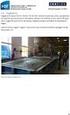 Side 1 av 11 Beregning av konstruksjon med G-PROG Ramme Introduksjon G-Prog Ramme er et beregningsprogram for plane (2-dimensjonale) ramme-strukturer. Beregningene har følgende fremgangsmåte: 1) Man angir
Side 1 av 11 Beregning av konstruksjon med G-PROG Ramme Introduksjon G-Prog Ramme er et beregningsprogram for plane (2-dimensjonale) ramme-strukturer. Beregningene har følgende fremgangsmåte: 1) Man angir
Bytte til Access 2010
 I denne veiledningen Microsoft Access 2010 ser helt annerledes ut enn Access 2003, så vi har laget denne veiledningen for å gjøre det så enkelt som mulig for deg å lære forskjellene. Les videre for å lære
I denne veiledningen Microsoft Access 2010 ser helt annerledes ut enn Access 2003, så vi har laget denne veiledningen for å gjøre det så enkelt som mulig for deg å lære forskjellene. Les videre for å lære
Nasjonalt overvåkingsprogram for rovvilt (www.rovdata.no) Versjon 12.01.2015
 GPS og Rovbase Nasjonalt overvåkingsprogram for rovvilt (www.rovdata.no) Versjon 12.01.2015 Denne instruksen inneholder en beskrivelse av hvordan GPS sporlogger skal overføres til Rovbase 3.0. Sammendrag
GPS og Rovbase Nasjonalt overvåkingsprogram for rovvilt (www.rovdata.no) Versjon 12.01.2015 Denne instruksen inneholder en beskrivelse av hvordan GPS sporlogger skal overføres til Rovbase 3.0. Sammendrag
Datamann Informasjonssystemer
 1 Datamann Informasjonssystemer Brukerveiledning 2013 Datamann AS 2 3 DATAMANN INFORMASJONSSYSTEMER SYSTEMKRAV PC med Pentium eller høyere. Internettilgang med 1 Mbit/s eller høyere Internett Explorer
1 Datamann Informasjonssystemer Brukerveiledning 2013 Datamann AS 2 3 DATAMANN INFORMASJONSSYSTEMER SYSTEMKRAV PC med Pentium eller høyere. Internettilgang med 1 Mbit/s eller høyere Internett Explorer
Brukerveiledning BASIL Rapportportal
 Brukerveiledning BASIL Rapportportal Innhold Om Rapportportalen... 3 Hovedmeny... 3 Faste rapporter... 3 Rapportinformasjon... 4 Beskrivelse av rapportmeny... 5 Visning... 5 Legg til utvalg... 6 Enheter:...
Brukerveiledning BASIL Rapportportal Innhold Om Rapportportalen... 3 Hovedmeny... 3 Faste rapporter... 3 Rapportinformasjon... 4 Beskrivelse av rapportmeny... 5 Visning... 5 Legg til utvalg... 6 Enheter:...
GAB INNSYN... 1 INNSTILLINGER... 1 Database... 1 Søk... 4 GENERELT... 5 Søkeutvalg... 5 GAB menyen... 6 VIS MENYEN... 6 Generelt...
 GAB INNSYN... 1 INNSTILLINGER... 1 Database... 1 Søk... 4 GENERELT... 5 Søkeutvalg... 5 GAB menyen... 6 VIS MENYEN... 6 Generelt... 6 Vis eiendom i GAB... 8 Vis bygning... 12 Vis Adresse... 15 SØK MENYEN...
GAB INNSYN... 1 INNSTILLINGER... 1 Database... 1 Søk... 4 GENERELT... 5 Søkeutvalg... 5 GAB menyen... 6 VIS MENYEN... 6 Generelt... 6 Vis eiendom i GAB... 8 Vis bygning... 12 Vis Adresse... 15 SØK MENYEN...
Brukerveiledning for Lingdys 3.5
 Brukerveiledning for Lingdys 3.5 3.5.120.0 Lingit AS Brukerveiledning for Lingdys 3.5 Innhold Hva er LingDys?...1 Installasjon...2 Installasjon fra CD...2 Oppdatering til ny versjon eller nyinstallasjon
Brukerveiledning for Lingdys 3.5 3.5.120.0 Lingit AS Brukerveiledning for Lingdys 3.5 Innhold Hva er LingDys?...1 Installasjon...2 Installasjon fra CD...2 Oppdatering til ny versjon eller nyinstallasjon
Veiledning Lingspeak
 Veiledning Lingspeak Innhold Hva er Lingspeak 3?...3 Starte Lingspeak...3 Lese opp tekst...3 Hovedvinduet... 4 Lagre til lydfil... 5 Visualisering... 5 Innstillinger... 5 Stemme... 6 Visualisering... 7
Veiledning Lingspeak Innhold Hva er Lingspeak 3?...3 Starte Lingspeak...3 Lese opp tekst...3 Hovedvinduet... 4 Lagre til lydfil... 5 Visualisering... 5 Innstillinger... 5 Stemme... 6 Visualisering... 7
Windows XP. Skrivebord
 Windows XP En datamaskin må ha et operativsystem for å kunne virke. Det er operativsystemet som sørger for at de forskjellige enhetene, som enheter som sentralenhet, skjerm, tastatur, mus og skriver arbeider
Windows XP En datamaskin må ha et operativsystem for å kunne virke. Det er operativsystemet som sørger for at de forskjellige enhetene, som enheter som sentralenhet, skjerm, tastatur, mus og skriver arbeider
PC-AXIS-2006. Brukerveiledning for tabelluttak og bearbeiding av data
 PC-AXIS-2006 Brukerveiledning for tabelluttak og bearbeiding av data 04.01.2007 Innledning Nyheter i PC-Axis 2006 Nyhet i PC-Axis 2006 - En funksjon for innspilling av aktiviteter gjordt i PC-Axis som
PC-AXIS-2006 Brukerveiledning for tabelluttak og bearbeiding av data 04.01.2007 Innledning Nyheter i PC-Axis 2006 Nyhet i PC-Axis 2006 - En funksjon for innspilling av aktiviteter gjordt i PC-Axis som
Filbehandling. Begreper
 Filbehandling Her kan du lese om filbehandling, mappestruktur og betydningen av hvor vi lagrer filer (dokumenter). Tilslutt en gjennomgang av filbehandlingsprogrammet Windows Utforsker. Begreper Filer:
Filbehandling Her kan du lese om filbehandling, mappestruktur og betydningen av hvor vi lagrer filer (dokumenter). Tilslutt en gjennomgang av filbehandlingsprogrammet Windows Utforsker. Begreper Filer:
Installasjonsveiledning av Faktura Z
 Installasjonsveiledning av Faktura Z Innholdsfortegnelse INSTALLASJONSVEILEDNING AV FAKTURA Z 1 Innholdsfortegnelse 1 Oppstart av CD 1 Installasjon av Faktura Z 2 Installasjon av database 5 Programinfo
Installasjonsveiledning av Faktura Z Innholdsfortegnelse INSTALLASJONSVEILEDNING AV FAKTURA Z 1 Innholdsfortegnelse 1 Oppstart av CD 1 Installasjon av Faktura Z 2 Installasjon av database 5 Programinfo
BLISSTAVLE for Rolltalk Designer. Veiledning
 BLISSTAVLE for Rolltalk Designer Veiledning Innhold Installasjon av Blisstavla... 3 Blisstavla forside... 3 Teste programmet... 3 Lage en snarvei til programmet fra skrivebordet... 4 Blisstavla med ordforslag...
BLISSTAVLE for Rolltalk Designer Veiledning Innhold Installasjon av Blisstavla... 3 Blisstavla forside... 3 Teste programmet... 3 Lage en snarvei til programmet fra skrivebordet... 4 Blisstavla med ordforslag...
BIM2Share AS BIM2Share Kommentering & Signering uten roller Brukerveiledning
 side 1/13 BIM2Share AS BIM2Share Kommentering & Signering uten roller Brukerveiledning BIM2Share Kommentering & Signering V2.1 Innholdsfortegnelse 1 Grunnleggende... 2 1.1 Modulens oppsett... 3 1.2 Tittellinje...
side 1/13 BIM2Share AS BIM2Share Kommentering & Signering uten roller Brukerveiledning BIM2Share Kommentering & Signering V2.1 Innholdsfortegnelse 1 Grunnleggende... 2 1.1 Modulens oppsett... 3 1.2 Tittellinje...
Komme i gang. Kapittel 1 - Komme i gang... 3
 30.01.2012 Kapittel 1... 1 DDS-CAD Arkitekt innføring i versjon 7 Komme i gang Kapittel Innhold... Side Kapittel 1 - Komme i gang... 3 Velkommen... 3 Er DDS-CAD Arkitekt installert?... 4 Operativmiljøet
30.01.2012 Kapittel 1... 1 DDS-CAD Arkitekt innføring i versjon 7 Komme i gang Kapittel Innhold... Side Kapittel 1 - Komme i gang... 3 Velkommen... 3 Er DDS-CAD Arkitekt installert?... 4 Operativmiljøet
Word 2007 Store dokumenter
 Word 007 Store dokumenter Agenda Word vinduet Word vinduet Office Knappen Ny, åpne og lagre dokumenter Skrive ut dokumenter Egenskaper for dokumentet Endre attributter for dokumentet Word vinduet Office
Word 007 Store dokumenter Agenda Word vinduet Word vinduet Office Knappen Ny, åpne og lagre dokumenter Skrive ut dokumenter Egenskaper for dokumentet Endre attributter for dokumentet Word vinduet Office
Brukerveiledning for Vesuv
 Brukerveiledning for Vesuv Innhold Pålogging... 3 Registrering av ny bruker... 3 Glemt passord... 4 Startsiden... 5 Nytt utbrudd... 6 Nedtrekksmenyer... 6 Obligatoriske felt... 7 Spørsmål vises og fjernes...
Brukerveiledning for Vesuv Innhold Pålogging... 3 Registrering av ny bruker... 3 Glemt passord... 4 Startsiden... 5 Nytt utbrudd... 6 Nedtrekksmenyer... 6 Obligatoriske felt... 7 Spørsmål vises og fjernes...
ASKER FOTBALL KVINNERS NETTSIDE
 ASKER FOTBALL KVINNERS NETTSIDE BRUKERVEILEDNING FOR REDIGERINGSPROGRAM Link til redigeringsprogrammet: http://www.askerfk.no/admin/default.asp Skriv inn ditt brukernavn og passord. Brukernavn og passord
ASKER FOTBALL KVINNERS NETTSIDE BRUKERVEILEDNING FOR REDIGERINGSPROGRAM Link til redigeringsprogrammet: http://www.askerfk.no/admin/default.asp Skriv inn ditt brukernavn og passord. Brukernavn og passord
Nedlasting av SCRIBUS og installasjon av programmet
 Nedlasting av SCRIBUS og installasjon av programmet Laget for BODØ FRIMERKEKLUBB av Sten Isaksen Versjon 06.01.2018 1 Før du laster ned Scribus: Du må vite hvilken versjon av Windows du har, sannsynligvis
Nedlasting av SCRIBUS og installasjon av programmet Laget for BODØ FRIMERKEKLUBB av Sten Isaksen Versjon 06.01.2018 1 Før du laster ned Scribus: Du må vite hvilken versjon av Windows du har, sannsynligvis
Communicate SymWriter: R1 Lage en tavle
 Communicate SymWriter: R1 Lage en tavle I denne delen beskrives egenskaper som kan brukes for å lage en tavle til å skrive med. Stort sett vil du bare ha bruk for en del av dette når du lager skrivemiljøer.
Communicate SymWriter: R1 Lage en tavle I denne delen beskrives egenskaper som kan brukes for å lage en tavle til å skrive med. Stort sett vil du bare ha bruk for en del av dette når du lager skrivemiljøer.
Labark Oppdatert 9.oktober 2015
 Oppdatert 9.oktober 2015 Innholdsfortegnelse 1.0 STANDARD FUNKSJONER I PROFIL 3 1.1. STANDARD VERKTØYKNAPPER / IKONER 3 1.2 BRUK AV FUNKSJONSTASTER I PROFIL 3 2.0 LABARK 4 2.1 GENERELT OM LABARKET 4 3.0
Oppdatert 9.oktober 2015 Innholdsfortegnelse 1.0 STANDARD FUNKSJONER I PROFIL 3 1.1. STANDARD VERKTØYKNAPPER / IKONER 3 1.2 BRUK AV FUNKSJONSTASTER I PROFIL 3 2.0 LABARK 4 2.1 GENERELT OM LABARKET 4 3.0
KOM I GANG MED WORD Et introduksjonskurs
 KOM I GANG MED WORD 2007 Et introduksjonskurs AGENDA Officeknappen og fanene Gamle og nye funksjoner Innstillinger og tilrettelegging Maler og hurtigdeler Hurtigtaster og effektivt arbeid De nye filformatene
KOM I GANG MED WORD 2007 Et introduksjonskurs AGENDA Officeknappen og fanene Gamle og nye funksjoner Innstillinger og tilrettelegging Maler og hurtigdeler Hurtigtaster og effektivt arbeid De nye filformatene
KOMME I GANG 2. Logge på 2. I redigeringsvinduet 3 OVERSIKT OVER KNAPPENE SOM LIGGER ØVERST I REDIGERINGSVINDUET 5
 Innhold KOMME I GANG 2 Logge på 2 I redigeringsvinduet 3 OVERSIKT OVER KNAPPENE SOM LIGGER ØVERST I REDIGERINGSVINDUET 5 Lukk 6 Ny 6 Flytt opp/ Flytt ned 6 Klipp 7 Kopier 7 Lim inn (krysspubliser, ny,
Innhold KOMME I GANG 2 Logge på 2 I redigeringsvinduet 3 OVERSIKT OVER KNAPPENE SOM LIGGER ØVERST I REDIGERINGSVINDUET 5 Lukk 6 Ny 6 Flytt opp/ Flytt ned 6 Klipp 7 Kopier 7 Lim inn (krysspubliser, ny,
Manual MicroBuild.no Engineering 24082012
 24082012 Innholdsfortegnelse: 1. Registrering som bruker 2. Opprette prosjekt og åpne prosjekt 3. Legge til brukere i et prosjekt 4. Brukerinnstillinger 5. Designe skjermbilde - Fjerne og legge til strukturer
24082012 Innholdsfortegnelse: 1. Registrering som bruker 2. Opprette prosjekt og åpne prosjekt 3. Legge til brukere i et prosjekt 4. Brukerinnstillinger 5. Designe skjermbilde - Fjerne og legge til strukturer
FISKERIDIREKTORATETS STATISTIKKBANK
 FISKERIDIREKTORATETS STATISTIKKBANK BRUKERVEILEDNING 1. Hvordan finne statistikkbanken? Du går inn via http://www.fiskeridir.no/statistikk/statistikkbank eller fra Fiskeridirektoratets internettside ved
FISKERIDIREKTORATETS STATISTIKKBANK BRUKERVEILEDNING 1. Hvordan finne statistikkbanken? Du går inn via http://www.fiskeridir.no/statistikk/statistikkbank eller fra Fiskeridirektoratets internettside ved
Beregning av konstruksjon med G-PROG Ramme
 Side 1 av 11 Beregning av konstruksjon med G-PROG Ramme Introduksjon G-Prog Ramme er et beregningsprogram for plane (2-dimensjonale) ramme-strukturer. Beregningene har følgende fremgangsmåte: 1) Man angir
Side 1 av 11 Beregning av konstruksjon med G-PROG Ramme Introduksjon G-Prog Ramme er et beregningsprogram for plane (2-dimensjonale) ramme-strukturer. Beregningene har følgende fremgangsmåte: 1) Man angir
Hjelp til MV-Login Administrasjon MikroVerkstedet A/S
 Hjelp til MV-Login Administrasjon MikroVerkstedet A/S Dokumentversion: 20130920A 1 Innholdsfortegnelse Forord... 3 Kapittel 1. Aktiver MV-Login administratorkonto... 5 Kapittel 2. Bruk MV-Login Administrasjon...
Hjelp til MV-Login Administrasjon MikroVerkstedet A/S Dokumentversion: 20130920A 1 Innholdsfortegnelse Forord... 3 Kapittel 1. Aktiver MV-Login administratorkonto... 5 Kapittel 2. Bruk MV-Login Administrasjon...
HR analysen. Ny versjon 2009. Brukermal. Administratorer
 HR analysen Ny versjon 2009 Brukermal Administratorer 1) Som administrator Det første bildet en kommer inn på når en har logget seg inn er: A) Legg merke til den hvite boksen på høyre side der det står
HR analysen Ny versjon 2009 Brukermal Administratorer 1) Som administrator Det første bildet en kommer inn på når en har logget seg inn er: A) Legg merke til den hvite boksen på høyre side der det står
Brukerveiledning for SMS fra Outlook
 Brukerveiledning for SMS fra Outlook Grunnleggende funksjonalitet Med SMS fra Outlook kan du enkelt sende både SMS og MMS fra Outlook. Programmet er integrert med din personlige Outlookkontaktliste og
Brukerveiledning for SMS fra Outlook Grunnleggende funksjonalitet Med SMS fra Outlook kan du enkelt sende både SMS og MMS fra Outlook. Programmet er integrert med din personlige Outlookkontaktliste og
KOMME I GANG 3. Logge på 3. I redigeringsvinduet 4 OVERSIKT OVER KNAPPENE SOM LIGGER ØVERST I REDIGERINGSVINDUET 6
 Innhold KOMME I GANG 3 Logge på 3 I redigeringsvinduet 4 OVERSIKT OVER KNAPPENE SOM LIGGER ØVERST I REDIGERINGSVINDUET 6 Lukk 7 Ny 7 Flytt opp/ Flytt ned 7 Klipp 8 Kopier 8 Lim inn (krysspubliser, ny,
Innhold KOMME I GANG 3 Logge på 3 I redigeringsvinduet 4 OVERSIKT OVER KNAPPENE SOM LIGGER ØVERST I REDIGERINGSVINDUET 6 Lukk 7 Ny 7 Flytt opp/ Flytt ned 7 Klipp 8 Kopier 8 Lim inn (krysspubliser, ny,
GrandView. Et dataprogram for samle, organisere og analysere mengder av ulike typer informasjon. Brukermanual
 GrandView Et dataprogram for samle, organisere og analysere mengder av ulike typer informasjon Brukermanual Forskningsprogrammet Concept, NTNU November 2017 1 «Forløperen til dette programmet var en enkel
GrandView Et dataprogram for samle, organisere og analysere mengder av ulike typer informasjon Brukermanual Forskningsprogrammet Concept, NTNU November 2017 1 «Forløperen til dette programmet var en enkel
En brukerveiledning for. StyrerAssistenten HMS
 En brukerveiledning for StyrerAssistenten HMS innholdsliste: (du kan manøvrere deg frem og tilbake i veiledningen ved å trykke på linkene) 3 Endringer i bruk av HMS modulen 19 Lim inn tekst i nyopprettet
En brukerveiledning for StyrerAssistenten HMS innholdsliste: (du kan manøvrere deg frem og tilbake i veiledningen ved å trykke på linkene) 3 Endringer i bruk av HMS modulen 19 Lim inn tekst i nyopprettet
BRUK AV TEKSTEDITOREN
 Dynamisk Internett-publisering med DM Web BRUK AV TEKSTEDITOREN BRUKERVEILEDNING 2007 Datamann AS er Brukermanualen er utarbeidet av Datamann AS Postboks 74 9551 ØKSFJORD Telefon 78 45 95 00 Telefaks 78
Dynamisk Internett-publisering med DM Web BRUK AV TEKSTEDITOREN BRUKERVEILEDNING 2007 Datamann AS er Brukermanualen er utarbeidet av Datamann AS Postboks 74 9551 ØKSFJORD Telefon 78 45 95 00 Telefaks 78
Systemadministrasjon i KF Infoserie en brukerveiledning for lokale administratorer
 Systemadministrasjon i KF Infoserie en brukerveiledning for lokale administratorer Dette er en brukerveiledning til systemadministrasjon i KF Infoserie. Her gjennomgår vi de forskjellige funksjonene som
Systemadministrasjon i KF Infoserie en brukerveiledning for lokale administratorer Dette er en brukerveiledning til systemadministrasjon i KF Infoserie. Her gjennomgår vi de forskjellige funksjonene som
Vindu og dør. Kapittel 3 - Vindu og dør... 3
 20.10.2009 Kapittel 3... 1 Kapittel Innhold... Side Kapittel 3 -... 3 Vinduer... 3 Gitter posisjonering... 4 Hvordan ser fasaden ut?... 5 Lukkevinduer... 6 Relativ posisjonering... 7 Se på 3D-modell...
20.10.2009 Kapittel 3... 1 Kapittel Innhold... Side Kapittel 3 -... 3 Vinduer... 3 Gitter posisjonering... 4 Hvordan ser fasaden ut?... 5 Lukkevinduer... 6 Relativ posisjonering... 7 Se på 3D-modell...
Loftsetasjen. Kapittel 8 - Loftsetasjen... 3. Etasjeskille... 3 Utsparing for pipe... 4 Utsparing for trapp... 6 Knevegger... 8
 19.07.2012 Kapittel 8... 1 DDS-CAD Arkitekt Byggmester - innføring versjon 7 Loftsetasjen Kapittel Innhold... Side Kapittel 8 - Loftsetasjen... 3 Etasjeskille... 3 Utsparing for pipe... 4 Utsparing for
19.07.2012 Kapittel 8... 1 DDS-CAD Arkitekt Byggmester - innføring versjon 7 Loftsetasjen Kapittel Innhold... Side Kapittel 8 - Loftsetasjen... 3 Etasjeskille... 3 Utsparing for pipe... 4 Utsparing for
Slik lager du et web-område bestående av flere sammenhengende websider i. Frontpage 2003. Laget av Magnus Nohr Høgskolen i Østfold
 Slik lager du et web-område bestående av flere sammenhengende websider i Frontpage 2003 Laget av Magnus Nohr Høgskolen i Østfold Innholdsfortegnelse 1 Opprett Web-område 3 2 Opprett en navigasjonsstruktur
Slik lager du et web-område bestående av flere sammenhengende websider i Frontpage 2003 Laget av Magnus Nohr Høgskolen i Østfold Innholdsfortegnelse 1 Opprett Web-område 3 2 Opprett en navigasjonsstruktur
Byggeweb Prosjekt Brukerveiledning Arbeidsområdet
 BIM2Share AS Byggeweb Prosjekt Side 1/12 Byggeweb Prosjekt Brukerveiledning Arbeidsområdet Innhold 1 Arbeidsområdet... 2 1.1 Strukturen i arbeidsområdet... 2 1.2 Opplasting av filer... 2 1.3 E-post-varsling
BIM2Share AS Byggeweb Prosjekt Side 1/12 Byggeweb Prosjekt Brukerveiledning Arbeidsområdet Innhold 1 Arbeidsområdet... 2 1.1 Strukturen i arbeidsområdet... 2 1.2 Opplasting av filer... 2 1.3 E-post-varsling
19.03.14 1. HBF Drammen 2014 Tips og triks 1. Innhold... Side. Tips og triks 1... 3
 19.03.14 1 HBF Drammen 2014 Tips og triks 1 Innhold... Side Tips og triks 1... 3 Meny Fil i hovedknapperad... 3 Sikkerhetslagring... 3 Presentasjonsegenskap... 4 Detaljoppsett... 4 Lagoppsett... 5 Pennoppsett...
19.03.14 1 HBF Drammen 2014 Tips og triks 1 Innhold... Side Tips og triks 1... 3 Meny Fil i hovedknapperad... 3 Sikkerhetslagring... 3 Presentasjonsegenskap... 4 Detaljoppsett... 4 Lagoppsett... 5 Pennoppsett...
Humanware Companion.
 Humanware Companion. Humanware Companion er et Windows basert program. Dette brukes sammen med Victor Reader Stream eller ClassMate avspilleren for å organisere dine bøker, musikk, Podcast, innspille lydnotater
Humanware Companion. Humanware Companion er et Windows basert program. Dette brukes sammen med Victor Reader Stream eller ClassMate avspilleren for å organisere dine bøker, musikk, Podcast, innspille lydnotater
Manual for innlegging av standard sideinnhold og nyheter via «backend»
 Manual for innlegging av standard sideinnhold og nyheter via «backend» 23.3.2006 Utarbeidet av: 2 Innlogging og beskrivelse av hovedelement i «backend» For å få tilgang til redigeringsmodul velges følgende
Manual for innlegging av standard sideinnhold og nyheter via «backend» 23.3.2006 Utarbeidet av: 2 Innlogging og beskrivelse av hovedelement i «backend» For å få tilgang til redigeringsmodul velges følgende
Digitale eller trykte utgaver av håndboken kan i sin helhet distribueres fritt til alle brukere av EPiServer CMS.
 Copyright Denne håndboken er beskyttet av opphavsrettsloven. Endring av innhold eller delvis kopiering av innhold er ikke tillatt uten tillatelse fra opphavsrettsinnehaveren.. Digitale eller trykte utgaver
Copyright Denne håndboken er beskyttet av opphavsrettsloven. Endring av innhold eller delvis kopiering av innhold er ikke tillatt uten tillatelse fra opphavsrettsinnehaveren.. Digitale eller trykte utgaver
Verdens korteste grunnkurs i Excel (2007-versjonen)
 Verdens korteste grunnkurs i Excel (2007-versjonen) NB! Vær oppmerksom på at Excel kan se annerledes ut hos dere enn det gjør på bildene under. Her er det tatt utgangspunkt i programvaren fra 2007, mens
Verdens korteste grunnkurs i Excel (2007-versjonen) NB! Vær oppmerksom på at Excel kan se annerledes ut hos dere enn det gjør på bildene under. Her er det tatt utgangspunkt i programvaren fra 2007, mens
Brukerveiledning. for Postens Pensjonistforbunds webside. for avdelinger. Utgave Karl Gudmund Helland, avd.
 Brukerveiledning for Postens Pensjonistforbunds webside for avdelinger Utgave 002 03.05.2017 Karl Gudmund Helland, avd. Sunnmøre Start en nettleser 2 Pålogging for å redigere avdelingens nettside 2 Skifte
Brukerveiledning for Postens Pensjonistforbunds webside for avdelinger Utgave 002 03.05.2017 Karl Gudmund Helland, avd. Sunnmøre Start en nettleser 2 Pålogging for å redigere avdelingens nettside 2 Skifte
Excel. Kursopplegg for SKUP-skolen 2010
 Excel Kursopplegg for SKUP-skolen 2010 1 Excel: Basisfunksjoner Konseptet bak Excel er referansepunkter bestående av ett tall og en bokstav. Et regneark består av loddrette kolonner (bokstav) og vannrette
Excel Kursopplegg for SKUP-skolen 2010 1 Excel: Basisfunksjoner Konseptet bak Excel er referansepunkter bestående av ett tall og en bokstav. Et regneark består av loddrette kolonner (bokstav) og vannrette
Generelt om Rapporter
 Generelt om Rapporter Sist oppdatert: 26.03.12 Rapportoversikten Valg av rapport Avslutt rapport Tilbake til rapportoversikten Bestillingsbildet Periode Utvalg Valg av personer Slik får du frem rapporten
Generelt om Rapporter Sist oppdatert: 26.03.12 Rapportoversikten Valg av rapport Avslutt rapport Tilbake til rapportoversikten Bestillingsbildet Periode Utvalg Valg av personer Slik får du frem rapporten
Rutenettsmodell Import av Laserscan datafiler
 Rutenettsmodell Import av Laserscan datafiler Funksjonen for import av rutenettsmodell er utvidet og inkluderer nå en funksjon for import av laserscan datafiler. Metoden bak funksjonen fungerer som følger:
Rutenettsmodell Import av Laserscan datafiler Funksjonen for import av rutenettsmodell er utvidet og inkluderer nå en funksjon for import av laserscan datafiler. Metoden bak funksjonen fungerer som følger:
ZoomText 10.1 Tillegg for Hurtig Referanser
 ZoomText 10.1 Tillegg for Hurtig Referanser Dette tillegget til ZoomText 10 Hurtigreferanse dekker de nye funksjonene og andre endringer som er spesifikke for ZoomText 10.1. For full instruksjoner om installasjon
ZoomText 10.1 Tillegg for Hurtig Referanser Dette tillegget til ZoomText 10 Hurtigreferanse dekker de nye funksjonene og andre endringer som er spesifikke for ZoomText 10.1. For full instruksjoner om installasjon
BRUKERVEILEDNING FOR INTERNE SAKKYNDIGE. INNHOLDSFORTEGNELSE
 BRUKERVEILEDNING FOR INTERNE SAKKYNDIGE. INNHOLDSFORTEGNELSE Support... 2 Logge ut av Isak, sikker sone og ditt skrivebord.... 3 Brukerveiledning for interne sakkyndige... 4 Start-sidens utseende... 4
BRUKERVEILEDNING FOR INTERNE SAKKYNDIGE. INNHOLDSFORTEGNELSE Support... 2 Logge ut av Isak, sikker sone og ditt skrivebord.... 3 Brukerveiledning for interne sakkyndige... 4 Start-sidens utseende... 4
alphareg - hurtigguide: Fakturere medlemsavgift.
 alphareg - hurtigguide: Fakturere medlemsavgift. Innhold 1. Sjekk at alle medlemmer er knyttet til riktig klasse.... 2 2. Sjekk at prislisten er korrekt... 3 3. Innstillinger for kontingentkrav... 3 1.
alphareg - hurtigguide: Fakturere medlemsavgift. Innhold 1. Sjekk at alle medlemmer er knyttet til riktig klasse.... 2 2. Sjekk at prislisten er korrekt... 3 3. Innstillinger for kontingentkrav... 3 1.
Brukermanual. System for oversiktslister. Entreprenører
 Brukermanual System for oversiktslister Entreprenører Endringslogg: Versjon Nytt I versjon Endret av Endret dato Godkjent v2007-06-25 versjonnr i bunntekst ank@nois.no 25.06.2007 v2007-06-26 Lagt til endringslogg
Brukermanual System for oversiktslister Entreprenører Endringslogg: Versjon Nytt I versjon Endret av Endret dato Godkjent v2007-06-25 versjonnr i bunntekst ank@nois.no 25.06.2007 v2007-06-26 Lagt til endringslogg
Digitale domstoler. Enkel og praktisk innføring i å lage og bruke digital dokumentsamling
 Digitale domstoler Enkel og praktisk innføring i å lage og bruke digital dokumentsamling Mål etter endt kurs. - Aktørportalen Hvilke frister og forkynninger gjelder i aktørportalen Hvilke sakstyper man
Digitale domstoler Enkel og praktisk innføring i å lage og bruke digital dokumentsamling Mål etter endt kurs. - Aktørportalen Hvilke frister og forkynninger gjelder i aktørportalen Hvilke sakstyper man
Brukermanual for Optic Book 3800 V 4.0.1
 2012 Brukermanual for Optic Book 3800 V 4.0.1 23.03.2012 Konfidensielt Innholdsliste Innledning... 3 Installasjon av skanneren.... 4 Koble skanneren til PC-en.... 5 Installasjon av software på Windows
2012 Brukermanual for Optic Book 3800 V 4.0.1 23.03.2012 Konfidensielt Innholdsliste Innledning... 3 Installasjon av skanneren.... 4 Koble skanneren til PC-en.... 5 Installasjon av software på Windows
SkanRead hjelp. SkanRead 2.0. MikroVerkstedet as
 SkanRead hjelp SkanRead 2.0 MikroVerkstedet as SkanRead hjelp: SkanRead 2.0 MikroVerkstedet as Ophavsret 2011 MikroVerkstedet as Indholdsfortegnelse Forord... v 1. Slik gjør du!... 1 2. SkanRead i CD-ORD
SkanRead hjelp SkanRead 2.0 MikroVerkstedet as SkanRead hjelp: SkanRead 2.0 MikroVerkstedet as Ophavsret 2011 MikroVerkstedet as Indholdsfortegnelse Forord... v 1. Slik gjør du!... 1 2. SkanRead i CD-ORD
